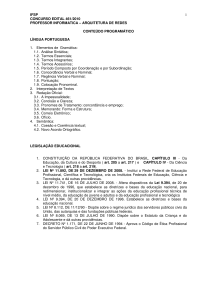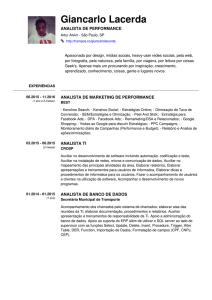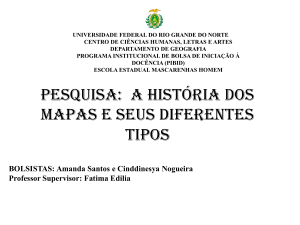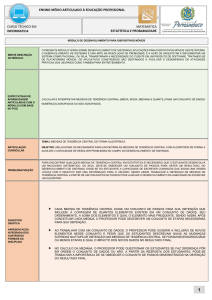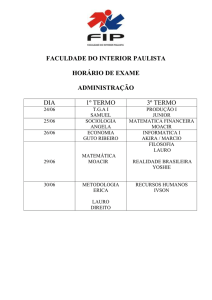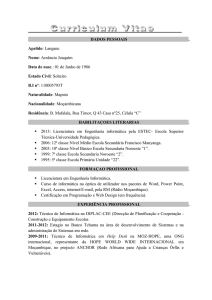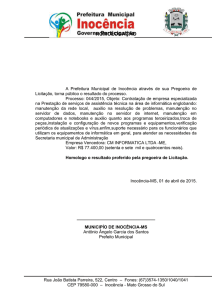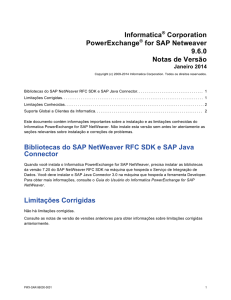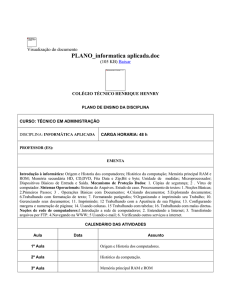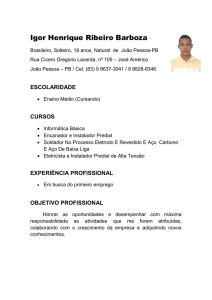Guia de Atualização da Versão 8.6.1
Propaganda
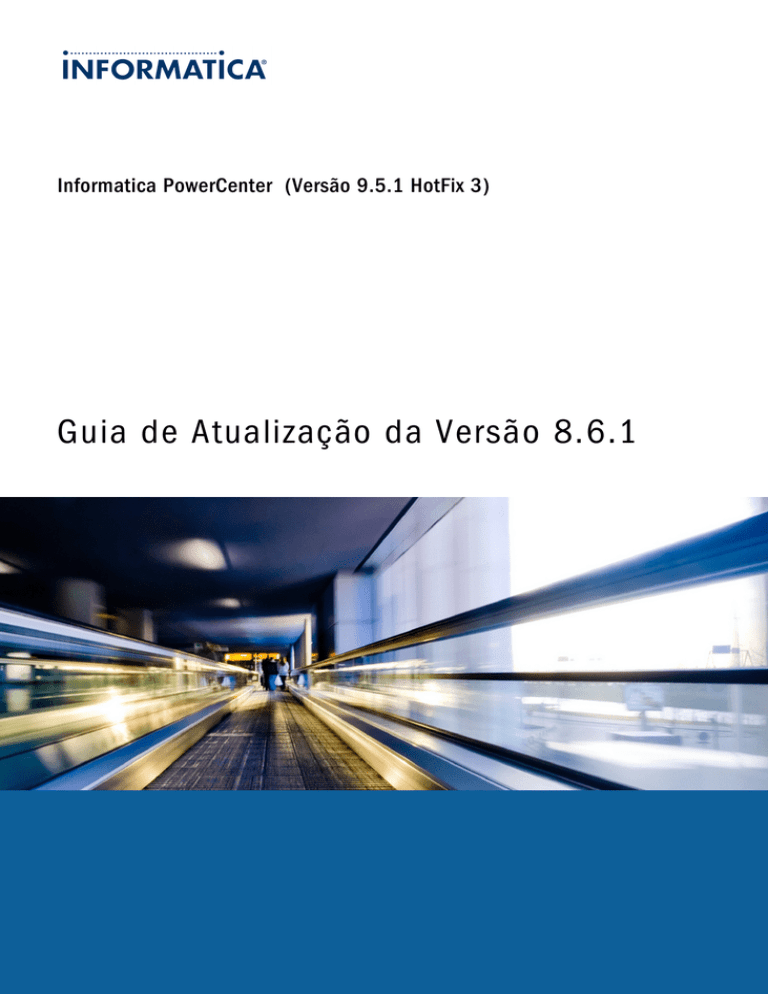
Informatica PowerCenter (Versão 9.5.1 HotFix 3) Guia de Atualização da Versão 8.6.1 Informatica PowerCenter Guia de Atualização da Versão 8.6.1 Versão 9.5.1 HotFix 3 Setembro 2013 Copyright (c) 1998-2013 Informatica Corporation. Todos os direitos reservados. Este software e a respectiva documentação contêm informações de propriedade da Informatica Corporation. Eles são fornecidos sob um contrato de licença que contém restrições quanto a seu uso e divulgação, e são protegidos por leis de copyright. A engenharia reversa do software é proibida. Não está permitida de forma alguma a reprodução ou a transmissão de qualquer parte deste documento (seja por meio eletrônico, fotocópia, gravação ou quaisquer outros) sem o consentimento prévio da Informatica Corporation. Este Software pode estar protegido por patentes dos EUA e/ou internacionais e outras patentes pendentes. O uso, reprodução ou divulgação do Software pelo Governo dos Estados Unidos estão sujeitos às restrições estipuladas no contrato de licença de software aplicável e como estabelecido em DFARS 227.7202-1(a) e 227.7702-3(a) (1995), DFARS 252.227-7013©(1)(ii) (OCT 1988), FAR 12.212(a) (1995), FAR 52.227-19 ou FAR 52.227-14 (ALT III), conforme aplicável. As informações contidas neste produto ou documentação estão sujeitas a alteração sem aviso prévio. Informe-nos por escrito caso encontre quaisquer problemas neste produto ou documentação. Informatica, Informatica Platform, Informatica Data Services, PowerCenter, PowerCenterRT, PowerCenter Connect, PowerCenter Data Analyzer, PowerExchange, PowerMart, Metadata Manager, Informatica Data Quality, Informatica Data Explorer, Informatica B2B Data Transformation, Informatica B2B Data Exchange Informatica On Demand, Informatica Identity Resolution, Informatica Application Information Lifecycle Management, Informatica Complex Event Processing, Ultra Messaging and Informatica Master Data Management são marcas comerciais ou marcas registradas da Informatica Corporation nos Estados Unidos e em jurisdições pelo mundo. Todos os outros nomes de empresas e produtos podem ser nomes ou marcas comerciais de seus respectivos proprietários. Partes desta documentação e/ou software estão sujeitas a direitos autorais de terceiros, incluindo sem limitação: Copyright DataDirect Technologies. Todos os direitos reservados. Copyright © Sun Microsystems. Todos os direitos reservados. Copyright © RSA Security Inc. Todos os direitos reservados. Copyright © Ordinal Technology Corp. Todos os direitos reservados. Copyright © Aandacht c.v. Todos os direitos reservados. Copyright Genivia, Inc. Todos os direitos reservados. Copyright Isomorphic Software. Todos os direitos reservados. Copyright © Meta Integration Technology, Inc. Todos os direitos reservados. Copyright © Intalio. Todos os direitos reservados. Copyright © Oracle. Todos os direitos reservados. Copyright © Adobe Systems Incorporated. Todos os direitos reservados. Copyright © DataArt, Inc. Todos os direitos reservados. Copyright © ComponentSource. Todos os direitos reservados. Copyright © Microsoft Corporation. Todos os direitos reservados. Copyright © Rogue Wave Software, Inc. Todos os direitos reservados. Copyright © Teradata Corporation. Todos os direitos reservados. Copyright © Yahoo! Inc. Todos os direitos reservados. Copyright © Glyph & Cog, LLC. Todos os direitos reservados. Copyright © Thinkmap, Inc. Todos os direitos reservados. Copyright © Clearpace Software Limited. Todos os direitos reservados. Copyright © Information Builders, Inc. Todos os direitos reservados. Copyright © OSS Nokalva, Inc. Todos os direitos reservados. Copyright Edifecs, Inc. Todos os direitos reservados. Copyright Cleo Communications, Inc. Todos os direitos reservados. Copyright © International Organization for Standardization 1986. Todos os direitos reservados. Copyright © ej-technologies GmbH. Todos os direitos reservados. Copyright © Jaspersoft Corporation. Todos os direitos reservados. Copyright © é International Business Machines Corporation. Todos os direitos reservados. Copyright © yWorks GmbH. Todos os direitos reservados. Copyright © Lucent Technologies. Todos os direitos reservados. Copyright (C) University of Toronto. Todos os direitos reservados. Copyright © Daniel Veillard. Todos os direitos reservados. Copyright © Unicode, Inc. Copyright IBM Corp. Todos os direitos reservados. Copyright © MicroQuill Software Publishing, Inc. Todos os direitos reservados. Copyright © PassMark Software Pty Ltd. Todos os direitos reservados. Copyright © LogiXML, Inc. Todos os direitos reservados. Copyright © 2003-2010 Lorenzi Davide, todos os direitos reservados. Copyright © Red Hat, Inc. Todos os direitos reservados. Copyright © The Board of Trustees of the Leland Stanford Junior University. Todos os direitos reservados. Copyright © EMC Corporation. Todos os direitos reservados. Copyright © Flexera Software. Todos os direitos reservados. Copyright © Jinfonet Software. Todos os direitos reservados. Copyright © Apple Inc. Todos os direitos reservados. Copyright © Telerik Inc. Todos os direitos reservados. Copyright © BEA Systems. Todos os direitos reservados. Este produto inclui software desenvolvido pela Apache Software Foundation (http://www.apache.org/) e/ou outros softwares licenciados nas várias versões da Licença Apache (a "Licença"). Você pode obter uma cópia dessas Licenças em http://www.apache.org/licenses/. A menos que exigido pela legislação aplicável ou concordado por escrito, o software distribuído em conformidade com estas Licenças é fornecido "NO ESTADO EM QUE SE ENCONTRA", SEM GARANTIA OU CONDIÇÃO DE QUALQUER TIPO, seja expressa ou implícita. Consulte as Licenças para conhecer as limitações e as permissões que regulam o idioma específico de acordo com as Licenças. Este produto inclui software desenvolvido pela Mozilla (http://www.mozilla.org/), direitos autorais de software de The JBoss Group, LLC; todos os direitos reservados; direitos autorais de software © 1999-2006 de Bruno Lowagie e Paulo Soares e outros produtos de software licenciados sob a Licença Pública GNU Lesser General Public License Agreement, que pode ser encontrada em http://www.gnu.org/licenses/lgpl.html. Os materiais são fornecidos gratuitamente pela Informatica, no estado em que se encontram, sem garantia de qualquer tipo, explícita nem implícita, incluindo, mas não limitando-se, as garantias implicadas de comercialização e adequação a um determinado propósito. O produto inclui software ACE(TM) e TAO(TM) com copyright de Douglas C. Schmidt e seu grupo de pesquisa na Washington University, University of California, Irvine e Vanderbilt University, Copyright (©) 1993-2006, todos os direitos reservados. Este produto inclui o software desenvolvido pelo OpenSSL Project para ser usado no kit de ferramentas OpenSSL (copyright The OpenSSL Project. Todos os direitos reservados) e a redistribuição deste software está sujeita aos termos disponíveis em http://www.openssl.org e http://www.openssl.org/source/license.html. Este produto inclui o software Curl com o Copyright 1996-2013, Daniel Stenberg, <[email protected]>. Todos os direitos reservados. Permissões e limitações relativas a este software estão sujeitas aos termos disponíveis em http://curl.haxx.se/docs/copyright.html. É permitido usar, copiar, modificar e distribuir este software com qualquer objetivo, com ou sem taxa, desde que a nota de direitos autorais acima e esta nota de permissão apareçam em todas as cópias. O produto inclui direitos autorais de software 2001-2005 (©) MetaStuff, Ltd. Todos os direitos reservados. As permissões e limitações relativas a este software estão sujeitas aos termos disponíveis em http://www.dom4j.org/license.html. O produto inclui o copyright de software © 2004-2007, The Dojo Foundation. Todos os direitos reservados. Permissões e limitações relativas a este software estão sujeitas aos termos disponíveis em http://dojotoolkit.org/license. Este produto inclui o software ICU com o copyright International Business Machines Corporation e outros. Todos os direitos reservados. Permissões e limitações relativas a este software estão sujeitas aos termos disponíveis em http://source.icu-project.org/repos/icu/icu/trunk/license.html. Este produto inclui o copyright de software © 1996-2006 Per Bothner. Todos os direitos reservados. O direito de usar tais materiais é estabelecido na licença que pode ser encontrada em http://www.gnu.org/software/kawa/Software-License.html. Este produto inclui o software OSSP UUID com Copyright © 2002 Ralf S. Engelschall, Copyright © 2002 e OSSP Project Copyright © 2002 Cable & Wireless Deutschland. Permissões e limitações relativas a este software estão sujeitas aos termos disponíveis em http://www.opensource.org/licenses/mit-license.php. Este produto inclui software desenvolvido pela Boost (http://www.boost.org/) ou sob a licença de software Boost. Permissões e limitações relativas a este software estão sujeitas aos termos disponíveis em http://www.boost.org/LICENSE_1_0.txt. Este produto inclui direitos autorais de software © 1997-2007 University of Cambridge. Permissões e limitações relativas a este software estão sujeitas aos termos disponíveis em http://www.pcre.org/license.txt. Este produto inclui o copyright de software © 2007 The Eclipse Foundation. Todos os direitos reservados. As permissões e limitações relativas a este software estão sujeitas aos termos disponíveis em http://www.eclipse.org/org/documents/epl-v10.php e em http://www.eclipse.org/org/documents/edl-v10.php. Este produto inclui softwares licenciados de acordo com os termos disponíveis em http://www.tcl.tk/software/tcltk/license.html, http://www.bosrup.com/web/overlib/? License, http://www.stlport.org/doc/ license.html, http:// asm.ow2.org/license.html, http://www.cryptix.org/LICENSE.TXT, http://hsqldb.org/web/hsqlLicense.html, http:// httpunit.sourceforge.net/doc/ license.html, http://jung.sourceforge.net/license.txt , http://www.gzip.org/zlib/zlib_license.html, http://www.openldap.org/software/release/ license.html, http://www.libssh2.org, http://slf4j.org/license.html, http://www.sente.ch/software/OpenSourceLicense.html, http://fusesource.com/downloads/licenseagreements/fuse-message-broker-v-5-3- license-agreement; http://antlr.org/license.html; http://aopalliance.sourceforge.net/; http://www.bouncycastle.org/licence.html; http://www.jgraph.com/jgraphdownload.html; http://www.jcraft.com/jsch/LICENSE.txt; http://jotm.objectweb.org/bsd_license.html; . http://www.w3.org/Consortium/Legal/ 2002/copyright-software-20021231; http://www.slf4j.org/license.html; http://nanoxml.sourceforge.net/orig/copyright.html; http://www.json.org/license.html; http:// forge.ow2.org/projects/javaservice/, http://www.postgresql.org/about/licence.html, http://www.sqlite.org/copyright.html, http://www.tcl.tk/software/tcltk/license.html, http:// www.jaxen.org/faq.html, http://www.jdom.org/docs/faq.html, http://www.slf4j.org/license.html; http://www.iodbc.org/dataspace/iodbc/wiki/iODBC/License; http:// www.keplerproject.org/md5/license.html; http://www.toedter.com/en/jcalendar/license.html; http://www.edankert.com/bounce/index.html; http://www.net-snmp.org/about/ license.html; http://www.openmdx.org/#FAQ; http://www.php.net/license/3_01.txt; http://srp.stanford.edu/license.txt; http://www.schneier.com/blowfish.html; http:// www.jmock.org/license.html; http://xsom.java.net; e http://benalman.com/about/license/; https://github.com/CreateJS/EaselJS/blob/master/src/easeljs/display/Bitmap.js; http://www.h2database.com/html/license.html#summary; http://jsoncpp.sourceforge.net/LICENSE; e http://jdbc.postgresql.org/license.html. Este produto inclui software licenciado de acordo com a Academic Free License (http://www.opensource.org/licenses/afl-3.0.php), a Common Development and Distribution License (http://www.opensource.org/licenses/cddl1.php), a Common Public License (http://www.opensource.org/licenses/cpl1.0.php), a Sun Binary Code License Agreement Supplemental License Terms, a BSD License (http://www.opensource.org/licenses/bsd-license.php) a MIT License (http://www.opensource.org/licenses/mitlicense.php), a Artistic License (http://www.opensource.org/licenses/artistic-license-1.0) e a Initial Developer’s Public License Version 1.0 (http://www.firebirdsql.org/en/ initial-developer-s-public-license-version-1-0/). Este produto inclui copyright do software © 2003-2006 Joe WaInes, 2006-2007 XStream Committers. Todos os direitos reservados. Permissões e limitações relativas a este software estão sujeitas aos termos disponíveis em http://xstream.codehaus.org/license.html. Este produto inclui software desenvolvido pelo Indiana University Extreme! Lab. Para obter mais informações, visite http://www.extreme.indiana.edu/. Esse software é protegido pelos números de patentes dos EUA 5,794,246; 6,014,670; 6,016,501; 6,029,178; 6,032,158; 6,035,307; 6,044,374; 6,092,086; 6,208,990; 6,339, 775; 6,640,226; 6,789,096; 6,820,077; 6,823,373; 6,850,947; 6,895,471; 7,117,215; 7,162,643; 7,243,110, 7,254,590; 7,281,001; 7,421,458; 7,496,588; 7,523,121; 7,584, 422; 7676516; 7,720,842; 7,721,270 e 7,774,791, patentes internacionais e outras patentes pendentes. ISENÇÃO DE RESPONSABILIDADE: a Informatica Corporation fornece esta documentação no estado em que se encontra, sem garantia de qualquer tipo, expressa ou implícita, incluindo, mas não limitando-se, as garantias implícitas de não infração, comercialização ou uso para um determinado propósito. A Informatica Corporation não garante que este software ou documentação esteja sem erros. As informações fornecidas neste software ou documentação podem incluir imprecisões técnicas ou erros tipográficos. As informações deste software e documentação estão sujeitas a alterações a qualquer momento sem aviso prévio. AVISOS Este produto da Informatica (o "Software") traz determinados drivers (os "drivers da DataDirect") da DataDirect Technologies, uma empresa da Progress Software Corporation ("DataDirect"), sendo esses sujeitos aos seguintes termos e condições: 1. OS DRIVERS DA DATADIRECT SÃO FORNECIDOS NO ESTADO EM QUE SE ENCONTRAM, SEM GARANTIA DE QUALQUER TIPO, EXPRESSA OU IMPLÍCITA, INCLUINDO, MAS NÃO LIMITANDO-SE, AS GARANTIAS IMPLÍCITAS DE COMERCIALIZAÇÃO, ADEQUAÇÃO A UMA FINALIDADE ESPECÍFICA E NÃO INFRAÇÃO. 2. EM NENHUM CASO, A DATADIRECT OU SEUS FORNECEDORES TERCEIRIZADOS SERÃO RESPONSÁVEIS, EM RELAÇÃO AO CLIENTE FINAL, POR QUAISQUER DANOS DIRETOS, INDIRETOS, INCIDENTAIS, ESPECIAIS, CONSEQUENCIAIS OU DEMAIS QUE POSSAM ADVIR DO USO DE DRIVERS ODBC, SENDO OU NÃO ANTERIORMENTE INFORMADOS DAS POSSIBILIDADES DE TAIS DANOS. ESTAS LIMITAÇÕES SE APLICAM A TODAS AS CAUSAS DE AÇÃO, INCLUINDO, SEM LIMITAÇÕES, QUEBRA DE CONTRATO, QUEBRA DE GARANTIA, NEGLIGÊNCIA, RESPONSABILIDADE RIGOROSA, DETURPAÇÃO E OUTROS ATOS ILÍCITOS. Parte Número: PC-UPG-95100-HF3-0001 Conteúdo Prefácio. . . . . . . . . . . . . . . . . . . . . . . . . . . . . . . . . . . . . . . . . . . . . . . . . . . . . . . . . . . . . . . . . . . . . . . iv Recursos da Informatica. . . . . . . . . . . . . . . . . . . . . . . . . . . . . . . . . . . . . . . . . . . . . . . . . . iv Portal My Support da Informatica. . . . . . . . . . . . . . . . . . . . . . . . . . . . . . . . . . . . . . . . . . iv Documentação da Informatica. . . . . . . . . . . . . . . . . . . . . . . . . . . . . . . . . . . . . . . . . . . iv Site da Informatica. . . . . . . . . . . . . . . . . . . . . . . . . . . . . . . . . . . . . . . . . . . . . . . . . . . iv Biblioteca de Recursos da Informatica. . . . . . . . . . . . . . . . . . . . . . . . . . . . . . . . . . . . . . iv Base de Dados de Conhecimento da Informatica. . . . . . . . . . . . . . . . . . . . . . . . . . . . . . . . v Canal de Suporte da Informatica no YouTube. . . . . . . . . . . . . . . . . . . . . . . . . . . . . . . . . . v Informatica Marketplace. . . . . . . . . . . . . . . . . . . . . . . . . . . . . . . . . . . . . . . . . . . . . . . . v Informatica Velocity. . . . . . . . . . . . . . . . . . . . . . . . . . . . . . . . . . . . . . . . . . . . . . . . . . . v Suporte Global a Clientes da Informatica. . . . . . . . . . . . . . . . . . . . . . . . . . . . . . . . . . . . . v Capítulo 1: Visão Geral do Upgrade. . . . . . . . . . . . . . . . . . . . . . . . . . . . . . . . . . . . . . . . . . . . . 1 Atualização da Informatica. . . . . . . . . . . . . . . . . . . . . . . . . . . . . . . . . . . . . . . . . . . . . . . . . 1 Processo de Upgrade. . . . . . . . . . . . . . . . . . . . . . . . . . . . . . . . . . . . . . . . . . . . . . . . . . . . 2 Alterando a Configuração de Nó. . . . . . . . . . . . . . . . . . . . . . . . . . . . . . . . . . . . . . . . . . 3 Tarefas de Upgrade. . . . . . . . . . . . . . . . . . . . . . . . . . . . . . . . . . . . . . . . . . . . . . . . . . . . . 3 Capítulo 2: Antes de Fazer Upgrade do Domínio e dos Arquivos do Servidor. . . . . 5 Tarefas de Pré-upgrade. . . . . . . . . . . . . . . . . . . . . . . . . . . . . . . . . . . . . . . . . . . . . . . . . . . 5 Consultar os Requisitos do UNIX. . . . . . . . . . . . . . . . . . . . . . . . . . . . . . . . . . . . . . . . . . . . . 5 Instale o Java Development Kit. . . . . . . . . . . . . . . . . . . . . . . . . . . . . . . . . . . . . . . . . . . 6 Verificar os Requisitos Mínimos do Sistema. . . . . . . . . . . . . . . . . . . . . . . . . . . . . . . . . . . 6 Verificar os Requisitos do Sistema para os Serviços de Domínio e do Aplicativo. . . . . . . . . . . 7 Consultar as Variáveis de Ambiente. . . . . . . . . . . . . . . . . . . . . . . . . . . . . . . . . . . . . . . . 7 Definir o Limite do Descritor de Arquivo. . . . . . . . . . . . . . . . . . . . . . . . . . . . . . . . . . . . . . 8 Verificar o Tamanho Máximo do Heap. . . . . . . . . . . . . . . . . . . . . . . . . . . . . . . . . . . . . . . 8 Configurar o X Window Server. . . . . . . . . . . . . . . . . . . . . . . . . . . . . . . . . . . . . . . . . . . 9 Instale o Fileset bos.adt.debug. . . . . . . . . . . . . . . . . . . . . . . . . . . . . . . . . . . . . . . . . . . 9 Extrair os Arquivos do Instalador. . . . . . . . . . . . . . . . . . . . . . . . . . . . . . . . . . . . . . . . . . 9 Executar a Ferramenta de Verificação do Sistema de Pré-Instalação (i9Pi). . . . . . . . . . . . . . 10 Consultar os Requisitos do Windows. . . . . . . . . . . . . . . . . . . . . . . . . . . . . . . . . . . . . . . . . . 12 Consultar os Requisitos do Sistema. . . . . . . . . . . . . . . . . . . . . . . . . . . . . . . . . . . . . . . 12 Verificar os Requisitos do Sistema para os Serviços de Domínio e do Aplicativo. . . . . . . . . . . 13 Consultar as Variáveis de Ambiente. . . . . . . . . . . . . . . . . . . . . . . . . . . . . . . . . . . . . . . 13 Verificar o Tamanho Máximo do Heap. . . . . . . . . . . . . . . . . . . . . . . . . . . . . . . . . . . . . . 14 Extrair os Arquivos do Instalador. . . . . . . . . . . . . . . . . . . . . . . . . . . . . . . . . . . . . . . . . 14 Executar a Ferramenta de Verificação do Sistema de Pré-Instalação (i9Pi). . . . . . . . . . . . . . 15 Desinstalar Transformação de Dados. . . . . . . . . . . . . . . . . . . . . . . . . . . . . . . . . . . . . . . . . 17 Backup de arquivos de Transformação de Dados. . . . . . . . . . . . . . . . . . . . . . . . . . . . . . . 17 Desinstalação de versões anteriores de Transformação de Dados. . . . . . . . . . . . . . . . . . . . 17 Preparar o Domínio. . . . . . . . . . . . . . . . . . . . . . . . . . . . . . . . . . . . . . . . . . . . . . . . . . . . . 18 Sumário i Migrar para um Banco de Dados Suportado. . . . . . . . . . . . . . . . . . . . . . . . . . . . . . . . . . 18 Truncar os Dados da Tabela de Banco de Dados de Configuração do Domínio. . . . . . . . . . . 19 Fazer Backup do Domínio. . . . . . . . . . . . . . . . . . . . . . . . . . . . . . . . . . . . . . . . . . . . . . 19 Verificar os Requisitos do Repositório de Configuração do Domínio. . . . . . . . . . . . . . . . . . . 20 Verificar os Requisitos de Conta do Usuário do Banco de Dados . . . . . . . . . . . . . . . . . . . . 23 Preparar o Repositório do PowerCenter. . . . . . . . . . . . . . . . . . . . . . . . . . . . . . . . . . . . . . . . 23 Otimizar o Desempenho de Upgrade. . . . . . . . . . . . . . . . . . . . . . . . . . . . . . . . . . . . . . . 23 Migrar para um Banco de Dados Suportado. . . . . . . . . . . . . . . . . . . . . . . . . . . . . . . . . . 23 Fazer Backup do Repositório. . . . . . . . . . . . . . . . . . . . . . . . . . . . . . . . . . . . . . . . . . . . 24 Preparar o Serviço de Relatório e o Serviço de Painel para Atualização. . . . . . . . . . . . . . . . . . . 24 Preparar o Upgrade do PowerCenter 8.6.1. . . . . . . . . . . . . . . . . . . . . . . . . . . . . . . . . . . . . . 25 Exportar os Dados do Gerenciador de Tabela de Referências. . . . . . . . . . . . . . . . . . . . . . 25 Preparar o Data Analyzer. . . . . . . . . . . . . . . . . . . . . . . . . . . . . . . . . . . . . . . . . . . . . . 25 Desativar o Domínio. . . . . . . . . . . . . . . . . . . . . . . . . . . . . . . . . . . . . . . . . . . . . . . . . . . . 26 Preparar a Alteração da Configuração de Nó. . . . . . . . . . . . . . . . . . . . . . . . . . . . . . . . . . . . 27 Configurar a Máquina do Windows. . . . . . . . . . . . . . . . . . . . . . . . . . . . . . . . . . . . . . . . 27 Configurar a Máquina do UNIX. . . . . . . . . . . . . . . . . . . . . . . . . . . . . . . . . . . . . . . . . . 28 Copiar os Diretórios de Instalação. . . . . . . . . . . . . . . . . . . . . . . . . . . . . . . . . . . . . . . . 29 Verificar Nome e Localização do Arquivo de Armazenamento de Chave. . . . . . . . . . . . . . . . 29 Capítulo 3: Upgrade de Domínio e de Arquivos do Servidor. . . . . . . . . . . . . . . . . . . . 30 Visão Geral da Atualização de Domínio e de Arquivos do Servidor. . . . . . . . . . . . . . . . . . . . . . 30 Atualizando no Modo Gráfico. . . . . . . . . . . . . . . . . . . . . . . . . . . . . . . . . . . . . . . . . . . . . . . 31 Atualizando no Modo de Console. . . . . . . . . . . . . . . . . . . . . . . . . . . . . . . . . . . . . . . . . . . . 35 Fazendo Upgrade no Modo Silencioso. . . . . . . . . . . . . . . . . . . . . . . . . . . . . . . . . . . . . . . . . 39 Criando o Arquivo de Propriedades. . . . . . . . . . . . . . . . . . . . . . . . . . . . . . . . . . . . . . . . 39 Executando o Instalador Silencioso. . . . . . . . . . . . . . . . . . . . . . . . . . . . . . . . . . . . . . . 41 Fazendo Upgrade com Alterações na Configuração de Nó. . . . . . . . . . . . . . . . . . . . . . . . . . . . 42 Atualizando no Modo Gráfico. . . . . . . . . . . . . . . . . . . . . . . . . . . . . . . . . . . . . . . . . . . . 42 Atualizando no Modo de Console. . . . . . . . . . . . . . . . . . . . . . . . . . . . . . . . . . . . . . . . . 47 Fazendo Upgrade no Modo Silencioso. . . . . . . . . . . . . . . . . . . . . . . . . . . . . . . . . . . . . . 51 Solucionando Problemas do Upgrade de Domínio. . . . . . . . . . . . . . . . . . . . . . . . . . . . . . . . . 55 Capítulo 4: Antes de Fazer Upgrade dos Serviços de Aplicativo. . . . . . . . . . . . . . . . 56 Tarefas de Pré-upgrade. . . . . . . . . . . . . . . . . . . . . . . . . . . . . . . . . . . . . . . . . . . . . . . . . . 56 Configurar E/S Assíncrona POSIX. . . . . . . . . . . . . . . . . . . . . . . . . . . . . . . . . . . . . . . . . . . 56 Configurar Variáveis de Ambiente da Informatica. . . . . . . . . . . . . . . . . . . . . . . . . . . . . . . . . . 56 Configurar Variáveis de Ambiente de Localidade. . . . . . . . . . . . . . . . . . . . . . . . . . . . . . . . . . 57 Limpar Cache do Navegador. . . . . . . . . . . . . . . . . . . . . . . . . . . . . . . . . . . . . . . . . . . . . . . 57 Configurar Marcadores do Navegador. . . . . . . . . . . . . . . . . . . . . . . . . . . . . . . . . . . . . . . . . 58 Alterar a Configuração de Nó. . . . . . . . . . . . . . . . . . . . . . . . . . . . . . . . . . . . . . . . . . . . . . 58 Instalar o Software do Cliente de Banco de Dados. . . . . . . . . . . . . . . . . . . . . . . . . . . . . . 58 Configurar Variáveis de Ambiente. . . . . . . . . . . . . . . . . . . . . . . . . . . . . . . . . . . . . . . . 59 Verificar se um Servidor de Exibição Gráfica Está Disponível. . . . . . . . . . . . . . . . . . . . . . . 61 Atualizar Números de Porta. . . . . . . . . . . . . . . . . . . . . . . . . . . . . . . . . . . . . . . . . . . . 61 Verificar o Diretório de Backup de Nó. . . . . . . . . . . . . . . . . . . . . . . . . . . . . . . . . . . . . . 61 Atualizar Nome e Localização do Arquivo de Armazenamento de Chave. . . . . . . . . . . . . . . . 62 ii Sumário Configurar Adaptadores do PowerExchange. . . . . . . . . . . . . . . . . . . . . . . . . . . . . . . . . . 62 Capítulo 5: Upgrade de Serviço de Aplicativo. . . . . . . . . . . . . . . . . . . . . . . . . . . . . . . . . . 63 Visão geral da atualização do serviço de aplicativo. . . . . . . . . . . . . . . . . . . . . . . . . . . . . . . . 63 Upgrade de Serviço no PowerCenter 8.6.1. . . . . . . . . . . . . . . . . . . . . . . . . . . . . . . . . . . 63 Assistente de Atualização de Serviço. . . . . . . . . . . . . . . . . . . . . . . . . . . . . . . . . . . . . . . . . 63 Relatório de Atualização. . . . . . . . . . . . . . . . . . . . . . . . . . . . . . . . . . . . . . . . . . . . . . . 64 Executando o Assistente de Atualização de Serviço. . . . . . . . . . . . . . . . . . . . . . . . . . . . . 64 Capítulo 6: Upgrade do Cliente Informatica. . . . . . . . . . . . . . . . . . . . . . . . . . . . . . . . . . . . 65 Visão Geral da Atualização do Cliente Informatica. . . . . . . . . . . . . . . . . . . . . . . . . . . . . . . . . 65 Opções de Upgrade do Cliente Informatica. . . . . . . . . . . . . . . . . . . . . . . . . . . . . . . . . . . . . . 66 Atualizando no Modo Gráfico. . . . . . . . . . . . . . . . . . . . . . . . . . . . . . . . . . . . . . . . . . . . . . . 66 Fazendo Upgrade no Modo Silencioso. . . . . . . . . . . . . . . . . . . . . . . . . . . . . . . . . . . . . . . . . 67 Criando o Arquivo de Propriedades. . . . . . . . . . . . . . . . . . . . . . . . . . . . . . . . . . . . . . . . 67 Executando o Instalador Silencioso. . . . . . . . . . . . . . . . . . . . . . . . . . . . . . . . . . . . . . . 68 Capítulo 7: Após o Upgrade. . . . . . . . . . . . . . . . . . . . . . . . . . . . . . . . . . . . . . . . . . . . . . . . . . . 69 Domínio Informatica. . . . . . . . . . . . . . . . . . . . . . . . . . . . . . . . . . . . . . . . . . . . . . . . . . . . 69 Configurar a Conectividade LDAP. . . . . . . . . . . . . . . . . . . . . . . . . . . . . . . . . . . . . . . . 69 Atualizar o Diretório de Eventos de Log. . . . . . . . . . . . . . . . . . . . . . . . . . . . . . . . . . . . . 69 Atualizar Fontes de Dados ODBC. . . . . . . . . . . . . . . . . . . . . . . . . . . . . . . . . . . . . . . . . 69 Exibir Eventos de Log da Versão Anterior da Informatica. . . . . . . . . . . . . . . . . . . . . . . . . . 69 Serviço de Repositório do PowerCenter. . . . . . . . . . . . . . . . . . . . . . . . . . . . . . . . . . . . . . . . 70 Modo Operacional. . . . . . . . . . . . . . . . . . . . . . . . . . . . . . . . . . . . . . . . . . . . . . . . . . . 70 Tarefas de Pós-upgrade no PowerCenter 8.6.1. . . . . . . . . . . . . . . . . . . . . . . . . . . . . . . . . . . 70 Gerenciador de Tabela de Referências. . . . . . . . . . . . . . . . . . . . . . . . . . . . . . . . . . . . . 70 Mascaramento de Dados do PowerCenter. . . . . . . . . . . . . . . . . . . . . . . . . . . . . . . . . . . 71 Apêndice A: Lista de Verificação de Atualização. . . . . . . . . . . . . . . . . . . . . . . . . . . . . . . 72 Visão Geral da Lista de Verificação de Atualização. . . . . . . . . . . . . . . . . . . . . . . . . . . . . . . . 72 Antes de Fazer Upgrade do Domínio e dos Arquivos do Servidor. . . . . . . . . . . . . . . . . . . . . . . 72 Upgrade de Domínio e de Arquivos do Servidor. . . . . . . . . . . . . . . . . . . . . . . . . . . . . . . . . . . 73 Antes de Atualizar os Serviços de Aplicativo. . . . . . . . . . . . . . . . . . . . . . . . . . . . . . . . . . . . . 73 Atualização de Serviço de Aplicativo. . . . . . . . . . . . . . . . . . . . . . . . . . . . . . . . . . . . . . . . . . 74 Upgrade do Cliente Informatica. . . . . . . . . . . . . . . . . . . . . . . . . . . . . . . . . . . . . . . . . . . . . 74 After You Upgrade. . . . . . . . . . . . . . . . . . . . . . . . . . . . . . . . . . . . . . . . . . . . . . . . . . . . . 74 Índice. . . . . . . . . . . . . . . . . . . . . . . . . . . . . . . . . . . . . . . . . . . . . . . . . . . . . . . . . . . . 76 Sumário iii Prefácio O Guia de Atualização da Versão 8.6.1 foi escrito para o administrador de sistema responsável por fazer upgrade do produto Informatica. Este guia presume que você tenha conhecimento de sistemas operacionais, conceitos de bancos de dados relacionais e mecanismos de banco de dados, arquivos simples ou sistemas mainframe no seu ambiente. Este guia também considera que você esteja familiarizado com os requisitos de interface dos seus aplicativos de suporte. Recursos da Informatica Portal My Support da Informatica Como cliente da Informatica, você pode acessar o Portal My Support da Informatica em http://mysupport.informatica.com. O site contém informações sobre produtos, informações sobre grupos de usuários, boletins informativos, acesso ao sistema de gerenciamento de casos de suporte a clientes da Informatica (ATLAS), à Biblioteca de Recursos da Informatica, à Base de Dados de Conhecimento da Informatica, à Documentação de Produtos da Informatica e à comunidade de usuários da Informatica. Documentação da Informatica A equipe de Documentação da Informatica se esforça ao máximo para criar documentações precisas e utilizáveis. Se você tiver dúvidas, comentários ou ideias sobre esta documentação, entre em contato com a equipe de Documentação da Informatica pelo e-mail [email protected]. Nós usaremos seu feedback para melhorar a documentação. Por favor, avise-nos se pudermos entrar em contato com você em relação aos comentários. A equipe de Documentação atualiza a documentação conforme o necessário. Para obter a documentação mais recente do seu produto, navegue para Documentação do Produto no endereço http://mysupport.informatica.com. Site da Informatica Você pode acessar o site corporativo da Informatica no endereçohttp://www.informatica.com. O site contém informações sobre a Informatica, seu histórico, eventos futuros e escritórios de vendas. Você também vai encontrar informações sobre parceiros e produtos. A área de serviços do site inclui informações importantes sobre suporte técnico, treinamento e educação, bem como serviços de implementação. Biblioteca de Recursos da Informatica Na qualidade de cliente da Informatica, você pode acessar a Biblioteca de Recursos da Informatica no endereço http://mysupport.informatica.com. A Biblioteca de Recursos é uma coletânea de recursos que o ajuda a aprender mais sobre os produtos e recursos da Informatica. Ela inclui artigos e demonstrações interativas que apresentam soluções a problemas comuns, comparam recursos e comportamentos e o orienta na execução de tarefas específicas no mundo real. iv Base de Dados de Conhecimento da Informatica Na qualidade de cliente da Informatica, você pode acessar a Base de Dados de Conhecimento da Informatica no endereço http://mysupport.informatica.com. Use a Base de Dados de Conhecimento para pesquisar soluções documentadas a problemas técnicos conhecidos sobre produtos da Informatica. Você também pode encontrar respostas a perguntas frequentes, white papers e dicas técnicas. Se você tiver dúvidas, comentários ou ideias sobre a Base de Dados de Conhecimento, entre em contato com a equipe da Base de Dados de Conhecimento da Informatica pelo e-mail [email protected]. Canal de Suporte da Informatica no YouTube Você pode acessar o canal de Suporte da Informatica no YouTube http://www.youtube.com/user/INFASupport. O canal de Suporte da Informatica no YouTube inclui vídeos sobre soluções que orientam você na execução de tarefas específicas. Em caso de dúvidas, comentários ou ideias sobre o canal de Suporte da Informatica no YouTube, entre em contato com a equipe de Suporte do YouTube por email em [email protected] ou envie um tweet para @INFASupport. Informatica Marketplace O Informatica Marketplace é um fórum em que desenvolvedores e parceiros podem compartilhar soluções para aumentar, ampliar ou aprimorar implementações da integração de dados. Ao tirar proveito de qualquer uma das centenas de soluções disponíveis no Marketplace, você pode melhorar sua produtividade e agilizar o tempo de implementação em seu projeto. Você pode acessar o Informatica Marketplace através do link http://www.informaticamarketplace.com. Informatica Velocity Você pode acessar o Informatica Velocity em http://mysupport.informatica.com. Desenvolvido a partir da experiências reais em centenas de projetos de gerenciamento de dados, o Informatica Velocity representa o conhecimento coletivo de nossos consultores que trabalharam com organizações no mundo inteiro para planejar, desenvolver, implantar e manter soluções bem-sucedidas de Gerenciamento de Dados. Se você tiver dúvidas, comentários ou ideias sobre o Informatica Velocity, entre em contato com o Informatica Professional Services em [email protected]. Suporte Global a Clientes da Informatica Você pode entrar em contato com o Centro de Suporte a Clientes por telefone ou pelo Suporte Online. O Suporte Online requer um nome de usuário e uma senha. Você pode solicitar um nome de usuário e uma senha no endereço http://mysupport.informatica.com. Os números de telefone para o Suporte Global a Clientes da Informatica estão disponíveis no site da Informatica em http://www.informatica.com/us/services-and-training/support-services/global-support-centers/. Prefácio v vi CAPÍTULO 1 Visão Geral do Upgrade Este capítulo inclui os seguintes tópicos: ¨ Atualização da Informatica, 1 ¨ Processo de Upgrade, 2 ¨ Tarefas de Upgrade, 3 Atualização da Informatica A plataforma Informatica consiste em um componente de servidor e pelo menos um componente cliente. O Informatica fornece instaladores diferentes para instalar os serviços e os clientes Informatica. Se a versão do produto que estiver instalada no momento não puder ser atualizada para o Informatica 9.5.1, você precisará primeiro atualizar para uma versão com suporte. Para determinar a versão do produto Informatica que está instalado no momento, clique em Ajuda > Sobre o Informatica Administrator na área do cabeçalho do Informatica Administrator. A tabela a seguir descreve as versões de produtos Informatica a partir dos quais você pode atualizar: Versão do Produto Informatica Comentários PowerCenter 8.1.x Atualize para o PowerCenter 8.6.1 antes da atualização. PowerCenter 8.5.x Atualize para o PowerCenter 8.6.1 antes da atualização. PowerCenter 8.6 Atualize para o PowerCenter 8.6.1 antes da atualização. PowerCenter 8.6.1 Se o domínio do PowerCenter 8.6.1 incluir o Serviço do Metadata Manager, primeiro é necessário atualizar para o Informatica versão 9.1.0. Se o domínio do PowerCenter 8.6.1 não incluir o Serviço do Metadata Manager, atualize a Informatica para a versão 9.5.1. Na versão 9.0.1, a funcionalidade Reference Table Manager está disponível por meio do Analyst Service 9.0.1. Na atualização, serão executadas as etapas para migrar as tabela de referência do PowerCenter 8.6.1 para a ferramenta Analyst da Informatica 9.5.1. Qualidade de Dados 8.6.2 É preciso antes atualizar Qualidade de Dados da Informatica para a versão 9.0.1. Data Explorer Advanced Edition 9.0 Atualize o Data Explorer Advanced Edition da Informatica para a versão 9.0.1 antes da atualização. Consulte a documentação de atualização da Qualidade de Dados Informatica 9.0.1. Conclua as etapas para atualizar o Informatica Data Quality 9. 0.1, a menos que uma exceção seja especificada. 1 Versão do Produto Informatica Comentários Qualidade de Dados 9.0 É preciso antes atualizar Qualidade de Dados da Informatica para a versão 9.0.1. Serviço de Dados 9.0 Atualize o Data Services Informatica para a versão 9.0.1 antes da atualização. Transformação de Dados 9.0.1 ou versões anteriores Desinstale a Transformação de Dados e, em seguida, instale a Transformação de Dados 9.5.1 da Informatica. Consulte a documentação de instalação e atualização da Transformação de Dados 9.5.1. PowerCenter 9.0 Se o domínio do PowerCenter 9.0 incluir o Serviço do Metadata Manager, primeiro é necessário atualizar a Informatica para a versão 9.1.0. Se o domínio do PowerCenter 8.6.1 não incluir o Serviço do Metadata Manager, primeiro é necessário atualizar o PowerCenter para a versão 9.0.1. Informatica Data Explorer Advanced Edition 9.0.1 - Informatica Data Quality 9.0.1 - Informatica Data Services 9.0.1 - Informatica PowerCenter 9.0.1 Se o domínio do PowerCenter 9.0.1 incluir o Serviço do Metadata Manager, primeiro é necessário atualizar a Informatica para a versão 9.1.0. Informatica Data Explorer 9.1.0 - Informatica Data Quality 9.1.0 - Informatica Data Services 9.1.0 - Transformação de Dados Informatica 9.1.0 - Informatica PowerCenter 9.1.0 - Informatica Data Explorer 9.5.0 - Informatica Data Quality 9.5.0 - Informatica Data Services 9.5.0 - Informatica Data Transformation 9.5.0 - Informatica PowerCenter 9.5.0 - Processo de Upgrade O upgrade consiste nas seguintes fases: ¨ Fazer upgrade dos arquivos de domínio e do servidor. Para fazer upgrade dos arquivos de domínio e do servidor, execute o instalador do servidor Informatica e selecione a opção de upgrade. O assistente de upgrade de domínio instala os arquivos do servidor e configura o domínio. Se o domínio tiver vários nós, faça upgrade de todos os nós. 2 Capítulo 1: Visão Geral do Upgrade A tabela a seguir descreve as ações que o instalador executa quando você faz upgrade da Informatica: Tarefas Descrição Instala a Informatica. Instala os diretórios e os arquivos da Informatica no novo diretório. Copia o diretório infa_shared. Copia o conteúdo do diretório infa_shared do diretório de instalação existente para o novo diretório de instalação. Atualiza o domínio. Atualiza o domínio para executar os serviços de aplicativo versão 9.5.1. O upgrade mantém as contas de usuário e administrador no domínio. Inicia os Serviços da Informatica. Inicia os Serviços da Informatica no nó. ¨ Fazer upgrade dos serviços de aplicativo. Depois de fazer upgrade dos arquivos de domínio e do servidor, faça logon na ferramenta Administrador e faça o upgrade dos serviços de aplicativo. O assistente de upgrade de serviço oferece uma lista de todos os serviços de aplicativo que devem ser atualizados. Ele faz upgrade dos serviços com base na ordem exigida pelos objetos dependentes. ¨ Fazer upgrade do cliente Informatica. Para fazer upgrade do cliente Informatica, execute o instalador do cliente Informatica e selecione a opção de upgrade. Se o cliente estiver instalado em várias máquinas, atualize-o em todas as máquinas. Alterando a Configuração de Nó O instalador oferece a opção de permitir alterações no nome do host e no número da porta do nó. Quando selecionada, essa opção permite que você altere a configuração de nó. Altere a configuração de nó quando você mover a instalação da Informatica para uma máquina diferente. Se você escolher a opção para atualizar a configuração de nó em um nó de gateway, será necessário usar essa opção em todos os nós de gateway no domínio. Se você optar por atualizar a configuração de nó, execute as etapas adicionais de upgrade. Existem etapas adicionais antes do upgrade dos arquivos de domínio e servidor, bem como antes do upgrade dos serviços de aplicativos. Tarefas de Upgrade Para atualizar o PowerCenter, execute as seguintes tarefas: 1. Execute as tarefas de pré-upgrade dos arquivos de domínio e do servidor para garantir a execução bemsucedida do instalador. 2. Atualize o domínio Informática e os arquivos do servidor. Use o instalador do servidor para fazer upgrade do domínio Informática e dos arquivos do servidor em cada nó. Se o domínio contiver vários nós, atualize um nó de gateway antes de atualizar os nós de trabalho. Depois de fazer upgrade do primeiro nó de gateway, verifique se o upgrade foi bem-sucedido antes de fazer o upgrade dos outros nós do domínio. 3. Execute as tarefas de pré-upgrade dos serviços de aplicativo. 4. Faça upgrade dos serviços de aplicativo. Após a instalação, faça logon na ferramenta Administrador e faça upgrade dos serviços de aplicativo. 5. Atualize o Cliente do PowerCenter. Use o instalador de cliente para instalar o Cliente do PowerCenter. 6. Execute as tarefas de pós-upgrade. Tarefas de Upgrade 3 Nota: Se você atualizar mais de um produto da Informatica ou se atualizar o produto da Informatica em mais de uma máquina, complete o primeiro upgrade usando as instruções detalhadas deste guia. Você pode usar a lista de verificação de atualização no apêndice para executar as atualizações seguintes. 4 Capítulo 1: Visão Geral do Upgrade CAPÍTULO 2 Antes de Fazer Upgrade do Domínio e dos Arquivos do Servidor Este capítulo inclui os seguintes tópicos: ¨ Tarefas de Pré-upgrade, 5 ¨ Consultar os Requisitos do UNIX, 5 ¨ Consultar os Requisitos do Windows, 12 ¨ Desinstalar Transformação de Dados, 17 ¨ Preparar o Domínio, 18 ¨ Preparar o Repositório do PowerCenter, 23 ¨ Preparar o Serviço de Relatório e o Serviço de Painel para Atualização, 24 ¨ Preparar o Upgrade do PowerCenter 8.6.1, 25 ¨ Desativar o Domínio, 26 ¨ Preparar a Alteração da Configuração de Nó, 27 Tarefas de Pré-upgrade Antes de atualizar os serviços Informatica, configure a máquina para atender aos requisitos de atualização do Informatica. Se a máquina onde você atualizou o Informatica não estiver configurada corretamente, a atualização poderá falhar. Consultar os Requisitos do UNIX Antes de fazer upgrade do domínio, consulte os seguintes requisitos do UNIX: 1. Instale o Java Development Kit. 2. Consulte os requisitos do sistema. 3. Consulte os requisitos de atualização da memória. 4. Consulte as variáveis de ambiente. 5. Verifique as definições do descritor de arquivo. 6. Consulte o tamanho máximo do heap. 7. Configure o X Window Server. 5 Instale o Java Development Kit Ao atualizar a Informatica no AIX, HP-UX ou zLinux, verifique se a versão do Informatica a ser atualizada é compatível com a versão do Java Development Kit (JDK) que está instalado na máquina. Caso não haja uma versão compatível do JDK instalada, desinstale a versão atual e, em seguida, faça download e instale a versão compatível. ¨ Para AIX: http://www.ibm.com/developerworks/java/jdk/aix/service.html#java6 ¨ Para HP-UX: https://h20392.www2.hp.com/portal/swdepot/displayProductInfo.do?productNumber=HPUXJDKJRE60 ¨ Para zLinux: http://www.ibm.com/developerworks/java/jdk/linux/download.html#java6 O Informatica é certificado com uma versão específica do JDK. Para determinar qual versão do JDK deve ser instalada, consulte as Notas de Versão do Informatica. Se você tiver problemas para instalar o JDK, entre em contato com o fornecedor do JDK. O software disponível para download nos links referenciados pertence a terceiro(s) e não à Informatica Corporation. Os links de download estão sujeitos a possíveis erros, omissões ou alterações. A Informatica não assume nenhuma responsabilidade por esses links e/ou softwares e se isenta qualquer garantia explícita ou implícita. dentre elas garantias implícitas de comerciabilidade, adequação a uma determinada finalidade, título e não infração e se exime de todas as responsabilidades a ela relacionadas. Verificar os Requisitos Mínimos do Sistema Verifique se a máquina atende aos requisitos mínimos do sistema para atualizar o componente do servidor Informatica. A tabela a seguir lista os requisitos mínimos do sistema: RAM Espaço em Disco 4 GB 7 GB Requisitos de Espaço em Disco Temporário O instalador grava arquivos temporários no disco rígido. Verifique se você tem espaço suficiente disponível em disco na máquina para suportar a instalação. Quando a instalação é concluída, o instalador exclui os arquivos temporários e libera o espaço em disco. A tabela a seguir lista os requisitos de espaço em disco temporário durante a instalação: 6 Produto Espaço em Disco Instalador 1 GB Serviços da Informatica 2 GB Capítulo 2: Antes de Fazer Upgrade do Domínio e dos Arquivos do Servidor Verificar os Requisitos do Sistema para os Serviços de Domínio e do Aplicativo A versão do Informatica para a qual você está atualizando requer mais memória e espaço em disco do que versões anteriores. A tabela a seguir lista os requisitos mínimos do sistema para um domínio com diferentes configurações de nó: Componente Processador RAM Espaço em Disco Domínio com todos os serviços de Qualidade de Dados, Serviços de Dados e serviços do PowerCenter em execução em apenas um nó 4 CPU 10 GB 12 GB Domínio com todos os serviços do PowerCenter em execução em apenas um nó 2 CPU 4 GB 10 GB Domínio com todos os serviços do PowerCenter em execução em apenas um nó, exceto o Serviço do Metadata Manager e o Serviço de Relatório 1 CPU 4 GB 10 GB Serviço do Metadata Manager em execução em um nó separado 2 CPU 4 GB 10 GB Serviço de Relatório em execução em um nó separado 1 CPU 512 MB 10 GB Agente do Metadata Manager 1 CPU 512 MB 220 MB Consultar as Variáveis de Ambiente Configure as variáveis de ambiente para trabalhar com a instalação da Informatica. Defina as variáveis de ambiente antes de instalar o Informatica. A tabela a seguir descreve as variáveis de ambiente a serem examinadas no UNIX: Variável Descrição IATEMPDIR Localização dos arquivos temporários criados durante a instalação. A Informatica exige 1 GB de espaço em disco para arquivos temporários. Configure a variável de ambiente se você não quiser criar arquivos temporários no diretório /tmp. INFA_DOMAINS_FILE Contém a localização do arquivo domains.infa. Desmarque essa variável antes de iniciar o upgrade. INFA_HOME Contém a localização do diretório de instalação da Informatica. Desmarque essa variável antes de iniciar o upgrade. INFA_JDK_HOME Local da pasta que contém o Java Development Kit (JDK) compatível. Defina a variável de ambiente INFA_JDK_HOME se a instalação da Informatica for feita em AIX, HP-UX ou zLinux. No arquivo de configuração do shell — por exemplo, o arquivo .bashrc —, defina a variável de ambiente INFA_JDK_HOME para o diretório que contém o JDK. Verifique se a shell de logon pode acessar a variável de ambiente INFA_JDK_HOME. JRE_HOME Se você instalar os serviços da Informatica em uma máquina com o sistema operacional SUSE Linux ou Linux EMT64 de 32 bits ou 64 bits, desmarque a variável de ambiente JRE_HOME antes de iniciar a instalação. Consultar os Requisitos do UNIX 7 Variável Descrição LANG e LC_ALL Altere o local para definir a codificação de caractere apropriada para a sessão de terminal. Por exemplo, defina a codificação para Latin1 ou ISO-8859-1 para francês, EUC-JP ou Shift JIS para japonês, ou UTF-8 para chinês ou coreano. A codificação de caractere determina os tipos de caracteres que aparecem no terminal UNIX. LD_PRELOAD No HP-UX, a variável de ambiente seleciona o objeto compartilhado libjvm da Transformação de Dados do JRE. Remova a definição da variável de ambiente LD_PRELOAD se a atualização da Informatica for feita em um HP-UX. Caminho de biblioteca Verifique se as variáveis de ambiente de caminho de biblioteca não contêm versões anteriores da Informatica. PATH Verifique se as variáveis de ambiente PATH não contêm versões anteriores da Informatica. Definir o Limite do Descritor de Arquivo Verifique se o sistema operacional atende ao requisito do descritor de arquivo. Os processos de serviço da Informatica podem usar um grande número de arquivos. Defina como 8,000 ou superior o limite do descritor de arquivo por processo. O limite recomendado são 16.000 descritores de arquivo por processo. Verificar o Tamanho Máximo do Heap Verifique se os Serviços Informatica utilizam o tamanho máximo de heap necessário para o número de usuários do domínio. A tabela a seguir lista o requisito mínimo para as configurações de tamanho máximo do heap, com base no número de usuários e serviços no domínio: Número de Usuários do Domínio Tamanho Máximo do Heap Tamanho Máximo do Heap (1 a 5 Serviços) (6-10 Serviços) 1.000 ou menos 512 MB (padrão) 1024 MB 5.000 2048 MB 3072 MB 10.000 3072 MB 5120 MB 20.000 5120 MB 6144 MB 30.000 5120 MB 6144 MB Nota: As configurações do tamanho máximo do heap na tabela são baseadas no número de Serviços de Repositório do PowerCenter no domínio. Se o domínio tiver mais de 1.000 usuários, atualize o tamanho máximo do heap com base no número de usuários do domínio. 8 1. Extraia os arquivos de instalação. 2. Vá para o seguinte diretório: <instalador>/origem/tomcat/bin. 3. Use um editor de texto para abrir o arquivo infaservice. 4. Procure o seguinte texto: INFA_JAVA_OPTS=% INFA_JAVA_OPTS% -XX. Capítulo 2: Antes de Fazer Upgrade do Domínio e dos Arquivos do Servidor 5. Defina o valor de -Xmx para o tamanho máximo de heap necessário para o número de usuários do domínio Informatica. Por exemplo, para definir o tamanho máximo do heap para 3072 MB, use a seguinte configuração: set INFA_JAVA_OPTS=% INFA_JAVA_OPTS% -XX:GCTimeRatio=9 -Xmx3072m Configurar o X Window Server Ao executar o instalador da no modo gráfico, você deverá usar um servidor de exibição gráfica. No UNIX, o servidor de exibição gráfica normalmente é um servidor X Window. Se você não tiver o servidor X Window instalado na máquina em que deseja instalar o produto, você poderá executar o instalador usando um servidor X Window instalado em outra máquina. Use a variável DISPLAY para redirecionar a saída do servidor X Window para outra máquina UNIX. A tabela a seguir lista os comandos para definir a variável de ambiente DISPLAY: Shell Comando Exemplo C setenv DISPLAY <nó TCP/IP do servidor XWindow>:0 setenv DISPLAY 10.1.50.23:0 Bash/Korn export DISPLAY=”<nó TCP/IP do servidor XWindow>:0” export DISPLAY=”10.1.50.23:0” Bourne DISPLAY=”<nó TCP/IP do servidor XWindow>:0” DISPLAY=”10.1.50.23:0” export display export display Se você não souber o endereço IP de uma máquina UNIX onde o servidor X Window está instalado, pergunte ao administrador da rede. Para obter mais informações sobre o redirecionamento da variável DISPLAY, consulte a documentação do fornecedor do UNIX. Se o servidor X Window não suportar a fonte que o instalador da usa, o instalador poderá exibir rótulos incorretos nos botões. Instale o Fileset bos.adt.debug Se você estiver atualizando para o Informatica no IBM AIX 6.1, instale o fileset bos.adt.debug Versão 6.1.5.4 Fix Pack 6100-05-07-1140. Se você estiver atualizando para o Informatica no IBM AIX 7.1, instale o fileset bos.adt.debug Versão 7.1.0.15 Fix Pack 7100-00-03-1115. Você pode baixar o fileset do site da IBM: http://www-01.ibm.com/support/docview.wss?uid=isg1fileset2055455918 Extrair os Arquivos do Instalador O arquivos do instalador são compactados e distribuídos como um arquivo tar. Use o tar nativo ou o utilitário de tar GNU para extrair os arquivos do instalador para um diretório na máquina. Você pode extrair os arquivos do instalador das seguintes maneiras: ¨ DVD de instalação. Faça o download do arquivo tar do Informatica a partir do DVD de instalação para um diretório em sua máquina e extraia os arquivos do instalador, ou extraia os arquivos do instalador diretamente do DVD para um diretório na máquina. ¨ Download por FTP. Faca o download do arquivo tar de instalação do Informatica a partir do site de Download de Software Eletrônico (ESD) do Informatica para um diretório em sua máquina e extraia os arquivos do instalador. Consultar os Requisitos do UNIX 9 Executar a Ferramenta de Verificação do Sistema de Pré-Instalação (i9Pi) Se você está atualizando o Informatica no modo silencioso, execute a Ferramenta de Verificação do Sistema de Pré-Instalação (i9Pi) para verificar se a máquina atende aos requisitos do sistema para a atualização. 1. Faça logon na máquina com uma conta de usuário do sistema. 2. Feche todos os outros aplicativos. 3. Em uma linha de comando shell, execute o arquivo install.sh no diretório raiz. O instalador exibe a mensagem para verificar se as variáveis de ambiente de localidade estão definidas. 4. Se as variáveis de ambiente não estiverem definidas, pressione n para sair do instalador e defini-las conforme necessário. Se as variáveis de ambiente estiverem definidas, pressione y para continuar. 5. Pressione 1 para instalar ou atualizar o Informatica. 6. Pressione Y para executar a Ferramenta de Verificação de Sistema (i9Pi) de Pré-instalação que verifica se a máquina atende aos requisitos de sistema para a instalação ou atualização. 7. Na seção de Boas-vindas da Ferramenta de Verificação de Sistema (i9Pi) de Pré-instalação do Informatica, pressione Enter. É exibida a seção Informações do sistema. 8. Digite o caminho absoluto para o diretório de instalação. Os nomes de diretório no caminho não devem conter espaços nem os seguintes caracteres especiais: @|* $ #!%(){}[],;' 9. Pressione Enter. 10. Digite o número de porta inicial do nó que está sendo criado ou atualize-o na máquina. 11. Pressione Enter. É exibida a seção Informações de banco de dados e conexão. 12. Para inserir as informações de conexão do JDBC usando uma string de conexão JDBC personalizada, pressione 1. Para inserir as informações de conexão de JDBC usando as informações de URL do JDBC, pressione 2. 13. Insira as informações de conexão JDBC. ¨ Para inserir as informações de conexão usando uma string de conexão JDBC personalizada, digite a string de conexão. IBM DB2: jdbc:Informatica:db2://host_name:port_no;DatabaseName= Oracle: jdbc:Informatica:oracle://host_name:port_no;ServiceName= SQL Server: jdbc:Informatica:sqlserver:// host_name:port_no;SelectMethod=cursor;DatabaseName= Sybase: jdbc:Informatica:sybase://host_name:port_no;DatabaseName= Verifique se a string de conexão contém todos os parâmetros de conexão exigidos pelo sistema de banco de dados. ¨ Para inserir as informações de conexão usando as informações de URL JDBC, especifique as propriedades URL JDBC. 10 Capítulo 2: Antes de Fazer Upgrade do Domínio e dos Arquivos do Servidor A tabela a seguir descreve as informações de conexão: Avisar Descrição Tipo de banco de dados O tipo de banco de dados para o repositório de configuração de domínio. Selecione entre as seguintes opções: 1 - Oracle 2 - Microsoft SQL Server 3 - IBM DB2 4 - Sybase ASE ID do usuário do banco de dados Nome da conta de usuário do banco de dados de configuração de domínio. Senha de usuário do banco de dados Senha da conta de usuário do banco de dados de configuração de domínio. Nome de host do banco de dados Nome do host do banco de dados. Número de porta de banco de dados Número de porta do banco de dados. Nome do serviço de banco de dados Senha da conta de usuário do banco de dados de configuração de domínio. Nome do serviço para os bancos de dados Oracle e IBM DB2 ou nome do banco de dados para o Microsoft SQL Server e Sybase ASE. A ferramenta verifica as configurações do disco rígido, a disponibilidade das portas e a configuração do banco de dados. Depois de concluída a verificação do sistema, é exibida a seção Resumo da verificação do sistema, que mostra os resultados da verificação do sistema. 14. Analise os resultados da verificação do sistema. Cada requisito é relacionado na tabela em conjunto com um dos seguintes status de verificação: ¨ [Pass] - O requisito atende os critérios de instalação ou atualização do Informatica. ¨ [Fail] - O requisito não atende os critérios de instalação ou atualização do Informatica. Resolva o problema antes de continuar. ¨ [Informações] – verifique as informações e execute todas as tarefas adicionais conforme descrito nos detalhes. Os resultados da verificação do sistema são salvos no seguinte arquivo: /Server/I9PI/I9PI/en/ i9Pi_summary.txt. 15. Pressione Enter para fechar a Ferramenta de Verificação do Sistema (i9Pi) de Pré-instalação. 16. Pressione n para interromper a instalação ou atualização dos serviços Informatica. Se a Ferramenta de Verificação do Sistema de Pré-Instalação (i9Pi) terminar com falha, resolva os requisitos com falha e execute a Ferramenta de Verificação do Sistema de Pré-Instalação (i9Pi) novamente. Nota: Se a Ferramenta de Verificação do sistema Pré-Instalação (i9Pi) do Informatica terminar com requisitos reprovados, ainda será possível realizar a instalação ou atualização do Informatica. No entanto, é extremamente recomendável que você solucione os requisitos reprovados antes de continuar. Consultar os Requisitos do UNIX 11 Consultar os Requisitos do Windows Antes de fazer upgrade do domínio, consulte os seguintes requisitos do Windows: 1. Consulte os requisitos do sistema. 2. Consulte os requisitos de atualização da memória. 3. Consulte as variáveis de ambiente. 4. Consulte o tamanho máximo do heap. Consultar os Requisitos do Sistema Verifique se o sistema atende aos requisitos de atualização. Verifique se a máquina atende aos requisitos mínimos do sistema para atualizar o componente do servidor Informatica. A tabela a seguir lista os requisitos mínimos do sistema: RAM Espaço em Disco 4 GB 5 GB Nota: Quando você faz a atualização, o instalador exige um espaço em disco adicional de 4 GB, além da quantidade de espaço em disco usada pelo diretório infa_shared existente. A tabela a seguir lista os requisitos mínimos do sistema para executar as ferramentas do cliente Informatica: Cliente Processador RAM Espaço em Disco Cliente do PowerCenter 1 CPU 512 MB 1.6 GB Informatica Developer 1 CPU 512 MB 2.5 GB Data Transformation Studio 1 CPU 512 MB 708 MB Para obter mais informações sobre os requisitos do produto e as plataformas com suporte, consulte a Matriz de Disponibilidade de Produtos no Portal de Clientes do Informatica: https://communities.informatica.com/community/my-support/tools/product-availability-matrices Requisitos de Espaço em Disco Temporário O instalador grava arquivos temporários no disco rígido. Verifique se você tem espaço suficiente disponível em disco na máquina para suportar a instalação. Quando a instalação é concluída, o instalador exclui os arquivos temporários e libera o espaço em disco. A tabela a seguir lista os requisitos de espaço em disco temporário durante a instalação dos serviços da Informatica: 12 Produto Espaço em Disco Instalador 1 GB Serviços Informatica 605 MB Capítulo 2: Antes de Fazer Upgrade do Domínio e dos Arquivos do Servidor A tabela a seguir lista os requisitos de espaço em disco temporário durante a instalação de clientes Informatica: Produto Espaço em Disco Instalador 1 GB Clientes Informatica 550 MB Verificar os Requisitos do Sistema para os Serviços de Domínio e do Aplicativo A versão do Informatica para a qual você está atualizando requer mais memória e espaço em disco do que versões anteriores. A tabela a seguir lista os requisitos mínimos do sistema para um domínio com diferentes configurações de nó: Componente Processador RAM Espaço em Disco Domínio com todos os serviços de Qualidade de Dados, Serviços de Dados e serviços do PowerCenter em execução em apenas um nó 4 CPU 10 GB 12 GB Domínio com todos os serviços do PowerCenter em execução em apenas um nó 2 CPU 4 GB 10 GB Domínio com todos os serviços do PowerCenter em execução em apenas um nó, exceto o Serviço do Metadata Manager e o Serviço de Relatório 1 CPU 4 GB 10 GB Serviço do Metadata Manager em execução em um nó separado 2 CPU 4 GB 10 GB Serviço de Relatório em execução em um nó separado 1 CPU 512 MB 10 GB Agente do Metadata Manager 1 CPU 512 MB 220 MB Consultar as Variáveis de Ambiente Configure as variáveis de ambiente para trabalhar com a instalação da Informatica. A tabela a seguir descreve as variáveis de ambiente a serem consultadas no Windows: Variável Descrição %TEMP% Localização dos arquivos temporários criados durante a instalação. A Informatica exige 1 GB de espaço em disco para arquivos temporários. Configure a variável de ambiente se você não quiser criar arquivos temporários na unidade padrão. PATH Verifique se as variáveis de ambiente PATH não contêm versões anteriores da Informatica. Caminho de biblioteca Verifique se as variáveis de ambiente de caminho de biblioteca não contêm versões anteriores da Informatica. Consultar os Requisitos do Windows 13 Variável Descrição INFA_HOME Contém a localização do diretório de instalação da Informatica. Desmarque essa variável antes de iniciar o upgrade. INFA_DOMAINS_FILE Contém a localização do arquivo domains.infa. Desmarque essa variável antes de iniciar o upgrade. Verificar o Tamanho Máximo do Heap Verifique se os Serviços Informatica utilizam o tamanho máximo de heap necessário para o número de usuários do domínio. A tabela a seguir lista o requisito mínimo para as configurações de tamanho máximo do heap, com base no número de usuários e serviços no domínio: Número de Usuários do Domínio Tamanho Máximo do Heap Tamanho Máximo do Heap (1 a 5 Serviços) (6-10 Serviços) 1.000 ou menos 512 MB (padrão) 1024 MB 5.000 2048 MB 3072 MB 10.000 3072 MB 5120 MB 20.000 5120 MB 6144 MB 30.000 5120 MB 6144 MB Nota: As configurações do tamanho máximo do heap na tabela são baseadas no número de Serviços de Repositório do PowerCenter no domínio. Se o domínio tiver mais de 1.000 usuários, atualize o tamanho máximo do heap com base no número de usuários do domínio. 1. Extraia os arquivos de instalação. 2. Vá para o seguinte diretório: <instalador>/origem/tomcat/bin. 3. Use um editor de texto para abrir o arquivo infaservice. 4. Procure o seguinte texto: INFA_JAVA_OPTS=% INFA_JAVA_OPTS% -XX. 5. Defina o valor de -Xmx para o tamanho máximo de heap necessário para o número de usuários do domínio Informatica. Por exemplo, para definir o tamanho máximo do heap para 3072 MB, use a seguinte configuração: set INFA_JAVA_OPTS=% INFA_JAVA_OPTS% -XX:GCTimeRatio=9 -Xmx3072m Extrair os Arquivos do Instalador O arquivos do instalador são compactados e distribuídos como um arquivo zip. Use um utilitário de zip para extrair os arquivos do instalador para um diretório na máquina. Verifique se a versão do utilitário zip é compatível com a versão do sistema operacional Windows. Quando você descompactar o arquivo zip, verifique se o utilitário também extrai as pastas vazias. 14 Capítulo 2: Antes de Fazer Upgrade do Domínio e dos Arquivos do Servidor Você pode extrair os arquivos do instalador das seguintes maneiras: ¨ DVD de instalação. Faça o download do arquivo zip do Informatica a partir do DVD de instalação para um diretório em sua máquina e extraia os arquivos do instalador, ou extraia os arquivos do instalador diretamente do DVD para um diretório na máquina. Se você baixar o arquivo zip para um diretório na máquina, verifique se o tamanho de todo o caminho do diretório de instalação, incluindo o nome do arquivo zip, tem 60 caracteres ou menos. ¨ Download por FTP. Faca o download do arquivo zip de instalação do Informatica a partir do site de Download de Software Eletrônico (ESD) do Informatica para um diretório em sua máquina e extraia os arquivos do instalador. Executar a Ferramenta de Verificação do Sistema de Pré-Instalação (i9Pi) Se você está atualizando o Informatica no modo silencioso, execute a Ferramenta de Verificação do Sistema de Pré-Instalação (i9Pi) para verificar se a máquina atende aos requisitos do sistema para a atualização. 1. Faça logon na máquina com uma conta de usuário do sistema. 2. Feche todos os outros aplicativos. 3. Execute o arquivo install.bat no diretório raiz. 4. Selecione Instalar ou atualizar Informatica. 5. Selecione Executar a Ferramenta de Verificação de Sistema de Pré-instalação (i9Pi) para verificar se a máquina atende aos requisitos de sistema para a instalação ou atualização. 6. Clique em Iniciar. A página de Boas-vindas da Ferramenta de Verificação do Sistema de Pré-Instalação (i9Pi) é exibida. 7. Clique em Avançar. É exibida a página Informações do sistema. 8. Digite o caminho absoluto para o diretório de instalação. O diretório padrão é C:\. Os nomes de diretório no caminho não devem conter espaços nem os seguintes caracteres especiais: @|* $ #!%(){}[],;' 9. 10. Digite o número de porta inicial do nó que está sendo criado na máquina. O número da porta padrão do nó é 6005. Clique em Avançar. É exibida a página Informações de conexão de banco de dados e JDBC. 11. Insira as informações do banco de dados do repositório de configuração de domínio. A tabela a seguir descreve as informações do banco de dados para o repositório de configuração de domínio: Avisar Descrição Tipo de banco de dados O tipo de banco de dados para o repositório de configuração de domínio. Selecione entre as seguintes opções: 1 - Oracle 2 - Microsoft SQL Server 3 - IBM DB2 4 - Sybase ASE ID do usuário do banco de dados Nome da conta de usuário do banco de dados de configuração de domínio. Senha de usuário do banco de dados Senha da conta de usuário do banco de dados de configuração de domínio. Consultar os Requisitos do Windows 15 O repositório de configuração de domínio deve estar acessível a todos os nós de gateway do domínio. 12. Insira as informações de conexão JDBC. ¨ Para inserir as informações de conexão usando as informações de URL JDBC, selecione Especificar as propriedades de conexão JDBC e especifique as propriedades de URL JDBC. A tabela a seguir descreve as propriedades de URL JDBC: Propriedade Descrição Nome de host do banco de dados Nome do host do banco de dados. Número de porta de banco de dados Número de porta do banco de dados. Nome do serviço de banco de dados Nome do serviço para bancos de dados Oracle e IBM DB2 ou nome do banco de dados do Microsoft SQL Server e Sybase ASE. ¨ Para inserir as informações de conexão usando uma string de conexão JDBC personalizada, selecione String de Conexão JDBC Personalizada e digite a string de conexão. IBM DB2: jdbc:Informatica:db2://host_name:port_no;DatabaseName= Oracle: jdbc:Informatica:oracle://host_name:port_no;ServiceName= SQL Server: jdbc:Informatica:sqlserver:// host_name:port_no;SelectMethod=cursor;DatabaseName= Sybase: jdbc:Informatica:sybase://host_name:port_no;DatabaseName= Verifique se a string de conexão contém todos os parâmetros de conexão exigidos pelo sistema de banco de dados. 13. Clique em Testar Conexão para verificar se você pode se conectar com o banco de dados e, em seguida, clique em OK para continuar. 14. Clique em Avançar para iniciar a verificação do sistema. A ferramenta verifica as configurações do disco rígido, a disponibilidade das portas e a configuração do banco de dados. Depois de concluída a verificação do sistema, é exibido o Resumo de verificação do sistema com os resultados da verificação do sistema. 15. Analise os resultados da verificação do sistema. Todos os requisitos estão listados em conjunto com um dos seguintes status de verificação: ¨ [Pass] - O requisito atende os critérios de instalação ou atualização do Informatica. ¨ [Fail] - O requisito não atende os critérios de instalação ou atualização do Informatica. Resolva o problema antes de continuar com a instalação ou atualização. ¨ [Informações] – verifique as informações e execute todas as tarefas adicionais conforme descrito nos detalhes. Os resultados da verificação do sistema são salvos no seguinte arquivo: \Server\I9PI\I9PI\en \i9Pi_summary.html. 16. Clique em Concluído para fechar Ferramenta de Verificação do Sistema de Pré-instalação (i9Pi). Se a Ferramenta de Verificação do Sistema de Pré-Instalação (i9Pi) terminar com falha, resolva os requisitos com falha e execute a Ferramenta de Verificação do Sistema de Pré-Instalação (i9Pi) novamente. Nota: Se a Ferramenta de Verificação do sistema Pré-Instalação (i9Pi) do Informatica terminar com requisitos reprovados, ainda será possível realizar a instalação ou atualização do Informatica. No entanto, é extremamente recomendável que você solucione os requisitos reprovados antes de continuar. 16 Capítulo 2: Antes de Fazer Upgrade do Domínio e dos Arquivos do Servidor Desinstalar Transformação de Dados Se a máquina tem a Transformação de Dados 9.0.1 ou versões anteriores, é necessário desinstalá-la antes de instalar os serviços ou clientes Informatica. A instalação da Informatica substitui o arquivo de configuração da Transformação de Dados. Antes de atualizar os serviços ou clientes Informatica, faça backup da Transformação de Dados e dos arquivos essenciais e desinstale a versão anterior da Transformação de Dados. Backup de arquivos de Transformação de Dados Antes de atualizar uma nova versão de Transformação de Dados, você deve fazer backup dos arquivos de Transformação de Dados criados em versões anteriores. A tabela a seguir lista os arquivos dos quais você deve fazer backup. Diretório Localização Padrão Espaço de Trabalho C:\Documents and Settings\<usuário>\Meus Documentos\Informatica\DataTransformation \<versão>\workspace (Somente o cliente de Transformação de Dados) Repositório <INSTALL_DIR>/DataTransformation/ServiceDB Diretório Componentes Globais Personalizado (arquivos TGP) <INSTALL_DIR>/DataTransformation/autoInclude/user Diretório Componentes Globais Personalizado (arquivos DLL e JAR) <INSTALL_DIR>/DataTransformation/externLibs/user Arquivo de configuração <INSTALL_DIR>/DataTransformation/CMConfig.xml Arquivo de licença <INSTALL_DIR>/DataTransformation/CDELicense.cfg Arquivos de biblioteca <INSTALL_DIR>/DataTransformation/Libraries Arquivos de biblioteca Os seguintes arquivos em <INSTALL_DIR>/DataTransformation/eclipse3_3/plugins: - com.informatica.libeditor.compare_<versão>.jar com.informatica.libeditor.DigesterWrap_<versão>.jar com.informatica.libeditor.gen_wiz_<versão>.jar com.informatica.libeditor.launcher_<versão>.jar com.informatica.libeditor.run_validations_<versão>.jar com.informatica.libeditor_<versão>.jar Todos os outros plug-ins com nomes que começam com com.informatica.libeditor_ Arquivos de biblioteca SWIFT com.informatica.libeditor.BicLookup_<versão>.jar Arquivos de biblioteca FpML ou SEPA - com.informatica.libeditor.propertypages_<versão>.jar - com.informatica.libeditor_xsd_<versão>.jar Desinstalação de versões anteriores de Transformação de Dados O instalador não pode atualizar a Transformação de Dados diretamente da versão 9.0.1 ou anterior. Desinstalar Transformação de Dados 17 Se você tiver o Transformação de Dados 9.0.1 ou vers?es anteriores instaladas, será preciso desinstalá-la antes de instalar a vers?o atual. 1. Feche todos os aplicativos que usam a Transformação de Dados. 2. Se você estiver desinstalando a versão 9.x, desinstale todas as bibliotecas. 3. Para executar o desinstalador, no Painel de Controle do Windows, selecione Adicionar ou Remover Programas ou Programas e Recursos, dependendo da versão do sistema operacional Windows e selecione a opção para remover a Transformação de Dados. É exibida a janela Desinstalar. 4. Clique em Desinstalar. O sistema solicita que todos os serviços sejam encerrados. 5. Clique em Continuar. Os arquivos de Transformação de Dados são removidos do computador, os arquivos essenciais personalizados do cliente ficam em backup no diretório <INSTALL_DIR>/ DataTransformation_<VERSION>_Backup e o sistema exibe a mensagem: Desinstalação concluída. Nota: Não há arquivos de log que contenham os detalhes da operação de desinstalação. 6. Clique em Concluído. 7. Quando a desinstalação estiver concluída, mova o diretório <INSTALL_DIR>/ DataTransformation_<VERSION>_Backup e exclua o diretório de instalação e todos os arquivos nele restantes. Preparar o Domínio Antes de fazer upgrade do domínio, execute as etapas para preparar o domínio. Migrar para um Banco de Dados Suportado Se o repositório de configuração de domínio estiver em uma versão do banco de dados Sybase que não é suportada, migre para uma versão suportada do banco de dados. Por exemplo, se o repositório de configuração do domínio estiver em um banco de dados Sybase ASE 12, atualize para o Sybase ASE 15.0.3. 1. Feche todos os serviços de aplicativo no domínio. 2. Desative o domínio. 3. Faça backup da configuração do domínio. Execute o comando infasetup BackupDomain para fazer backup da configuração de domínio em um arquivo. 4. Crie um esquema e uma conta de usuário de banco de dados em um banco de dados suportado. 5. Restaure o backup da configuração de domínio na conta de esquema do banco de dados. Execute o comando infasetup RestoreDomain para restaurar a configuração de domínio no arquivo de backup para o esquema do banco de dados especificado. 6. Atualize a conexão de banco de dados para cada nó de gateway. Os nós de gateway devem ter uma conexão com o repositório de configuração de domínio para recuperar e atualizar a configuração do domínio. Quando você executar o instalador em cada nó de gateway, selecione a opção Permitir alterações no nome de host e no número de porta. Quando você selecionar essa opção, será possível atualizar a localização do repositório de configuração de domínio. 18 Capítulo 2: Antes de Fazer Upgrade do Domínio e dos Arquivos do Servidor Truncar os Dados da Tabela de Banco de Dados de Configuração do Domínio Antes de atualizar o domínio, trunque os dados da tabela de banco de dados de configuração de domínio para reduzir o tempo de atualização. Conclua as seguintes etapas para truncar os dados da tabela de banco de dados de configuração de domínio: ¨ Execute infasetup backupdomain e restoredomain para truncar as tabelas de banco de dados de configuração de domínio a seguir. ¨ Exclua os arquivos de log dos diretórios de instalação do Informatica. Execute o infasetup backupdomain e o restoredomain para truncar as seguintes tabelas de banco de dados de configuração de domínio: ¨ PCSF_RUN_LOG ¨ PCSF_CPU_USAGE_SUMMARY ¨ PCSF_REPO_USAGE_SUMMARY ¨ PCSF_SOURCE_AND_TARGET_USAGE Exclua os arquivos de log dos seguintes diretórios de instalação do Informatica: ¨ <Dir_Instalação_PowerCenter>/server/tomcat/logs ¨ <Dir_Instalação_PowerCenter>/server/infa_shared/logs Limitações da Truncagem de Dados da Tabela de Banco de Dados de Configuração do Domínio Considere as seguintes limitações ai truncar as tabelas de banco de dados de configuração de domínio: ¨ Quando você truncar a tabela PCSF_RUN_LOG, não poderá buscar logs para sessões e fluxos de trabalho do que foi executado antes da atualização. A tabela PCSF_RUN_LOG contém uma grande quantidade de dados. ¨ Quando você trunca a tabela PCSF_CPU_USAGE_SUMMARY, o Relatório de Gerenciamento de Licença não mostra as informações de uso da CPU antes da atualização. ¨ Quando você trunca a tabela PCSF_REPO_USAGE_SUMMARY, o Relatório de Gerenciamento de Licença não mostra as informações de uso da do repositório antes da atualização. ¨ Quando você trunca a tabela PCSF_SOURCE_AND_TARGET_USAGE, o Relatório de Gerenciamento de Licença não mostra as informações de conectividade da origem e do destino antes da atualização. Fazer Backup do Domínio Faça backup do domínio antes de fazer o upgrade. Execute as seguintes etapas para fazer backup do domínio: ¨ Execute o comando infasetup BackupDomain para fazer backup do repositório de configuração de domínio em um arquivo. ¨ Faça backup dos arquivos de configuração de metadados em qualquer diretório acessível pelas máquinas nas quais você instalar a Informatica. O infasetup da Informatica inclui programas de linha de comando para fazer backup e restaurar o domínio. O infasetup está no seguinte diretório: <Informatica Installation Directory>\server Para fazer backup do domínio com o infasetup, use a seguinte sintaxe: BackupDomain <<-DatabaseAddress|-da> database_hostname:database_port| <-DatabaseConnectionString|-cs> database_connection_string> <-DatabaseUserName|-du> database_user_name Preparar o Domínio 19 <-DatabasePassword|-dp> database_password <-DatabaseType|-dt> database_type [<-DatabaseServiceName|-ds> database_service_name] <-BackupFile|-bf> backup_file_name [<-Force|-f>] <-DomainName|-dn> domain_name [<-SchemaName|-sc> schema_name Microsoft SQL Server only] Faça backup dos arquivos de configuração de metadados em qualquer diretório acessível pelas máquinas nas quais você instalar a Informatica. A tabela a seguir descreve os arquivos de metadados e suas localizações: Arquivo de Metadados Descrição Localização nodemeta.xml Contém os metadados de um nó. Armazenado no diretório server/config de cada nó no domínio. Se você usar o mesmo nome do diretório de backup em todos os nós, renomeie nodemeta.xml antes de copiálo na localização do backup. Por exemplo, faça backup de nodemeta.xml no diretório / nodebak em nodeA e nodeB. Renomeie os arquivos de configuração para que em nodeA o backup do arquivo seja feito em /nodebak/ nodemeta_A.xml e em nodeB ele seja feito em /nodebak/ nodemeta_B.xml. domains.infa Contém informações de conectividade sobre os nós de gateway. Armazenado em uma das seguintes localizações: - O diretório de instalação da Informatica nas máquinas cliente e servidor. - A localização configurada por meio da variável de ambiente INFA_DOMAINS_FILE. Verificar os Requisitos do Repositório de Configuração do Domínio Siga estas regras e diretrizes para verificar os requisitos de conta de usuário e banco de dados do repositório de configuração de domínio: ¨ O banco de dados deve estar acessível a todos os nós de gateway do domínio Informatica. ¨ A configuração de domínio pode estar no mesmo esquema de banco de dados dos repositórios do PowerCenter, Metadata Manager ou Data Analyzer. ¨ Se você criar mais de um domínio, cada banco de dados de configuração de domínio deverá ter uma conta de usuário distinta. Requisitos do Banco de Dados Oracle Use as diretrizes a seguir ao configurar o repositório no Oracle: ¨ Defina o parâmetro open_cursors como 4000 ou mais. ¨ Verifique se o usuário do banco de dados possui os privilégios para CONNECT, RESOURCE e CREATE VIEW. 20 Capítulo 2: Antes de Fazer Upgrade do Domínio e dos Arquivos do Servidor Requisitos do Banco de Dados IBM DB2 Use as diretrizes a seguir ao configurar o repositório no IBM DB2: ¨ Se o repositório estiver em um banco de dados IBM DB2 9.7, verifique se o IBM DB2 versão 9.7 Fix Pack 7 ou um fix pack posterior está instalado. ¨ Na instância do IBM DB2 onde você cria o banco de dados, defina os parâmetros a seguir como ATIVADOS: - DB2_SKIPINSERTED - DB2_EVALUNCOMMITTED - DB2_SKIPDELETED - AUTO_RUNSTATS ¨ No banco de dados, defina os parâmetros de configuração. A tabela a seguir lista os parâmetros de configuração que você deve definir: Parâmetro Valor applheapsz 8192 appl_ctl_heap_sz 8192 logfilsiz 8.000 DynamicSections 3000 maxlocks 98 locklist 50000 auto_stmt_stats ATIVADO Somente para IBM DB2 9.5. ¨ Defina o parâmetro pageSize de espaço de tabela como 32768 bytes. Em um banco de dados de partição única, especifique um espaço de tabela que atenda aos requisitos de pageSize. Se você não especificar um espaço de tabela, o espaço de tabela padrão deve atender aos requisitos do pageSize. Em um banco de dados com várias partições, especifique um espaço de tabela que atenda aos requisitos de pageSize. Defina o espaço de tabela na partição do catálogo do banco de dados. ¨ Verifique se o usuário do banco de dados tem privilégios CREATETAB, CONNECT e BINDADD. Nota: O valor padrão para DynamicSections no DB2 é muito baixo para os repositórios da Informatica. A Informatica requer um pacote do DB2 superior ao padrão. Ao configurar o banco de dados DB2 como repositório de configuração de domínio ou repositório do Modelo, defina o parâmetro DynamicSections como 3000 pelo menos. Se o parâmetro DynamicSections for definido com um número mais baixo, você poderá encontrar problemas ao instalar ou executar a Informatica. A seguinte mensagem de erro pode ser exibida: [informatica][DB2 JDBC Driver]No more available statements. Please recreate your package with a larger dynamicSections value. Preparar o Domínio 21 Requisitos do Banco de Dados do Microsoft SQL Server Use as seguintes diretrizes ao configurar o repositório no Microsoft SQL Server: ¨ Defina o nível de isolamento confirmado de leitura para READ_COMMITTED_SNAPSHOT a fim de minimizar a contenção de bloqueio. Para definir o nível de isolamento do banco de dados, execute o seguinte comando: ALTER DATABASE DatabaseName SET READ_COMMITTED_SNAPSHOT ON Para verificar se o nível de isolamento do banco de dados está correto, execute o seguinte comando: SELECT is_read_committed_snapshot_on FROM sys.databases WHERE name = DatabaseName ¨ A conta de usuário do banco de dados deve ter as permissões CONNECT, CREATE TABLE e CREATE VIEW. Requisitos do banco de dados Sybase ASE Use as seguintes diretrizes quando configurar o repositório no Sybase ASE: ¨ Defina o tamanho da página do servidor de banco de dados para 16 K ou superior. Você deve definir o tamanho da página para 16K visto que esta configuração é feita uma única vez e não pode ser alterada posteriormente. ¨ Defina a configuração de bloqueio de banco de dados para usar o bloqueio no nível da linha. A tabela a seguir descreve a configuração de bloqueio de banco de dados que você deve definir: Configuração do Banco de Dados Procedimento do Sistema Sybase Valor Esquema de bloqueio sp_configure "esquema de bloqueio" 0, datarows ¨ Defina a opção DDL em TRAN do banco de dados Sybase como TRUE. ¨ Ative a opção Selecionar into/bulkcopy/pllsort do banco de dados Sybase. ¨ Habilite o privilégio "selecionar" para a tabela de sistema sysobjects. ¨ Crie o seguinte script de logon para desabilitar o truncamento padrão VARCHAR: create procedure dbo.sp_string_rtrunc_proc as set string_rtruncation on sp_modifylogin "user_name", "login script", sp_string_rtrunc_proc O script de logon é executado cada vez que o usuário faz logon na instância do Sybase. O procedimento armazenado define o parâmetro no nível de sessão. O procedimento do sistema sp_modifylogin atualiza "user_name" com o procedimento armazenado como o seu ''script de logon". O usuário deve ter permissão para invocar o procedimento armazenado. ¨ Verifique se o usuário do banco de dados tem privilégios CREATE DEFAULT, CREATE PROCEDURE, CREATE RULE, CREATE TABLE e CREATE VIEW. ¨ Defina as configurações de banco de dados para os valores de linha de base recomendados. A tabela a seguir lista os parâmetros de configuração de memória do banco de dados que você deve definir: 22 Configuração do Banco de Dados Procedimento do Sistema Sybase Valor Quantidade máxima da memória física total sp_configure "memória máxima" 2097151 Tamanho do cache de procedimento sp_configure "tamanho do cache de procedimento" 500000 Número de objetos abertos sp_configure "número de objetos abertos" 5000 Número de índices abertos sp_configure "número de índices abertos" 5000 Capítulo 2: Antes de Fazer Upgrade do Domínio e dos Arquivos do Servidor Configuração do Banco de Dados Procedimento do Sistema Sybase Valor Número de partições abertas sp_configure "número de partições abertas" 5000 Memória heap por usuário sp_configure "memória heap por usuário" 49152 Número de bloqueios sp_configure "número de bloqueios" 100000 Ajuste os valores recomendados acima de acordo com as operações executadas no banco de dados. Verificar os Requisitos de Conta do Usuário do Banco de Dados Se o banco de dados do repositório de configuração de domínio estiver no Oracle, defina o parâmetro OPEN_CURSORS como 4000 ou mais. Se o banco de dados do repositório de configuração de domínio estiver no IBM DB2, defina o parâmetro DynamicSections como 3000 ou mais. Preparar o Repositório do PowerCenter Antes de fazer upgrade do domínio, prepare o repositório do PowerCenter para o upgrade. 1. Otimize o desempenho de upgrade do repositório. Você poderá otimizar o repositório para aumentar o desempenho quando fizer upgrade de um repositório. 2. Migre para um banco de dados suportado. 3. Faça backup do repositório. Otimizar o Desempenho de Upgrade Otimize o repositório e aumente o desempenho ao atualizar. Execute as seguintes tarefas para otimizar o desempenho: ¨ Limpe as versões desnecessárias do repositório. Se o repositório estiver habilitado para controle de versão, ele poderá tornar-se muito grande rapidamente, dependendo da frequência e do número de versões adicionadas a ele. Cada versão de um objeto ocupa a mesma quantidade de espaço no banco de dados de repositório. Se o repositório formuito grande, limpe as versões que você não precisa. ¨ Trunque o arquivo de log de fluxo de trabalho e sessão. Use o Repository Manager ou o comando pmrep TruncateLog para truncar o arquivo de log de fluxo de trabalho e sessão e excluir informações em tempo de execução que você não precisa. Por exemplo, você pode excluir todos os eventos de log posteriores a um mês antes de fazer o upgrade do repositório. ¨ Atualize estatísticas. O PowerCenter identifica e atualiza as estatísticas de todas as tabelas e índices do repositório quando você faz upgrade de um repositório. Para aumentar o desempenho de atualização, é possível atualizar as estatísticas antes de atualizar o repositório Migrar para um Banco de Dados Suportado Se o repositório do PowerCenter estiver em uma versão do banco de dados Sybase que não é suportada, migre para uma versão do banco de dados suportada. Por exemplo, se o repositório do PowerCenter estiver em um banco de dados Sybase ASE 12, atualize para o Sybase ASE 15.0.3. 1. Faça backup do conteúdo do repositório. Selecione o serviço no Console de Administração e nas listas Ações selecione Fazer Backup de Conteúdo. Preparar o Repositório do PowerCenter 23 2. Desabilite o serviço. 3. Crie um esquema e uma conta de usuário de banco de dados em um banco de dados suportado. 4. Atualize as propriedades de conexão do banco de dados, como tipo de banco de dados, cadeia de caracteres de conexão, bem como nome de usuário e senha do banco de dados. 5. Ative o serviço no modo exclusivo. 6. Restaure o backup do repositório para o esquema do banco de dados. No Console de Administração, selecione o serviço que gerencia o conteúdo que você deseja restaurar e, nas listas Ações, selecione Restaurar Conteúdo. 7. Altere o modo operacional do serviço para normal e reinicie o serviço. Nota: Ao restaurar vários repositórios em um domínio de repositório, registre os repositórios locais no repositório global depois de restaurar os repositórios. Fazer Backup do Repositório Faça backup do repositório do PowerCenter. Para fazer backup de um repositório do PowerCenter, selecione o serviço no Console de Administração e, na lista de Ações, selecione Fazer Backup de Conteúdo. Preparar o Serviço de Relatório e o Serviço de Painel para Atualização Antes de atualizar o domínio, você precisa preparar o Serviço de Relatório e Painel. Antes de você instalar o Jaspersoft e importar dados do repositório da instalação anterior do JasperReports Server, certifique-se de que a fonte de dados configurada está disponível para o processo de atualização. 1. Certifique-se de que tenha exportado os recursos do repositório do Jaspersoft para o Serviço de Relatório e Painéis antes de atualizar o domínio. 2. Prepare o Serviço de Relatório e Painel. ¨ Se você estiver fazendo a atualização a partir do Informatica 9.1.0 HotFix 1 ou 9.1.0 HotFix 2, conclua as etapas a seguir: 1. Desinstale o Serviço de Relatório e Painel. 2. Navegue até o diretório <InformaticaInstallationDir>\tomcat\temp e exclua o diretório de Serviço de Relatórios e Painéis <nome de serviço>. 3. Se o nome de usuário do banco de dados no repositório do Jaspersoft for o mesmo no Jaspersoft 4.0.1 e 4.2, exclua o conteúdo do banco de dados. Em vez de usar o mesmo nome de usuário do banco de dados, você talvez queira usar nomes de usuário de banco de dados diferentes. 4. No UNIX, atribua permissões de leitura e execução no diretório <InformaticaInstallationDir>/ jasperreports-server . ¨ Se você estiver fazendo atualização a partir do Informatica 9.1.0 HotFix 3 ou posterior e tiver um Serviço de Relatórios e Painéis, conclua as etapas a seguir: 24 1. Desative o Serviço de Relatório e Painel. 2. Navegue até o seguinte diretório: <InformaticaInstallationDir>\jasperreports-server \buildomatic. 3. Adicione o usuário e senha de banco de dados válidos no arquivo default_master.properties. Capítulo 2: Antes de Fazer Upgrade do Domínio e dos Arquivos do Servidor Preparar o Upgrade do PowerCenter 8.6.1 Ao atualizar de um PowerCenter versão 8.6.1, pode-se atualizar o Serviço de Relatório e migrar os dados de referência do Reference Table Manager Service. Execute as etapas adicionais de pré-upgrade do PowerCenter 8.6.1. Exportar os Dados do Gerenciador de Tabela de Referências A funcionalidade Reference Table Manager está disponível por meio do Analyst Service. Antes de fazer upgrade do domínio, exporte para arquivos simples as tabelas de referências do Gerenciador de Tabela de Referências do PowerCenter 8.6.1. Se você executar uma versão anterior do serviço do Gerenciador de Tabela de Referências, faça primeiro o upgrade para o PowerCenter 8.6.1. 1. No Gerenciador de Tabela de Referências, clique na guia Tabelas de Referências. 2. Selecione a conexão com a área de preparação da tabela de referências. 3. Selecione a tabela que você deseja exportar. 4. Clique em Ir. 5. Clique em Tabela > Exportar Dados. 6. Insira as propriedades para o arquivo de exportação. A tabela a seguir descreve as propriedades para o arquivo de exportação: Propriedade Descrição Nome do Arquivo O nome do arquivo. Tipo de Arquivo O formato do arquivo para o qual você está exportando. Selecione CSV. Exportar Nomes de Campo como Primeira Linha Se essa propriedade for selecionada, o Gerenciador de Tabela de Referências usará os dados nos cabeçalhos das colunas como nomes de coluna no arquivo de exportação. Página de Código A página de código do arquivo de exportação CSV. 7. Clique em OK. 8. Selecione o diretório no qual você deseja salvar o arquivo de referência externo. 9. Clique em Salvar. Depois de fazer o upgrade do domínio, execute as etapas de importação dos dados de referência na ferramenta Analyst. Preparar o Data Analyzer Antes de fazer upgrade do domínio, prepare o repositório do Data Analyzer. Você pode fazer upgrade do Serviço de Relatório do PowerCenter 8.6.1. Se você executar uma versão anterior do Serviço de Relatório, faça primeiro o upgrade para o PowerCenter 8.6.1. 1. Migre para um banco de dados suportado. 2. Atribua funções a usuários e grupos. 3. Faça backup do repositório do Data Analyzer. Preparar o Upgrade do PowerCenter 8.6.1 25 Migrar para um Banco de Dados Suportado Se o repositório do Data Analyzer estiver em uma versão de banco de dados Sybase não suportada, migre para uma versão suportada. Por exemplo, se o repositório do Data Analyzer estiver em um banco de dados Sybase ASE 12, atualize para o Sybase ASE 15.0.3. 1. Faça backup do conteúdo do repositório. Selecione o serviço no Console de Administração e nas listas Ações selecione Fazer Backup de Conteúdo. 2. Desabilite o serviço. 3. Crie um esquema e uma conta de usuário de banco de dados em um banco de dados suportado. 4. Atualize as propriedades de conexão de banco de dados para o Serviço de Relatório, como o tipo, o nome do usuário e a senha do banco de dados. 5. Conclua as tarefas para preparar para alterar a configuração de nó. 6. Quando você atualizar o domínio, selecione opção Permitir alterações ao nome de host e aos números de porta do nó. 7. Ative o serviço. Atribuir Funções a Usuários e Grupos Crie funções com privilégios de Serviço de Relatório e atribua as funções aos usuários e grupos. Se você não usar funções para atribuir privilégios de Serviço de Relatório, os usuários e grupos perderão as atribuições de privilégio após o upgrade. Fazer Backup do Repositório Faça backup de cada repositório do Data Analyzer. Para fazer backup de cada repositório do Data Analyzer, selecione o serviço no Console de Administração do PowerCenter e, na lista de Ações, selecione Fazer Backup de Conteúdo. Verificar os Requisitos de Conta do Usuário do Banco de Dados Se o repositório do Data Analyzer estiver no Oracle, a conta do usuário do banco de dados exigirá os privilégios CONNECT, RESOURCE e CREATE VIEW. Se o repositório do Data Analyzer estiver no Sybase ASE, a conta de usuário do banco de dados exigirá a criação dos privilégios CREATE TABLE e CREATE VIEW. Se a conta de usuário do banco de dados não tiver esses privilégios, não será possível atualizar o Serviço de Relatório. Desativar o Domínio Antes de fazer upgrade do domínio, desative-o. Para desativar o domínio, interrompa o processo de serviço da Informatica em cada nó do domínio. Para interromper o processo de serviço da Informatica em cada nó, você pode usar um dos seguintes métodos: ¨ Para interromper a Informatica no menu Iniciar do Windows, clique em Programas > Informatica[Versão] > Servidor > Interromper Serviços da Informatica. ¨ Para interromper a Informatica no UNIX, use o comando infaservice. Por padrão, o arquivo executável infaservice é instalado no seguinte diretório: <InformaticaInstallationDir>/tomcat/bin 26 Capítulo 2: Antes de Fazer Upgrade do Domínio e dos Arquivos do Servidor Digite o seguinte comando para parar o daemon: infaservice shutdown Você também pode interromper o serviço da Informatica no painel de controle do Windows ou na ferramenta Administrador. Preparar a Alteração da Configuração de Nó Antes de você alterar a configuração do nó, siga estas etapas na máquina em que você quiser que a nova versão do Informatica seja executada: 1. Consulte os requisitos específicos do sistema operacional. 2. Copie o diretório de instalação. 3. Verifique o nome e a localização do arquivo de armazenamento de chave. Configurar a Máquina do Windows Antes de fazer upgrade dos arquivos do domínio e do servidor, execute as seguintes tarefas do Windows: 1. Determine a disponibilidade de porta. 2. Crie uma conta de usuário do sistema. Nota: Os serviços poderão falhar ao serem iniciados se houver um conflito de número de porta. Verificar Disponibilidade de Portas O instalador configura as portas para os componentes no domínio Informatica e designa as portas para uso dos processos de serviço de aplicativo que são executados no nó em que você instala a Informatica. Você pode especificar os números de porta para uso dos componentes e um intervalo de números de porta para uso dos serviços de aplicativo. Ou você pode usar os números de porta padrão determinados pelo instalador. Verifique se os números de porta estão disponíveis nas máquinas onde você instala os serviços da Informatica. A tabela a seguir descreve as portas usadas pela Informatica: Tipo de Porta Descrição Porta do domínio O número da porta do nó criado durante a instalação. O padrão é 6005. Porta do Service Manager Número de porta usado pelo Service Manager no nó. O Service Manager atende às solicitações de conexão de entrada nessa porta. Os aplicativos de cliente usam essa porta para comunicar-se com os serviços no domínio. Essa é a porta que os programas de linha de comando da Informatica usam para comunicar-se com o domínio. Essa também é a porta do driver JDBC/ODBC do serviço de dados SQL. O padrão é 6006. Porta de Desligamento do Service Manager Número de porta que controla a desativação do servidor para o Service Manager do domínio. O Service Manager atende aos comandos de desativação nessa porta. O padrão é 6007. Porta do Informatica Administrator Número de porta usado pelo Informatica Administrator. O padrão é 6008. Preparar a Alteração da Configuração de Nó 27 Tipo de Porta Descrição Porta de desativação do Informatica Administrator Número de porta que controla o desligamento do servidor do Informatica Administrator. O Informatica Administrator atende aos comandos de desligamento nessa porta. O padrão é 6009. Intervalo de portas para serviços de aplicativo Intervalo de números de porta que pode ser atribuído aos processos de serviço de aplicativo executados no nó. Quando você cria um serviço de aplicativo no domínio, o Service Manager atribui a primeira porta disponível nesse intervalo ao processo de serviço. O número de portas do intervalo deve ser, no mínimo, duas vezes maior que o número de processos de serviço de aplicativo que serão executados no nó. O padrão vai de 6013 a 6113. Nota: Os serviços e nós poderão falhar ao ser iniciados se houver um conflito de porta. Você pode atualizar o intervalo de portas para serviços de aplicativo após a atualização. Criar uma Conta de Usuário do Sistema Crie uma conta de usuário do sistema para fazer a instalação e executar o serviço da Informatica. Verifique se a conta do usuário que você usa para instalar os serviços da Informatica tem permissão de gravação no diretório de instalação. Você pode instalar a Informatica com a conta de usuário registrada na máquina e executá-la com outra conta de usuário. Você pode criar uma conta local ou uma conta de domínio para instalar a Informatica ou executar o serviço do Windows da Informatica. Nota: Para acessar um repositório no Microsoft SQL Server que usa uma conexão confiável do Windows, crie uma conta de domínio. As contas de usuário exigem as seguintes permissões para executar o instalador ou executar o serviço do Windows da Informatica: ¨ Conta de usuário registrada. A conta de usuário deve ser membro do grupo Administradores e ter a permissão Fazer logon como um serviço. Faça logon com essa conta de usuário antes de instalar a Informatica. ¨ Outra conta de usuário. A conta de usuário deve ser membro do grupo Administradores e ter as permissões Fazer logon como um serviço e Agir como sistema operacional. Você não precisa fazer logon com essa conta de usuário antes de instalar a Informatica. Durante a instalação, você pode especificar a conta de usuário para executar o serviço do Windows da Informatica. Configurar a Máquina do UNIX Antes de fazer upgrade dos arquivos do domínio e do servidor, execute as seguintes tarefas do UNIX: 1. Determine a disponibilidade de porta. 2. Crie uma conta de usuário do sistema. Nota: Os serviços poderão falhar ao serem iniciados se houver um conflito de número de porta. Determinar Disponibilidade de Porta O instalador configura as portas para os componentes no domínio Informatica e designa as portas para uso dos processos de serviço de aplicativo que são executados no nó em que você instala a Informatica. Você pode especificar os números de porta para uso dos componentes e um intervalo de números de porta para uso dos serviços de aplicativo. Ou você pode usar os números de porta padrão determinados pelo instalador. Verifique se os números de porta estão disponíveis nas máquinas onde você instala os serviços da Informatica. 28 Capítulo 2: Antes de Fazer Upgrade do Domínio e dos Arquivos do Servidor A tabela a seguir descreve as portas usadas pela Informatica: Tipo de Porta Descrição Porta do domínio O número da porta do nó criado durante a instalação. Porta do Service Manager Número de porta usado pelo Service Manager no nó. O Service Manager atende às solicitações de conexão de entrada nessa porta. Os aplicativos de cliente usam essa porta para comunicar-se com os serviços no domínio. Essa é a porta que os programas de linha de comando da Informatica usam para comunicar-se com o domínio. Essa também é a porta do driver JDBC/ODBC do serviço de dados SQL. O padrão é 6006. Porta de Desligamento do Service Manager Número de porta que controla a desativação do servidor para o Service Manager do domínio. O Service Manager atende aos comandos de desativação nessa porta. O padrão é 6007. Porta do Informatica Administrator Número de porta usado pela ferramenta Administrador. O padrão é 6008. Porta de desativação do Informatica Administrator Número de porta que controla a desativação do servidor na ferramenta Administrador. A ferramenta Administrador atende aos comandos de desativação nessa porta. O padrão é 6009. Intervalo de portas para serviços de aplicativo Intervalo de números de porta que pode ser atribuído aos processos de serviço de aplicativo executados no nó. Quando você cria um serviço de aplicativo no domínio, o Service Manager atribui a primeira porta disponível nesse intervalo ao processo de serviço. O número de portas do intervalo deve ser, no mínimo, duas vezes maior que o número de processos de serviço de aplicativo que serão executados no nó. O padrão vai de 6013 a 6113. Nota: Os serviços e nós poderão falhar ao ser iniciados se houver um conflito de porta. Você pode atualizar o intervalo de portas para serviços de aplicativo após a atualização. Criar uma Conta de Usuário do Sistema Crie uma conta de usuário especificamente para executar o daemon da Informatica. Verifique se a conta de usuário que você utiliza para instalar a Informatica tem permissão de gravação no diretório de instalação. Copiar o Diretório de Instalação Copie o diretório da versão anterior da Informatica na nova máquina onde você deseja executar a nova versão da Informatica. Por exemplo, se a versão anterior da Informatica estiver instalada em C:\Informatica\9.0.1, copie o diretório C:\Informatica\9.0.1 e os subdiretórios na nova máquina. Quando você executar o instalador de upgrade, especifique o diretório de instalação da Informatica na nova máquina como um que você deseja atualizar. Verificar Nome e Localização do Arquivo de Armazenamento de Chave Se o nó usar HTTPS, verifique se o arquivo de armazenamento de chave está no local padrão e se usa o nome de arquivo padrão. Se o arquivo de armazenamento de chave usar um nome de arquivo ou diretório diferente, a ferramenta Administrador falhará ao ser iniciada após o upgrade do domínio. A localização padrão do arquivo de armazenamento de chave é <InformaticaInstallationDir>/server/ tomcat/conf. O nome do arquivo padrão para o arquivo de armazenamento de chave é PC_Default.keystore. Após o upgrade, você poderá usar o infasetup UpdateGatewayNode ou UpdateWorkerNode para atualizar o nome e a localização do arquivo de armazenamento de chave. Preparar a Alteração da Configuração de Nó 29 CAPÍTULO 3 Upgrade de Domínio e de Arquivos do Servidor Este capítulo inclui os seguintes tópicos: ¨ Visão Geral da Atualização de Domínio e de Arquivos do Servidor, 30 ¨ Atualizando no Modo Gráfico, 31 ¨ Atualizando no Modo de Console, 35 ¨ Fazendo Upgrade no Modo Silencioso, 39 ¨ Fazendo Upgrade com Alterações na Configuração de Nó, 42 ¨ Solucionando Problemas do Upgrade de Domínio, 55 Visão Geral da Atualização de Domínio e de Arquivos do Servidor Use o instalador do servidor para atualizar os arquivos do servidor e do domínio de uma versão anterior do PowerCenter. O instalador do servidor oferece um assistente de atualização de domínio que orienta você no processo de atualização. O assistente de atualização instala o Informatica 9.5.1 no diretório de instalação especificado por você. Ele não modifica os arquivos no diretório da versão anterior. O assistente de atualização lê as informações do domínio dos arquivos na versão anterior e usa as mesmas definições para configurar os arquivos do domínio e do servidor na Informatica 9.5.1. Ele atualiza as tabelas do repositório de configuração do domínio no mesmo banco de dados da versão anterior. Execute as tarefas de pré-atualização antes de iniciar a atualização. Execute o instalador em todas as máquinas que hospedam as versões anteriores da Informatica que você deseja atualizar. No Windows, você pode fazer a atualização no modo gráfico ou silencioso. No UNIX, você pode fazer a atualização no modo gráfico, console ou silencioso. Você pode executar a atualização de um DVD ou a partir da raiz do diretório onde baixou os arquivos de instalação. No Windows, o tamanho do caminho inteiro do diretório de instalação, incluindo o nome do arquivo zip, deve ter no máximo 60 caracteres. Verifique se a versão do utilitário zip é compatível com a versão do sistema operacional Windows. Quando você descompactar o arquivo zip, verifique se o utilitário também extrai as pastas vazias. No UNIX, use o tar nativo ou o tar GNU para extrair os arquivos do instalador. O usuário que executa o instalador deve ter permissões de leitura e gravação no diretório dos arquivos do instalador e permissões de execução no install.sh. 30 Atualizando no Modo Gráfico Use este procedimento para atualizar o domínio e os arquivos do servidor na mesma máquina. Você pode atualizar o domínio e os arquivos do servidor no modo gráfico, no Windows ou UNIX. Se você instalar a Informatica na plataforma SUSE Linux Enterprise 11, execute a instalação no modo de console ou no modo silencioso. Para atualizar o domínio e os arquivos do servidor para outra máquina e modificar a configuração do nó, consulte “ Fazendo Upgrade com Alterações na Configuração de Nó” na página 42. No Windows, caso encontre problemas ao executar o arquivo install.bat no diretório raiz, execute o arquivo a seguir: <InformaticaInstallationDir>/server/install.exe 1. Faça logon na máquina com uma conta de usuário do sistema. 2. Feche todos os outros aplicativos. 3. Inicie a atualização. No Windows: a. Execute o install.bat no diretório raiz. A página do Informatica 9.5.1 HotFix 3 é exibida. b. Selecione Instalar ou atualizar para o Informatica 9.5.1 HotFix 3. c. Selecione Executar a Ferramenta de Verificação do Sistema de Pré-instalação (i9Pi) para verificar se a máquina atende aos requisitos de sistema para a instalação ou atualização. d. Clique em Iniciar. No UNIX: a. Use uma linha de comando shell para executar install.sh no diretório raiz. O instalador exibe a mensagem para verificar se as variáveis de ambiente de localidade estão definidas. b. Se as variáveis de ambiente não estiverem definidas, pressione n para sair do instalador e defini-las conforme necessário. Se as variáveis de ambiente estiverem definidas, pressione y para continuar. c. Pressione 1 para instalar ou atualizar o Informatica. d. Pressione n para ignorar a verificação do sistema de Pré-Instalação (i9Pi). e. Pressione g para o modo gráfico. A página Tipo de Instalação é exibida. f. 4. Vá para a etapa 5. Se você selecionou Executar a Ferramenta de Verificação do Sistema (i9Pi) de Pré-instalação, conclua as etapas a seguir: a. Na página de Boas-vindas da Ferramenta de Verificação do Sistema (i9Pi) de Pré-instalação Informatica, clique em Avançar. É exibida a página Informações do sistema. b. Digite o caminho absoluto para o diretório de instalação. O diretório padrão é C:\. Os nomes de diretório do caminho não devem conter espaços nem os seguintes caracteres especiais: @ | * $ # ! % ( ) { } [ ] , ; ' No Windows, o caminho do diretório de instalação deve estar na máquina em que você está instalando a Informatica. c. Digite o número de porta inicial do nó que está sendo criado na máquina. O número da porta padrão do nó é 6005. d. Clique em Avançar. É exibida a página Informações de conexão de banco de dados e JDBC. e. Insira as informações do banco de dados do repositório de configuração de domínio. Atualizando no Modo Gráfico 31 A tabela a seguir lista as informações de conexão de banco de dados para o repositório de configuração de domínio: Avisar Descrição Tipo de banco de dados O tipo de banco de dados para o repositório de configuração de domínio. Selecione entre as seguintes opções: 1 - Oracle 2 - Microsoft SQL Server 3 - IBM DB2 4 - Sybase ASE ID do usuário do banco de dados Nome da conta de usuário do banco de dados de configuração de domínio. Senha de usuário do banco de dados Senha da conta de usuário do banco de dados de configuração de domínio. O repositório de configuração de domínio deve estar acessível a todos os nós de gateway do domínio. f. Insira as informações de conexão JDBC. ¨ Para inserir as informações de conexão usando as informações de URL JDBC, selecione Especificar as propriedades de conexão JDBC e especifique as propriedades de URL JDBC. A tabela a seguir descreve as propriedades da conexão JDBC que você deve especificar: Propriedade Descrição Nome de host do banco de dados Nome do host do banco de dados. Número de porta de banco de dados Número de porta do banco de dados. Nome do serviço de banco de dados Nome do serviço para bancos de dados Oracle e IBM DB2 ou nome do banco de dados do Microsoft SQL Server e Sybase ASE. ¨ Para inserir as informações de conexão usando uma string de conexão JDBC personalizada, selecione String de Conexão JDBC Personalizada e digite a string de conexão. IBM DB2: jdbc:Informatica:db2://host_name:port_no;DatabaseName= Oracle: jdbc:Informatica:oracle://host_name:port_no;ServiceName= SQL Server: jdbc:Informatica:sqlserver:// host_name:port_no;SelectMethod=cursor;DatabaseName= Sybase: jdbc:Informatica:sybase://host_name:port_no;DatabaseName= Verifique se a string de conexão contém todos os parâmetros de conexão exigidos pelo sistema de banco de dados. g. Clique em Testar Conexão para verificar se você pode se conectar ao banco de dados. h. Clique em Avançar para iniciar a verificação do sistema. A ferramenta verifica as configurações do disco rígido, a disponibilidade das portas e a configuração do banco de dados. Depois de concluída a verificação do sistema, é exibido o Resumo de verificação do sistema com os resultados da verificação do sistema. i. 32 Analise os resultados da verificação do sistema. Capítulo 3: Upgrade de Domínio e de Arquivos do Servidor Todos os requisitos estão listados em conjunto com um dos seguintes status de verificação: ¨ [Pass] - O requisito atende os critérios de instalação ou atualização do Informatica. ¨ [Fail] - O requisito não atende os critérios de instalação ou atualização do Informatica. Resolva o problema antes de continuar com a instalação ou atualização. ¨ [Informações] – verifique as informações e execute todas as tarefas adicionais conforme descrito nos detalhes. Os resultados da verificação do sistema são salvos no seguinte arquivo: \Server\I9PI\I9PI\en \i9Pi_summary.html . j. Clique em Concluído para fechar a Ferramenta de Verificação do Sistema de Pré-Instalação (i9Pi). A página Tipo de Instalação é exibida. k. Se a Ferramenta de Verificação do Sistema de Pré-instalação (i9Pi) for concluída com falha nos requisitos, clique em Cancelar para encerrar a instalação ou atualização. Resolva os requisitos com falha e execute a instalação ou atualização novamente. Nota: Se a Ferramenta de Verificação do sistema Pré-Instalação (i9Pi) do Informatica terminar com requisitos reprovados, ainda será possível realizar a instalação ou atualização do Informatica. No entanto, é extremamente recomendável que você solucione os requisitos reprovados antes de continuar. 5. Se a Ferramenta de Verificação do Sistema (i9Pi) de Pré-instalação finalizar com requisitos reprovados, clique em Cancelar para encerrar a atualização. Solucione os requisitos reprovados e execute novamente a atualização. Se a Ferramenta de Verificação do Sistema de Pré-instalação (i9Pi) for concluída com todos os requisitos que correspondem aos critérios para atualização do Informatica, selecione Atualizar para Informatica 9.5. 1 HotFix 3 para continuar com a atualização. 6. Clique em Avançar. A página Pré-requisitos de Atualização exibe os requisitos de atualização do sistema. 7. Verifique os requisitos antes de continuar a atualização. 8. Clique em Avançar. 9. Na página Diretório de Atualização, insira o diretório da versão do Informatica que você deseja atualizar e o diretório no qual você deseja instalar o Informatica 9.5.1. A tabela a seguir descreve os diretórios que você precisa especificar: Diretório Descrição Diretório do produto Informatica para atualização Diretório que contém a versão anterior do PowerCenter que você deseja atualizar. Diretório do Informatica 9.5. 1 Diretório no qual instalar o Informatica 9.5.1. Digite o caminho absoluto para o diretório de instalação. O diretório não pode ser o mesmo que contém a versão anterior do PowerCenter. Os nomes de diretório do caminho não devem conter espaços, nem os seguintes caracteres especiais: @|* $ # ! % ( ) { } [ ] , ; ' No Windows, o diretório de instalação deve estar na máquina atual. 10. Verifique se a opção Permitir alterações no nome do host e nos números de porta do nó não está selecionada. 11. Clique em Avançar. O assistente de atualização exibe um aviso para desativar o domínio Informatica antes de continuar a atualização. 12. Clique em OK. 13. Na página Resumo de Pré-instalação, consulte as informações de atualização e clique em Instalar para continuar. Atualizando no Modo Gráfico 33 O assistente de atualização instala os arquivos do servidor Informatica no diretório de instalação do Informatica 9.5.1 14. Se você estiver atualizando um nó de gateway, o assistente de atualização exibirá as informações do banco de dados e da conta de usuário para o repositório de configuração de domínio a ser atualizado. Se você estiver atualizando um nó de trabalho, o assistente de atualização não exibirá as informações do repositório de configuração de domínio. Você não pode modificar as informações de conexão do banco de dados. A tabela a seguir descreve as propriedades que o instalador exibe para o repositório de configuração de domínio: Propriedade Descrição Tipo de banco de dados O banco de dados para o repositório de configuração de domínio. ID do usuário do banco de dados A conta de usuário do banco de dados para o repositório de configuração de domínio. Senha do usuário A senha para a conta de usuário do banco de dados. Espaço de tabela Exibido para o IBM DB2. O nome do espaço de tabela para as tabelas do repositório de configuração de domínio atualizado. Especifique um espaço de tabela que atenda ao requisito de pageSize de 32768 bytes. Se você não especificou um espaço de tabela durante a instalação, esta propriedade fica em branco. Em um banco de dados de partição única, se você não especificar um nome de espaço de tabela, o instalador gravará as tabelas atualizadas no espaço de tabela padrão. Em um banco de dados de várias partições, selecione essa opção e especifique o nome do espaço de tabela que reside na partição de catálogo do banco de dados. Nome do Esquema Exibido para o Microsoft SQL Server. O nome do esquema que conterá as tabelas de configuração de domínio. Se não for selecionado, o instalador criará as tabelas no esquema padrão. Conexão Confiável Exibido para o Microsoft SQL Server. Indica se a conexão com o Microsoft SQL Server é estabelecida usando uma conexão confiável. A autenticação confiável usa as credenciais de segurança do usuário atual para estabelecer conexão com o Microsoft SQL Server. Se essa opção não for selecionada, o instalador usará a autenticação do Microsoft SQL Server. O assistente de atualização exibe a cadeia de caracteres de conexão do banco de dados para o repositório de configuração de domínio com base em como a cadeia de caracteres de conexão da versão anterior foi criada na instalação: ¨ Se a versão anterior tiver usado uma URL JDBC na instalação, o assistente de atualização exibirá as propriedades de conexão JDBC, incluindo o endereço do banco de dados e o nome do serviço. ¨ Se a versão anterior tiver usado uma cadeia de caracteres de conexão JDBC personalizada na instalação, o assistente de atualização exibirá a cadeia de caracteres de conexão personalizada. Como opção, você pode especificar parâmetros JDBC adicionais a serem incluídos na cadeia de caracteres de conexão. Para especificar parâmetros JDBC adicionais, selecione-os e digite uma cadeia de caracteres de conexão de parâmetros JDBC válida. 15. Clique em Testar Conexão para verificar se você pode se conectar com o banco de dados e, em seguida, clique em OK para continuar. 16. Clique em Avançar. Na janela Atualização de Configuração de Porta, o assistente de atualização exibe os números de porta padrão atribuídos aos componentes de domínio e nó. 17. 34 Você pode especificar novos números de porta ou usar os números de porta padrão. Capítulo 3: Upgrade de Domínio e de Arquivos do Servidor A tabela a seguir descreve as portas que você pode especificar: Porta Descrição Porta do Gerenciador de Serviços Número de porta usado pelo Gerenciador de Serviços no nó. Os aplicativos de cliente e os programas de linha de comando da Informatica usam essa porta para comunicar-se com os serviços do domínio. Porta de Desativação do Gerenciador de Serviços Número de porta que controla a desativação do servidor para o Gerenciador de Serviços do domínio. O Gerenciador de Serviços atende aos comandos de desativação nessa porta. Porta do Informatica Administrator Disponível se você atualizar um nó de gateway. Número de porta usado pela ferramenta Administrador. Porta de desativação do Informatica Administrator Número de porta usado pela ferramenta Administrador para atender aos comandos de desativação. Disponível se você atualizar um nó de gateway. 18. Clique em Avançar. No Windows, o assistente de atualização cria um serviço para iniciar o Informatica. Por padrão, o serviço é executado com a mesma conta de usuário usada para instalação. Você pode executar o serviço do Windows com uma conta de usuário diferente. 19. Selecione se você deseja executar o serviço do Windows com uma conta de usuário diferente. A tabela a seguir descreve as propriedades que você define: Propriedade Descrição Executar a Informatica com uma conta de usuário diferente Indica se você deseja executar o serviço do Windows com uma conta de usuário diferente. Nome de usuário A conta de usuário com a qual executar o serviço do Windows da Informatica. Use o seguinte formato: DomainName\UserAccount Essa conta de usuário deve ter a permissão Agir como sistema operacional. Senha 20. A senha da conta de usuário com a qual executar o serviço do Windows da Informatica. Clique em Avançar. A página Resumo de Pós-atualização indica se a atualização foi concluída com êxito. 21. Clique em Concluído. Você pode exibir os arquivos de log de atualização para obter mais informações sobre as tarefas executadas pelo assistente de atualização e exibir a configuração dos componentes instalados. Atualizando no Modo de Console Use este procedimento para atualizar o domínio e os arquivos do servidor na mesma máquina. Você pode atualizar o domínio Informatica e dos arquivos do servidor no modo de console, no UNIX. Para atualizar o domínio e os arquivos do servidor para outra máquina e modificar a configuração do nó, consulte “ Fazendo Upgrade com Alterações na Configuração de Nó” na página 42. Atualizando no Modo de Console 35 Quando você executa o instalador no modo de console, as palavras Quit e Back são reservadas. Não as use como texto de entrada. 1. Faça logon na máquina com a mesma conta de usuário que você utilizou para instalar a versão anterior. 2. Interrompa todos os processos que acessam o diretório e os subdiretórios do produto Informatica a ser atualizado, incluindo prompts de comando e partes finais de log. 3. Em uma linha de comando shell, execute o arquivo install.sh localizado no diretório raiz. O instalador exibe a mensagem para verificar se as variáveis de ambiente de localidade estão definidas. 4. Se as variáveis de ambiente não estiverem definidas, digite N para sair do instalador e defini-las conforme necessário. Se as variáveis de ambiente estiverem definidas, digite Y para continuar. 5. Digite 1 para instalar ou atualizar o Informatica. 6. Digite Y para executar a Ferramenta de Verificação do Sistema de Pré-instalação (i9Pi), a fim de verificar se a máquina atende aos requisitos de sistema para a instalação ou atualização. 7. Digite C para instalação no modo de console. 8. Se você inseriu y para executar a Ferramenta de Verificação de Sistema (i9Pi) de Pré-instalação, conclua as seguintes etapas: a. Na seção de Boas-vindas da Ferramenta de Verificação de Sistema (i9Pi) de Pré-instalação do Informatica, pressione Enter. É exibida a seção Informações do sistema. b. Digite o caminho absoluto para o diretório de instalação. Os nomes de diretório no caminho não devem conter espaços nem os seguintes caracteres especiais: @|* $ # ! % ( ) { } [ ] , ; ' O padrão é /home/toolinst. c. Pressione Enter. d. Digite o número de porta inicial do nó que está sendo criado ou atualize-o na máquina. O padrão é 6005. e. Pressione Enter. f. Para inserir as informações de conexão do JDBC usando uma string de conexão JDBC personalizada, pressione 1. Para inserir as informações de conexão de JDBC usando as informações de URL do JDBC, pressione 2. g. Insira as informações de conexão JDBC. ¨ Para inserir as informações de conexão usando uma string de conexão JDBC personalizada, digite a string de conexão. IBM DB2: jdbc:Informatica:db2://host_name:port_no;DatabaseName= Oracle: jdbc:Informatica:oracle://host_name:port_no;ServiceName= SQL Server: jdbc:Informatica:sqlserver:// host_name:port_no;SelectMethod=cursor;DatabaseName= Sybase: jdbc:Informatica:sybase://host_name:port_no;DatabaseName= Verifique se a string de conexão contém todos os parâmetros de conexão exigidos pelo sistema de banco de dados. ¨ Para inserir as informações de conexão usando as informações de URL JDBC, especifique as propriedades URL JDBC. 36 Capítulo 3: Upgrade de Domínio e de Arquivos do Servidor A tabela a seguir lista as informações de conexão de banco de dados para o repositório de configuração de domínio: Avisar Descrição Tipo de banco de dados O tipo de banco de dados para o repositório de configuração de domínio. Selecione entre as seguintes opções: 1 - Oracle 2 - Microsoft SQL Server 3 - IBM DB2 4 - Sybase ASE ID do usuário do banco de dados Nome da conta de usuário do banco de dados de configuração de domínio. Senha de usuário do banco de dados Senha da conta de usuário do banco de dados de configuração de domínio. Nome de host do banco de dados Nome do host do banco de dados. Número de porta de banco de dados Número de porta do banco de dados. Nome do serviço de banco de dados Senha da conta de usuário do banco de dados de configuração de domínio. Nome do serviço para os bancos de dados Oracle e IBM DB2 ou nome do banco de dados para o Microsoft SQL Server e Sybase ASE. A ferramenta verifica as configurações do disco rígido, a disponibilidade das portas e a configuração do banco de dados. Depois de concluída a verificação do sistema, é exibida a seção Resumo da verificação do sistema, que mostra os resultados da verificação do sistema. h. Analise os resultados da verificação do sistema. Cada requisito é relacionado na tabela em conjunto com um dos seguintes status de verificação: ¨ [Pass] - O requisito atende os critérios de instalação ou atualização do Informatica. ¨ [Fail] - O requisito não atende os critérios de instalação ou atualização do Informatica. Resolva o problema antes de continuar. ¨ [Informações] – verifique as informações e execute todas as tarefas adicionais conforme descrito nos detalhes. Os resultados da verificação do sistema são salvos no seguinte arquivo: /Server/I9PI/I9PI/en/ i9Pi_summary.txt. i. j. Pressione Enter para fechar a Ferramenta de Verificação do Sistema (i9Pi) de Pré-instalação. Se a Ferramenta de Verificação do Sistema de Pré-instalação (i9Pi) for concluída com falha nos requisitos, pressione n para sair da instalação ou atualização. Resolva os requisitos com falha e execute a instalação ou atualização novamente. Nota: Se a Ferramenta de Verificação do sistema Pré-Instalação (i9Pi) do Informatica terminar com requisitos reprovados, ainda será possível realizar a instalação ou atualização do Informatica. No entanto, é extremamente recomendável que você solucione os requisitos reprovados antes de continuar. 9. Se a Ferramenta de Verificação do Sistema (i9Pi) de Pré-instalação finalizar com requisitos reprovados, clique em Cancelar para encerrar a atualização. Solucione os requisitos reprovados e execute novamente a atualização. Se a Ferramenta de Verificação do Sistema (i9Pi) de Pré-instalação finalizar com todos os requisitos atendendo os critérios para a atualização da Informatica, digite 2 para continuar com a atualização. Atualizando no Modo de Console 37 10. Verifique os requisitos antes de continuar a atualização. 11. Pressione Enter. 12. No prompt, insira o diretório da versão do Informatica que você deseja atualizar e o diretório no qual você deseja instalar o Informatica 9.5.1. A tabela a seguir descreve os diretórios que você precisa especificar: 13. Diretório Descrição Diretório do produto Informatica para atualização Diretório que contém a versão anterior do PowerCenter cuja atualização você deseja fazer. Diretório do Informatica 9.5. 1 Diretório no qual será instalado o Informatica 9.5.1. O diretório não pode ser o mesmo diretório que contém a versão anterior do PowerCenter. Digite 1 para usar a mesma configuração de nó da versão anterior. O instalador exibe um aviso para desativar o domínio Informatica que você deseja atualizar antes de continuar a atualização. 14. Pressione Enter. 15. Examine as informações de atualização e pressione Enter para continuar. O instalador copia os arquivos do servidor no diretório de instalação do Informatica 9.5.1 O instalador exibe as informações do banco de dados e da conta de usuário para o repositório de configuração de domínio a ser atualizado. Ele exibe a cadeia de caracteres de conexão do banco de dados para o repositório de configuração de domínio com base em como a cadeia de caracteres de conexão da versão anterior foi criada na instalação: ¨ Se a versão anterior tiver usado uma URL JDBC na instalação, o instalador exibirá as propriedades de conexão JDBC, incluindo o endereço do banco de dados e o nome do serviço. ¨ Se a versão anterior tiver usado uma cadeia de caracteres de conexão JDBC personalizada na instalação, o instalador exibirá a cadeia de caracteres de conexão personalizada. 16. Pressione Enter. 17. Se o repositório de configuração de domínio estiver no IBM DB2, digite o nome do espaço de tabela. Se o repositório de configuração de domínio estiver no Microsoft SQL Server, digite o Nome do Esquema e indique se a conexão com o Microsoft SQL Server deve ser estabelecida usando uma conexão confiável. 18. Você pode especificar parâmetros adicionais a serem incluídos na string de conexão. 19. O instalador exibe os números de porta padrão atribuídos aos componentes de domínio e nó. Você pode especificar novos números de porta ou usar os números de porta padrão. A tabela a seguir descreve as portas que você pode especificar: 38 Porta Descrição Porta do Service Manager Número de porta usado pelo Service Manager no nó. Os aplicativos de cliente e os programas de linha de comando da Informatica usam essa porta para comunicar-se com os serviços do domínio. Porta de Desativação do Service Manager Número de porta que controla a desativação do servidor para o Service Manager do domínio. O Service Manager atende aos comandos de desativação nessa porta. Capítulo 3: Upgrade de Domínio e de Arquivos do Servidor Porta Descrição Porta do Informatica Administrator Disponível se você atualizar um nó de gateway. Porta de desativação do Informatica Administrator Número de porta usado pela ferramenta Administrador para atender aos comandos de desativação. Número de porta usado pela ferramenta Administrador. Disponível se você atualizar um nó de gateway. A janela Resumo de Pós-instalação indica se a instalação foi concluída com êxito. Ela mostra também o status dos componentes instalados e as configurações desses componentes. Você pode exibir os arquivos de log de atualização para obter mais informações sobre as tarefas de atualização executadas pelo instalador e exibir as propriedades de configuração dos componentes instalados. Fazendo Upgrade no Modo Silencioso Use este procedimento para atualizar o domínio e os arquivos do servidor na mesma máquina. Para atualizar o domínio e os arquivos do servidor para outra máquina e modificar a configuração do nó, consulte “ Fazendo Upgrade com Alterações na Configuração de Nó” na página 42. Para fazer upgrade dos serviços Informatica sem a interação do usuário, faça upgrade no modo silencioso. Use um arquivo de propriedades para especificar as opções de upgrade. O instalador lê o arquivo para determinar as opções de upgrade. Você pode usar o upgrade no modo silencioso para fazer upgrade dos serviços Informatica em várias máquinas da rede ou padronizar o processo de upgrade em todas as máquinas. Copie os arquivos de instalação da Informatica no disco rígido da máquina que hospeda a instância da Informatica que você planeja atualizar. Para fazer upgrade no modo silencioso, execute as seguintes tarefas: 1. Crie o arquivo de propriedades de upgrade e especifique as opções de upgrade. 2. Execute o instalador com o arquivo de propriedades de upgrade. Criando o Arquivo de Propriedades A Informatica oferece um exemplo de arquivo de propriedades que inclui os parâmetros de atualização exigidos pelo instalador. Você pode personalizar o exemplo de arquivo de propriedades para especificar as opções de atualização. O exemplo de arquivo de propriedades de upgrade é denominado SilentInput_upgrade.properties e encontra-se no diretório raiz do DVD de instalação ou no local de download do instalador. Depois de personalizar o arquivo, salve-o com o nome SilentInput.properties. 1. Vá para a raiz do diretório que contém os arquivos de instalação. 2. Localize o arquivo denominado SilentInput_upgrade.properties. Faça backup do arquivo antes de modificá-lo. 3. Use um editor de texto para abrir o arquivo e modificar os valores dos parâmetros de atualização. Fazendo Upgrade no Modo Silencioso 39 A tabela a seguir descreve os parâmetros de upgrade que você pode modificar: Nome da Propriedade Descrição INSTALL_TYPE Indica se você deve instalar ou fazer upgrade da Informatica. Se o valor for 0, o instalador executará uma instalação nova do Informatica. Se o valor for 1, o instalador atualizará uma versão anterior do Informatica. USER_INSTALL_DIR Diretório no qual deseja instalar a nova versão do PowerCenter. O diretório não pode ser o mesmo diretório que contém a versão anterior do PowerCenter. UPG_BACKUP_DIR Diretório que contém a versão anterior do PowerCenter que você deseja atualizar. DB2_TABLESPACE Para IBM DB2. O nome do espaço de tabela para as tabelas do repositório de configuração de domínio atualizado. Especifique um espaço de tabela que atenda ao requisito de pageSize de 32768 bytes. Se você não especificou um espaço de tabela durante a instalação, esta propriedade fica em branco. Em um banco de dados de partição única, se você não especificar um nome de espaço de tabela, o instalador gravará as tabelas atualizadas no espaço de tabela padrão. Em um banco de dados de várias partições, selecione essa opção e especifique o nome do espaço de tabela que reside na partição de catálogo do banco de dados. ADVANCE_JDBC_PARAM Parâmetros opcionais a serem incluídos na cadeia de caracteres de conexão da URL JDBC. Verifique se a sequência de parâmetro é válida. O programa de instalação não valida a sequência do parâmetro antes de adicionar a sequência ao URL do JDBC. Se esse parâmetro for deixado vazio, o instalador criará a URL JDBC sem parâmetros adicionais. Você poderá definir esse parâmetro se DB_CUSTOM_STRING_SELECTION=0. ADVANCE_PORT_CONFIG Indica se deve ser exibida a lista de números de porta dos componentes de domínio e nó. Se o valor for 0, o instalador atribuirá números de porta padrão aos componentes de domínio e nó. Se o valor for 1, você poderá definir os números de porta para os componentes de domínio e nó. TOMCAT_PORT Número de porta usado pelo Gerenciador de Serviços no nó. O Gerenciador de Serviços atende às solicitações de conexão de entrada nessa porta. Os aplicativos de cliente usam essa porta para comunicar-se com os serviços no domínio. Essa é a porta que os programas de linha de comando da Informatica usam para comunicar-se com o domínio. Essa também é a porta do driver JDBC/ ODBC do serviço de dados SQL. Você poderá definir esse parâmetro se ADVANCE_PORT_CONFIG=1. SERVER_PORT AC_PORT Número de porta que controla a desativação do servidor para o Gerenciador de Serviços do domínio. O Gerenciador de Serviços atende aos comandos de desativação nessa porta. Você poderá definir esse parâmetro se ADVANCE_PORT_CONFIG=1. Número de porta usado pela ferramenta Administrador. Você poderá definir esse parâmetro se ADVANCE_PORT_CONFIG=1. 40 Capítulo 3: Upgrade de Domínio e de Arquivos do Servidor Nome da Propriedade Descrição AC_SHUTDWN_PORT Número de porta que controla a desativação do servidor na ferramenta Administrador. A ferramenta Administrador atende aos comandos de desativação nessa porta. Você poderá definir esse parâmetro se ADVANCE_PORT_CONFIG=1. FORCE_UPGRADE Para upgrades da versão 8.x. Você poderá definir essa opção quando executar o instalador novamente após um upgrade falho. O instalador inicia o processo de upgrade do domínio desde o início e substitui todos os upgrades anteriores do domínio. Ele também substitui qualquer contenção de atualização, se outros administradores estiverem atualizando nós no domínio ao mesmo tempo. 4. No Windows, especifique se o serviço Informatica deve ser executado com a mesma conta de usuário usada para atualização. A tabela a seguir descreve as propriedades que você define: Propriedade Descrição USE_LOGIN_DETAILS Indica se você deseja executar o serviço do Windows com uma conta de usuário diferente. Se o valor for 0, o instalador configurará o serviço para ser executado com a conta de usuário atual. Se o valor for 1, o instalador configurará o serviço para ser executado com a conta de usuário diferente. WIN_USER_ID A conta de usuário com a qual executar o serviço do Windows da Informatica. Use o seguinte formato: DomainName\UserAccount Essa conta de usuário deve ter a permissão Agir como sistema operacional. WIN_USER_PSSWD 5. A senha da conta de usuário com a qual executar o serviço do Windows da Informatica. Salve o arquivo de propriedades com o nome SilentInput.properties. Executando o Instalador Silencioso Depois de criar o arquivo de propriedades, abra uma janela de comando para iniciar o upgrade silencioso. 1. Abra uma janela de comando. 2. Vá para a raiz do diretório do instalador do servidor. 3. Verifique se o diretório contém o arquivo SilentInput.properties com as opções de upgrade. 4. Para iniciar o processo de upgrade silencioso, clique duas vezes no arquivo silentinstall.bat. O upgrade silencioso é executado em segundo plano. O processo pode levar um tempo. O processo de upgrade silencioso é concluído quando o Informatica_<Version>_Services_InstallLog.log é criado no diretório de instalação. O upgrade silencioso falhará se você configurar incorretamente o arquivo de propriedades ou o diretório de instalação não estiver acessível. Se o upgrade falhar, exiba o arquivo de log de upgrade silencioso e corrija os erros. Em seguida, execute o instalador silencioso novamente. O nome do arquivo de log de upgrade silencioso é silentErrorLog.log. O instalador o cria no diretório raiz do Windows e no diretório inicial do usuário no UNIX. Fazendo Upgrade no Modo Silencioso 41 Fazendo Upgrade com Alterações na Configuração de Nó O instalador oferece a opção para permitir alterações no nome do host e nos números de porta do nó. Selecione essa opção para fazer upgrade dos arquivos do servidor e alterar a configuração do nó. Execute as tarefas de pré-upgrade antes de executar o instalador. No Windows, você pode executar o instalador no modo gráfico ou silencioso. No UNIX, você pode executar o instalador no modo gráfico, de console ou silencioso. Atualizando no Modo Gráfico Use este procedimento para atualizar o domínio e os arquivos do servidor para outra máquina e modificar a configuração do nó. Para atualizar o domínio e os arquivos do servidor na mesma máquina, consulte “Atualizando no Modo Gráfico” na página 31. Você pode atualizar o domínio Informatica e os arquivos do servidor no modo gráfico, no Windows ou UNIX. Se você atualizar o Informatica na plataforma SUSE Linux Enterprise 11, execute a atualização no modo de console ou no modo silencioso. No Windows, caso encontre problemas ao executar o arquivo install.bat no diretório raiz, execute o arquivo a seguir: <InformaticaInstallationDir>/server/install.exe 1. Faça logon na máquina com a mesma conta de usuário que você utilizou para instalar a versão anterior. 2. Feche todos os outros aplicativos. 3. Inicie a atualização. No Windows: a. Execute o install.bat no diretório raiz. A página do Informatica 9.5.1 HotFix 3 é exibida. b. Selecione Instalar ou atualizar para o Informatica 9.5.1 HotFix 3. c. Selecione Executar a Ferramenta de Verificação do Sistema de Pré-instalação (i9Pi) para verificar se a máquina atende aos requisitos de sistema para a instalação ou atualização. d. Clique em Iniciar. No UNIX: a. Use uma linha de comando shell para executar install.sh no diretório raiz. O instalador exibe a mensagem para verificar se as variáveis de ambiente de localidade estão definidas. b. Se as variáveis de ambiente não estiverem definidas, pressione n para sair do instalador e defini-las conforme necessário. Se as variáveis de ambiente estiverem definidas, pressione y para continuar. c. Pressione 1 para instalar ou atualizar o Informatica. d. Pressione n para ignorar a verificação do sistema de Pré-Instalação (i9Pi). e. Pressione g para o modo gráfico. A página Tipo de Instalação é exibida. f. 4. Vá para a etapa 5. Se você selecionou Executar a Ferramenta de Verificação do Sistema (i9Pi) de Pré-instalação, conclua as etapas a seguir: a. Na página de Boas-vindas da Ferramenta de Verificação do Sistema (i9Pi) de Pré-instalação Informatica, clique em Avançar. É exibida a página Informações do sistema. b. 42 Digite o caminho absoluto para o diretório de instalação. O diretório padrão é C:\. Capítulo 3: Upgrade de Domínio e de Arquivos do Servidor Os nomes de diretório do caminho não devem conter espaços nem os seguintes caracteres especiais: @ | * $ # ! % ( ) { } [ ] , ; ' No Windows, o caminho do diretório de instalação deve estar na máquina em que você está instalando a Informatica. c. Digite o número de porta inicial do nó que está sendo criado na máquina. O número da porta padrão do nó é 6005. d. Clique em Avançar. É exibida a página Informações de conexão de banco de dados e JDBC. e. Insira as informações do banco de dados do repositório de configuração de domínio. A tabela a seguir lista as informações de conexão de banco de dados para o repositório de configuração de domínio: Avisar Descrição Tipo de banco de dados O tipo de banco de dados para o repositório de configuração de domínio. Selecione entre as seguintes opções: 1 - Oracle 2 - Microsoft SQL Server 3 - IBM DB2 4 - Sybase ASE ID do usuário do banco de dados Nome da conta de usuário do banco de dados de configuração de domínio. Senha de usuário do banco de dados Senha da conta de usuário do banco de dados de configuração de domínio. O repositório de configuração de domínio deve estar acessível a todos os nós de gateway do domínio. f. Insira as informações de conexão JDBC. ¨ Para inserir as informações de conexão usando as informações de URL JDBC, selecione Especificar as propriedades de conexão JDBC e especifique as propriedades de URL JDBC. A tabela a seguir descreve as propriedades da conexão JDBC que você deve especificar: Propriedade Descrição Nome de host do banco de dados Nome do host do banco de dados. Número de porta de banco de dados Número de porta do banco de dados. Nome do serviço de banco de dados Nome do serviço para bancos de dados Oracle e IBM DB2 ou nome do banco de dados do Microsoft SQL Server e Sybase ASE. Fazendo Upgrade com Alterações na Configuração de Nó 43 ¨ Para inserir as informações de conexão usando uma string de conexão JDBC personalizada, selecione String de Conexão JDBC Personalizada e digite a string de conexão. IBM DB2: jdbc:Informatica:db2://host_name:port_no;DatabaseName= Oracle: jdbc:Informatica:oracle://host_name:port_no;ServiceName= SQL Server: jdbc:Informatica:sqlserver:// host_name:port_no;SelectMethod=cursor;DatabaseName= Sybase: jdbc:Informatica:sybase://host_name:port_no;DatabaseName= Verifique se a string de conexão contém todos os parâmetros de conexão exigidos pelo sistema de banco de dados. g. Clique em Testar Conexão para verificar se você pode se conectar ao banco de dados. h. Clique em Avançar para iniciar a verificação do sistema. A ferramenta verifica as configurações do disco rígido, a disponibilidade das portas e a configuração do banco de dados. Depois de concluída a verificação do sistema, é exibido o Resumo de verificação do sistema com os resultados da verificação do sistema. i. Analise os resultados da verificação do sistema. Todos os requisitos estão listados em conjunto com um dos seguintes status de verificação: ¨ [Pass] - O requisito atende os critérios de instalação ou atualização do Informatica. ¨ [Fail] - O requisito não atende os critérios de instalação ou atualização do Informatica. Resolva o problema antes de continuar com a instalação ou atualização. ¨ [Informações] – verifique as informações e execute todas as tarefas adicionais conforme descrito nos detalhes. Os resultados da verificação do sistema são salvos no seguinte arquivo: \Server\I9PI\I9PI\en \i9Pi_summary.html . j. Clique em Concluído para fechar a Ferramenta de Verificação do Sistema de Pré-Instalação (i9Pi). A página Tipo de Instalação é exibida. k. Se a Ferramenta de Verificação do Sistema de Pré-instalação (i9Pi) for concluída com falha nos requisitos, clique em Cancelar para encerrar a instalação ou atualização. Resolva os requisitos com falha e execute a instalação ou atualização novamente. Nota: Se a Ferramenta de Verificação do sistema Pré-Instalação (i9Pi) do Informatica terminar com requisitos reprovados, ainda será possível realizar a instalação ou atualização do Informatica. No entanto, é extremamente recomendável que você solucione os requisitos reprovados antes de continuar. 5. Se a Ferramenta de Verificação do Sistema (i9Pi) de Pré-instalação finalizar com requisitos reprovados, clique em Cancelar para encerrar a atualização. Solucione os requisitos reprovados e execute novamente a atualização. Se a Ferramenta de Verificação do Sistema (i9Pi) de Pré-instalação for concluída com todos os requisitos correspondendo aos critérios de atualização do Informatica, selecione Atualizar para Informatica 9.5.1 para continuar com a atualização. 6. Clique em Avançar. A página Pré-requisitos de Atualização exibe os requisitos de atualização do sistema. 44 7. Verifique os requisitos antes de continuar a atualização. 8. Clique em Avançar. 9. Na página Diretório de Atualização, insira o diretório da versão do Informatica que você deseja atualizar e o diretório no qual você deseja instalar o Informatica 9.5.1. Capítulo 3: Upgrade de Domínio e de Arquivos do Servidor A tabela a seguir descreve os diretórios que você precisa especificar: Diretório Descrição Diretório do produto Informatica para atualização Diretório que contém a versão anterior da PowerCenter que você deseja atualizar. Diretório do Informatica 9.5. 1 Diretório no qual instalar o Informatica 9.5.1. Digite o caminho absoluto para o diretório de instalação. O diretório não pode ser o mesmo que contém a versão anterior do PowerCenter. Os nomes de diretório no caminho não devem conter espaços, nem os seguintes caracteres especiais: @|* $ # ! % ( ) { } [ ] , ; ' No Windows, o diretório de instalação deve estar na máquina atual. 10. Selecione Permitir alterações no nome do host e nos números de porta do nó. Use essa opção para alterar a configuração do produto Informatica que você atualizar. Se você estiver atualizando para uma máquina diferente, poderá alterar a configuração de nó para corresponder à nova máquina. 11. Clique em Avançar. O assistente de atualização exibe um aviso para desativar o domínio Informatica antes de continuar a atualização. 12. Clique em OK. 13. Na página Resumo de Pré-instalação, consulte as informações de atualização e clique em Instalar para continuar. O assistente de atualização instala os arquivos do servidor Informatica no diretório de instalação do Informatica 9.5.1 14. Clique em Testar Conexão para verificar se você pode se conectar com o banco de dados e, em seguida, clique em OK para continuar. 15. Clique em Avançar. O instalador exibe as propriedades de domínio e de nó. 16. Modifique o nome do host e o número da porta do nó de acordo com a configuração da nova versão da Informatica. A tabela a seguir descreve as propriedades de domínio e de nó que você poderá especificar: Propriedade Descrição Nome do domínio O nome do domínio. O nome de domínio padrão é Domain_<MachineName>. O nome não deve ter mais de 128 caracteres e deve ser somente ASCII de 7 bits. Ele não pode conter espaço nem qualquer um dos seguintes caracteres: ` % * + ; "?,<>\/ Nome do nó O nome do nó que você está atualizando. Nome de host do nó Nome do host da máquina que hospeda o nó que você está atualizando. Se a máquina tiver um nome de rede único, use o nome de host padrão. Se a máquina tiver vários nomes de rede, você poderá modificar o nome de host padrão para usar um nome de rede alternativo. Como opção, você pode usar o endereço IP. Nota: Não use localhost. O nome do host deve identificar explicitamente a máquina. Número da porta do nó Número da porta do nó que você está atualizando. O número da porta padrão do nó é 6005. Fazendo Upgrade com Alterações na Configuração de Nó 45 17. Propriedade Descrição Nome de host do nó do gateway Nome de host da máquina que hospeda o nó de gateway para o domínio. Número da porta do nó de gateway O número da porta do nó de gateway. Disponível se você atualizar um nó de trabalho. Disponível se você atualizar um nó de trabalho. Se estiver usando um arquivo de armazenamento de chaves personalizado e estiver atualizando para uma configuração de nó de gateway diferente, especifique a senha e local do arquivo de armazenamento de chave. A tabela a seguir descreve as propriedades personalizadas para a senha e local do arquivo de armazenamento de chave: 18. Propriedade Descrição Senha do armazenamento de chave personalizada Senha em texto simples para o arquivo de armazenamento de chave personalizada. Arquivo de Armazenamento de Chave Personalizada Caminho e nome do arquivo de armazenamento de chaves personalizada. Se você deixar esse campo em branco, o instalador procurará o arquivo de armazenamento de chaves no seguinte diretório: <InformaticaInstallationDir>\server\tomcat\conf\ Clique em Avançar. Na página Atualização de Configuração de Porta, o assistente de atualização exibe os números de porta atribuídos aos componentes de domínio e nó. 19. Você pode especificar novos números de porta ou usar os números de porta padrão. A tabela a seguir descreve as portas que você pode especificar: Porta Descrição Porta do Gerenciador de Serviços Número de porta usado pelo Gerenciador de Serviços no nó. Os aplicativos de cliente e os programas de linha de comando da Informatica usam essa porta para comunicar-se com os serviços do domínio. Porta de desativação do Gerenciador de Serviços Número de porta que controla a desativação do servidor para o Gerenciador de Serviços do domínio. O Gerenciador de Serviços atende aos comandos de desativação nessa porta. Porta do Informatica Administrator Disponível se você atualizar um nó de gateway. Número de porta usado pela ferramenta Administrador. Porta de desativação do Informatica Administrator Número de porta usado pela ferramenta Administrador para atender aos comandos de desativação. Disponível se você atualizar um nó de gateway. 20. Clique em Avançar. No Windows, o assistente de atualização cria um serviço para iniciar o Informatica. Por padrão, o serviço é executado com a mesma conta de usuário usada para instalação. Você pode executar o serviço do Windows com uma conta de usuário diferente. 21. 46 Selecione se você deseja executar o serviço do Windows com uma conta de usuário diferente. Capítulo 3: Upgrade de Domínio e de Arquivos do Servidor A tabela a seguir descreve as propriedades que você define: Propriedade Descrição Executar a Informatica com uma conta de usuário diferente Indica se você deseja executar o serviço do Windows com uma conta de usuário diferente. Nome de usuário A conta de usuário com a qual executar o serviço do Windows da Informatica. Use o seguinte formato: DomainName\UserAccount Essa conta de usuário deve ter a permissão Agir como sistema operacional. Senha 22. A senha da conta de usuário com a qual executar o serviço do Windows da Informatica. Clique em Avançar. A página Resumo de Pós-atualização indica se a atualização foi concluída com êxito. 23. Clique em Concluído. Você pode exibir os arquivos de log de atualização para obter mais informações sobre as tarefas executadas pelo assistente de atualização e exibir a configuração dos componentes instalados. Atualizando no Modo de Console Use este procedimento para atualizar o domínio e os arquivos do servidor para outra máquina e modificar a configuração do nó. Para atualizar o domínio e os arquivos do servidor na mesma máquina, consulte “Atualizando no Modo de Console” na página 35. Você pode atualizar o domínio Informatica e dos arquivos do servidor no modo de console, no UNIX. Quando você executa o instalador no modo de console, as palavras Quit e Back são reservadas. Não as use como texto de entrada. 1. Faça logon na máquina com a mesma conta de usuário que você utilizou para instalar a versão anterior. 2. Interrompa todos os processos que acessam o diretório e os subdiretórios do produto Informatica a ser atualizado, incluindo prompts de comando e partes finais de log. 3. Em uma linha de comando shell, execute o arquivo install.sh localizado no diretório raiz. O instalador exibe a mensagem para verificar se as variáveis de ambiente de localidade estão definidas. 4. Se as variáveis de ambiente não estiverem definidas, digite N para sair do instalador e defini-las conforme necessário. Se as variáveis de ambiente estiverem definidas, digite Y para continuar. 5. Digite 1 para instalar ou atualizar o Informatica. 6. Digite Y para executar a Ferramenta de Verificação do Sistema de Pré-instalação (i9Pi), a fim de verificar se a máquina atende aos requisitos de sistema para a instalação ou atualização. 7. Digite C para instalação no modo de console. 8. Se você inseriu y para executar a Ferramenta de Verificação de Sistema (i9Pi) de Pré-instalação, conclua as seguintes etapas: a. Na seção de Boas-vindas da Ferramenta de Verificação de Sistema (i9Pi) de Pré-instalação do Informatica, pressione Enter. É exibida a seção Informações do sistema. b. Digite o caminho absoluto para o diretório de instalação. Os nomes de diretório no caminho não devem conter espaços nem os seguintes caracteres especiais: @|* $ # ! % ( ) { } [ ] , ; ' O padrão é /home/toolinst. Fazendo Upgrade com Alterações na Configuração de Nó 47 c. Pressione Enter. d. Digite o número de porta inicial do nó que está sendo criado ou atualize-o na máquina. O padrão é 6005. e. Pressione Enter. f. Para inserir as informações de conexão do JDBC usando uma string de conexão JDBC personalizada, pressione 1. Para inserir as informações de conexão de JDBC usando as informações de URL do JDBC, pressione 2. g. Insira as informações de conexão JDBC. ¨ Para inserir as informações de conexão usando uma string de conexão JDBC personalizada, digite a string de conexão. IBM DB2: jdbc:Informatica:db2://host_name:port_no;DatabaseName= Oracle: jdbc:Informatica:oracle://host_name:port_no;ServiceName= SQL Server: jdbc:Informatica:sqlserver:// host_name:port_no;SelectMethod=cursor;DatabaseName= Sybase: jdbc:Informatica:sybase://host_name:port_no;DatabaseName= Verifique se a string de conexão contém todos os parâmetros de conexão exigidos pelo sistema de banco de dados. ¨ Para inserir as informações de conexão usando as informações de URL JDBC, especifique as propriedades URL JDBC. A tabela a seguir lista as informações de conexão de banco de dados para o repositório de configuração de domínio: Avisar Descrição Tipo de banco de dados O tipo de banco de dados para o repositório de configuração de domínio. Selecione entre as seguintes opções: 1 - Oracle 2 - Microsoft SQL Server 3 - IBM DB2 4 - Sybase ASE ID do usuário do banco de dados Nome da conta de usuário do banco de dados de configuração de domínio. Senha de usuário do banco de dados Senha da conta de usuário do banco de dados de configuração de domínio. Nome de host do banco de dados Nome do host do banco de dados. Número de porta de banco de dados Número de porta do banco de dados. Nome do serviço de banco de dados Senha da conta de usuário do banco de dados de configuração de domínio. Nome do serviço para os bancos de dados Oracle e IBM DB2 ou nome do banco de dados para o Microsoft SQL Server e Sybase ASE. A ferramenta verifica as configurações do disco rígido, a disponibilidade das portas e a configuração do banco de dados. Depois de concluída a verificação do sistema, é exibida a seção Resumo da verificação do sistema, que mostra os resultados da verificação do sistema. h. 48 Analise os resultados da verificação do sistema. Capítulo 3: Upgrade de Domínio e de Arquivos do Servidor Cada requisito é relacionado na tabela em conjunto com um dos seguintes status de verificação: ¨ [Pass] - O requisito atende os critérios de instalação ou atualização do Informatica. ¨ [Fail] - O requisito não atende os critérios de instalação ou atualização do Informatica. Resolva o problema antes de continuar. ¨ [Informações] – verifique as informações e execute todas as tarefas adicionais conforme descrito nos detalhes. Os resultados da verificação do sistema são salvos no seguinte arquivo: /Server/I9PI/I9PI/en/ i9Pi_summary.txt. i. j. Pressione Enter para fechar a Ferramenta de Verificação do Sistema (i9Pi) de Pré-instalação. Se a Ferramenta de Verificação do Sistema de Pré-instalação (i9Pi) for concluída com falha nos requisitos, pressione n para sair da instalação ou atualização. Resolva os requisitos com falha e execute a instalação ou atualização novamente. Nota: Se a Ferramenta de Verificação do sistema Pré-Instalação (i9Pi) do Informatica terminar com requisitos reprovados, ainda será possível realizar a instalação ou atualização do Informatica. No entanto, é extremamente recomendável que você solucione os requisitos reprovados antes de continuar. 9. Se a Ferramenta de Verificação do Sistema (i9Pi) de Pré-instalação finalizar com requisitos reprovados, clique em Cancelar para encerrar a atualização. Solucione os requisitos reprovados e execute novamente a atualização. Se a Ferramenta de Verificação do Sistema (i9Pi) de Pré-instalação finalizar com todos os requisitos atendendo os critérios para a atualização da Informatica, digite 2 para continuar com a atualização. 10. Verifique os requisitos antes de continuar a atualização. 11. Pressione Enter. 12. No prompt, insira o diretório da versão do Informatica que você deseja atualizar e o diretório no qual você deseja instalar o Informatica 9.5.1. A tabela a seguir descreve os diretórios que você precisa especificar: 13. Diretório Descrição Diretório do produto Informatica para atualização Diretório que contém a versão anterior do PowerCenter cuja atualização você deseja fazer. Diretório do Informatica 9.5. 1 Diretório no qual será instalado o Informatica 9.5.1. O diretório não pode ser o mesmo diretório que contém a versão anterior do PowerCenter. Digite 2 para permitir alterações no nome do host e no número da porta do nó. O instalador exibe um aviso para desativar o domínio Informatica que você deseja atualizar antes de continuar a atualização. 14. Pressione Enter. 15. Examine as informações de atualização e pressione Enter para continuar. O instalador copia os arquivos do servidor no diretório de instalação do Informatica 9.5.1 O instalador exibe as informações do banco de dados e da conta de usuário para o repositório de configuração de domínio a ser atualizado. Ele exibe a cadeia de caracteres de conexão do banco de dados para o repositório de configuração de domínio com base em como a cadeia de caracteres de conexão da versão anterior foi criada na instalação: ¨ Se a versão anterior tiver usado uma URL JDBC na instalação, o instalador exibirá as propriedades de conexão JDBC, incluindo o endereço do banco de dados e o nome do serviço. ¨ Se a versão anterior tiver usado uma cadeia de caracteres de conexão JDBC personalizada na instalação, o instalador exibirá a cadeia de caracteres de conexão personalizada. 16. Pressione Enter. Fazendo Upgrade com Alterações na Configuração de Nó 49 17. Se o repositório de configuração de domínio estiver no DB2, você poderá especificar o nome do espaço de tabela. 18. Você pode especificar parâmetros adicionais a serem incluídos na string de conexão. O instalador exibe as propriedades de domínio e de nó. 19. Modifique o nome do host e o número da porta do nó de acordo com a configuração da nova versão da Informatica. A tabela a seguir descreve as propriedades de domínio e de nó que você poderá especificar: Propriedade Descrição Nome do domínio O nome do domínio. O nome de domínio padrão é Domain_<MachineName>. O nome não deve ter mais de 128 caracteres e deve ser somente ASCII de 7 bits. Ele não pode conter espaço nem qualquer um dos seguintes caracteres: ` % * + ; "?,<>\/ Nome do nó O nome do nó que você está atualizando. Nome de host do nó Nome do host da máquina que hospeda o nó que você está atualizando. Se a máquina tiver um nome de rede único, use o nome de host padrão. Se a máquina tiver vários nomes de rede, você poderá modificar o nome de host padrão para usar um nome de rede alternativo. Como opção, você pode usar o endereço IP. Nota: Não use localhost. O nome do host deve identificar explicitamente a máquina. Senha do armazenamento de chave personalizada Senha em texto simples para o arquivo de armazenamento de chave personalizada. Digite a senha do arquivo de armazenamento de chaves personalizado se você estiver usando um arquivo de armazenamento de chaves personalizado e se estiver atualizando para uma configuração de nó de gateway diferente. Arquivo de armazenamento de chaves personalizado Caminho e nome do arquivo de armazenamento de chaves personalizada. Insira o arquivo de armazenamento de chaves personalizado se você estiver usando um arquivo de armazenamento de chaves personalizado e se estiver atualizando para uma configuração de nó de gateway diferente. Se você deixar esse campo em branco, o instalador procurará o arquivo de armazenamento de chaves no seguinte diretório: <InformaticaInstallationDir>\server\tomcat\conf\ 20. Número da porta do nó Número da porta do nó que você está atualizando. O número da porta padrão do nó é 6005. Nome de host do nó do gateway Nome de host da máquina que hospeda o nó de gateway para o domínio. Número da porta do nó de gateway O número da porta do nó de gateway. Disponível se você atualizar um nó de trabalho. Disponível se você atualizar um nó de trabalho. O instalador exibe os números de porta atribuídos aos componentes do domínio. Você pode especificar novos números de porta ou usar os números de porta padrão. 50 Capítulo 3: Upgrade de Domínio e de Arquivos do Servidor A tabela a seguir descreve as portas que você pode especificar: Porta Descrição Porta do Service Manager Número de porta usado pelo Service Manager no nó. Os aplicativos de cliente e os programas de linha de comando da Informatica usam essa porta para comunicar-se com os serviços do domínio. Porta de Desativação do Service Manager Número de porta que controla a desativação do servidor para o Service Manager do domínio. O Service Manager atende aos comandos de desativação nessa porta. Porta do Informatica Administrator Disponível se você atualizar um nó de gateway. Número de porta usado pela ferramenta Administrador. Porta de desativação do Informatica Administrator Número de porta usado pela ferramenta Administrador para atender aos comandos de desativação. Disponível se você atualizar um nó de gateway. A janela Resumo de Pós-instalação indica se a instalação foi concluída com êxito. Ela mostra também o status dos componentes instalados e as configurações desses componentes. Você pode exibir os arquivos de log de atualização para obter mais informações sobre as tarefas de atualização executadas pelo instalador e exibir as propriedades de configuração dos componentes instalados. Fazendo Upgrade no Modo Silencioso Use este procedimento para atualizar o domínio e dos arquivos do servidor para outra máquina e modificar a configuração de nó. Para atualizar o domínio e dos arquivos do servidor na mesma máquina, consulte “Fazendo Upgrade no Modo Silencioso” na página 39. Para fazer upgrade dos serviços Informatica sem a interação do usuário, faça upgrade no modo silencioso. Use um arquivo de propriedades para especificar as opções de upgrade. O instalador lê o arquivo para determinar as opções de upgrade. Você pode usar o upgrade no modo silencioso para fazer upgrade dos serviços Informatica em várias máquinas da rede ou padronizar o processo de upgrade em todas as máquinas. Copie os arquivos de instalação da Informatica no disco rígido da máquina que hospeda a instância da Informatica que você planeja atualizar. Para fazer upgrade no modo silencioso, execute as seguintes tarefas: 1. Crie o arquivo de propriedades de upgrade e especifique as opções de upgrade. 2. Execute o instalador com o arquivo de propriedades de upgrade. Criando o Arquivo de Propriedades A Informatica oferece um exemplo de arquivo de propriedades que inclui os parâmetros de atualização exigidos pelo instalador. Você pode personalizar o exemplo de arquivo de propriedades para especificar as opções de atualização. O exemplo de arquivo de propriedades de upgrade é denominado SilentInput_Upgrade_NewConfig.properties e está localizado no diretório raiz do DVD de instalação ou no local de download do instalador. Depois de personalizar o arquivo, salve-o com o nome SilentInput.properties. 1. Vá para a raiz do diretório que contém os arquivos de instalação. 2. Localize o arquivo denominado SilentInput_Upgrade_NewConfig.properties. Faça backup do arquivo antes de modificá-lo. 3. Use um editor de texto para abrir o arquivo e modificar os valores dos parâmetros de atualização. Fazendo Upgrade com Alterações na Configuração de Nó 51 A tabela a seguir descreve os parâmetros de upgrade que você pode modificar: Nome do Parâmetro Descrição INSTALL_TYPE Indica se você deve instalar ou fazer upgrade da Informatica. Para fazer upgrade de uma versão anterior da Informatica, defina o valor como 1. UPG_DIFF_CONFIG Indica se a configuração de nó para a nova versão da Informatica deve ou não ser alterada. Para fazer upgrade de uma versão anterior da Informatica para uma configuração de máquina diferente, defina esse parâmetro como 1. USER_INSTALL_DIR Diretório no qual instalar a nova versão da Informatica. O diretório não pode ser o mesmo que contém a versão anterior. UPG_BACKUP_DIR Diretório que contém a versão anterior do produto Informatica que você deseja atualizar. DB_TYPE O banco de dados para o repositório de configuração de domínio. O valor pode ser um dos seguintes bancos de dados: - Oracle MSSQLServer DB2 Sybase DB_UNAME O nome da conta de usuário do banco de dados para o repositório de configuração de domínio. DB_PASSWD A senha para a conta de usuário do banco de dados. DB2_TABLESPACE Para IBM DB2. O nome do espaço de tabela para as tabelas do repositório de configuração de domínio atualizado. Especifique um espaço de tabela que atenda ao requisito de pageSize de 32768 bytes. Se você não especificou um espaço de tabela durante a instalação, esta propriedade fica em branco. Em um banco de dados de partição única, se você não especificar um nome de espaço de tabela, o instalador gravará as tabelas atualizadas no espaço de tabela padrão. Em um banco de dados de várias partições, selecione essa opção e especifique o nome do espaço de tabela que reside na partição de catálogo do banco de dados. SQLSERVER_SCHEMA_NAME Para Microsoft SQL Server. O nome do esquema que conterá as tabelas de configuração de domínio. Se esse parâmetro for deixado em vazio, o instalador criará as tabelas no esquema padrão. TRUSTED_CONNECTION Para Microsoft SQL Server. Indica se a conexão com o Microsoft SQL Server é estabelecida usando uma conexão confiável. Se esse parâmetro foi deixado em branco, o instalador usará a autenticação do Microsoft SQL Server. Só defina esse parâmetro se você estiver instalando no Windows. 52 Capítulo 3: Upgrade de Domínio e de Arquivos do Servidor Nome do Parâmetro Descrição DB_CUSTOM_STRING_SELECTION Determina se deve ser usada uma URL JDBC ou uma cadeia de caracteres de conexão personalizada para conectar-se com o banco de dados do repositório de configuração de domínio. Se o valor for 0, o instalador criará uma URL JDBC usando as propriedades de banco de dados especificadas por você. Se o valor for 1, o instalador usará a cadeia de caracteres de conexão personalizada que você especificar. DB_SERVICENAME Obrigatório se DB_CUSTOM_STRING_SELECTION=0. O nome de serviço dos bancos de dados Oracle e IBM DB2 ou o nome do banco de dados do Microsoft SQL Server. DB_ADDRESS Obrigatório se DB_CUSTOM_STRING_SELECTION=0. O nome do host e o número da porta da instância de banco de dados no formato HostName:Porta. ADVANCE_JDBC_PARAM Você poderá definir esse parâmetro se DB_CUSTOM_STRING_SELECTION=0. Parâmetros opcionais a serem incluídos na cadeia de caracteres de conexão da URL JDBC. Verifique se a sequência de parâmetro é válida. O programa de instalação não valida a sequência do parâmetro antes de adicionar a sequência ao URL do JDBC. Se esse parâmetro for deixado vazio, o instalador criará a URL JDBC sem parâmetros adicionais. DB_CUSTOM_STRING Obrigatório se DB_CUSTOM_STRING_SELECTION=1. Cadeia de caracteres de conexão JDBC personalizada válida. DOMAIN_HOST_NAME Nome do host da máquina que hospeda o nó que você está atualizando. Se a máquina tiver um nome de rede único, use o nome de host padrão. Se a máquina tiver vários nomes de rede, você poderá modificar o nome de host padrão para usar um nome de rede alternativo. Como opção, você pode usar o endereço IP. Nota: Não use localhost. O nome do host deve identificar explicitamente a máquina. DOMAIN_PORT Número da porta do nó que você está atualizando. GATEWAYNODE_HOST Obrigatório, se você fizer upgrade de um nó de trabalho. O nome do host da máquina que hospeda o nó de gateway. GATEWAYNODE__PORT Obrigatório, se você fizer upgrade de um nó de trabalho. Número da porta do nó do gateway. CUSTOM_KEYSTORE_FILE_UPGRADE Caminho e nome do arquivo de armazenamento de chaves personalizada. Insira o arquivo de armazenamento de chave se você estiver usando um arquivo de armazenamento de chaves e você estiver fazendo atualização para uma configuração de nó de gateway diferente. Se você deixar esse campo em branco, o instalador procurará o arquivo de armazenamento de chaves no seguinte diretório: <InformaticaInstallationDir>\server\tomcat \conf\ CUSTOM_KEYSTORE_PSSWD_UPGRADE Senha em texto simples para o arquivo de armazenamento de chave personalizada. Insira o arquivo de armazenamento de chave se você estiver usando um arquivo de armazenamento de chaves e você estiver fazendo atualização para uma configuração de nó de gateway diferente. Fazendo Upgrade com Alterações na Configuração de Nó 53 Nome do Parâmetro Descrição ADVANCE_PORT_CONFIG Indica se deve ser exibida a lista de números de porta dos componentes de domínio e nó. Se o valor for 0, o instalador atribuirá números de porta padrão aos componentes de domínio e nó. Se o valor for 1, você poderá definir os números de porta para os componentes de domínio e nó. TOMCAT_PORT Número de porta usado pelo Gerenciador de Serviços no nó. O Gerenciador de Serviços atende às solicitações de conexão de entrada nessa porta. Os aplicativos de cliente usam essa porta para comunicar-se com os serviços no domínio. Essa é a porta que os programas de linha de comando da Informatica usam para comunicar-se com o domínio. Essa também é a porta do driver JDBC/ODBC do serviço de dados SQL. SERVER_PORT Você poderá definir esse parâmetro se ADVANCE_PORT_CONFIG=1. Número de porta que controla a desativação do servidor para o Gerenciador de Serviços do domínio. O Gerenciador de Serviços atende aos comandos de desativação nessa porta. AC_PORT Número de porta usado pela ferramenta Administrador. AC_SHUTDWN_PORT Número de porta que controla a desativação do servidor na ferramenta Administrador. A ferramenta Administrador atende aos comandos de desativação nessa porta. FORCE_UPGRADE Para upgrades da versão 8.x. Você poderá definir essa opção quando executar o instalador novamente após um upgrade falho. O instalador inicia o processo de upgrade do domínio desde o início e substitui todos os upgrades anteriores do domínio. Ele também substitui qualquer contenção de atualização, se outros administradores estiverem atualizando nós no domínio ao mesmo tempo. 4. No Windows, especifique se o serviço Informatica deve ser executado com a mesma conta de usuário usada para atualização. A tabela a seguir descreve as propriedades que você define: Propriedade Descrição USE_LOGIN_DETAILS Indica se você deseja executar o serviço do Windows com uma conta de usuário diferente. Se o valor for 0, o instalador configurará o serviço para ser executado com a conta de usuário atual. Se o valor for 1, o instalador configurará o serviço para ser executado com a conta de usuário diferente. WIN_USER_ID A conta de usuário com a qual executar o serviço do Windows da Informatica. Use o seguinte formato: DomainName\UserAccount Essa conta de usuário deve ter a permissão Agir como sistema operacional. WIN_USER_PSSWD 5. 54 A senha da conta de usuário com a qual executar o serviço do Windows da Informatica. Salve o arquivo de propriedades com o nome SilentInput.properties. Capítulo 3: Upgrade de Domínio e de Arquivos do Servidor Executando o Instalador Silencioso Depois de criar o arquivo de propriedades, abra uma janela de comando para iniciar o upgrade silencioso. 1. Abra uma janela de comando. 2. Vá para a raiz do diretório do instalador do servidor. 3. Verifique se o diretório contém o arquivo SilentInput.properties com as opções de upgrade. 4. Para iniciar o processo de upgrade silencioso, clique duas vezes no arquivo silentinstall.bat. O upgrade silencioso é executado em segundo plano. O processo pode levar um tempo. O processo de upgrade silencioso é concluído quando o Informatica_<Version>_Services_InstallLog.log é criado no diretório de instalação. O upgrade silencioso falhará se você configurar incorretamente o arquivo de propriedades ou o diretório de instalação não estiver acessível. Se o upgrade falhar, exiba o arquivo de log de upgrade silencioso e corrija os erros. Em seguida, execute o instalador silencioso novamente. O nome do arquivo de log de upgrade silencioso é silentErrorLog.log. O instalador o cria no diretório raiz do Windows e no diretório inicial do usuário no UNIX. Solucionando Problemas do Upgrade de Domínio Se o upgrade não for concluído com êxito, consulte os arquivos de log para determinar a causa da falha. Os arquivos de log do upgrade estão na raiz do diretório onde a nova versão da Informatica foi instalada. Consulte o seguinte arquivo de log: Informatica_<Versão>_Services_Upgrade.log Se o upgrade falhar, o resultado poderá ser uma configuração de domínio inconsistente. Você pode executar o instalador novamente para resolver a configuração inconsistente e concluir o processo de upgrade. Quando você executar o instalador novamente, selecione a opção Reiniciar o Upgrade de Configuração do Domínio. O assistente de upgrade do domínio inicia o processo de upgrade do domínio desde o início e substitui todos os upgrades anteriores do domínio. Ele também substitui qualquer contenção de atualização, se outros administradores estiverem atualizando outros nós no domínio ao mesmo tempo. ¨ Resolva o problema indicado nos logs do upgrade antes de executar o instalador novamente. ¨ Verifique se não há outros administradores fazendo upgrade de outros nós no domínio quando você executar o instalador. ¨ Se os erros persistirem após a execução do instalador com a opção Reiniciar o Upgrade de Configuração do Domínio, restaure pelo backup o banco de dados do repositório de configuração de domínio e execute o instalador novamente. Se a máquina usar HTTPS para se conectar ao Informatica Administrator e você receber uma mensagem 404 Não Encontrado ao tentar se conectar ao domínio, verifique se o arquivo Default.keystore está no seguinte local padrão para o arquivo de armazenamento de chaves: <InformaticaInstallationDir>/tomcat/conf. Se o arquivo Default.keystore não estiver no local padrão, interrompa os serviços Informatica, copie o arquivo do local de backup para o local padrão e reinicie os serviços Informatica. Solucionando Problemas do Upgrade de Domínio 55 CAPÍTULO 4 Antes de Fazer Upgrade dos Serviços de Aplicativo Este capítulo inclui os seguintes tópicos: ¨ Tarefas de Pré-upgrade, 56 ¨ Configurar E/S Assíncrona POSIX, 56 ¨ Configurar Variáveis de Ambiente da Informatica, 56 ¨ Configurar Variáveis de Ambiente de Localidade, 57 ¨ Limpar Cache do Navegador, 57 ¨ Configurar Marcadores do Navegador, 58 ¨ Alterar a Configuração de Nó, 58 Tarefas de Pré-upgrade Antes de fazer upgrade dos serviços de aplicativo, execute as seguintes tarefas: 1. Configure E/S Assíncrona POSIX. 2. Configure variáveis de ambiente da Informatica. 3. Configure variáveis de ambiente de localidade. 4. Limpe o cache do navegador. 5. Configure marcadores do navegador. 6. Tarefas para alterar a configuração de nó. Configurar E/S Assíncrona POSIX Se você instalar a Informatica no IBM AIX, torne disponível a E/S Assíncrona POSIX em qualquer nó no qual deseja executar um Serviço de Integração do PowerCenter. Um Serviço de Integração do PowerCenter em execução em uma máquina IBM AIX poderá falhar ao ser iniciado se a E/S Assíncrona POSIX não estiver disponível. Configurar Variáveis de Ambiente da Informatica Você pode configurar as variáveis de ambiente INFA_DOMAINS_FILE e INFA_HOME para armazenar as definições de domínio e de local da instalação. 56 INFA_DOMAINS_FILE O instalador cria um arquivo domains.infa no diretório de instalação da Informatica. O arquivo domains.infa contém as informações de conectividade para os nós de gateway em um domínio, incluindo os nomes de domínio, bem como nomes de host e números de porta de host de domínio. Defina o valor da variável INFA_DOMAINS_FILE como o caminho e o nome do arquivo domains.infa. Configure a variável INFA_DOMAINS_FILE na máquina onde você instalar os serviços da Informatica. No Windows, configure INFA_DOMAINS_FILE como uma variável de sistema. INFA_HOME Use INFA_HOME para designar o diretório de instalação da Informatica. Se você modificar a estrutura de diretórios da Informatica, será necessário definir a variável de ambiente como a localização do diretório de instalação da Informatica ou o diretório onde os arquivos instalados da Informatica estão localizados. Por exemplo, use um softlink no UNIX para qualquer diretório da Informatica. Para configurar INFA_HOME de modo que qualquer aplicativo ou serviço da Informatica possa localizar os outros componentes da Informatica que ele precisa executar, defina INFA_HOME como a localização do diretório de instalação da Informatica. Configurar Variáveis de Ambiente de Localidade Use LANG, LC_CTYPE ou LC_ALL para definir a página de código do UNIX. Verifique se a definição de localidade é compatível com a página de código para o repositório. Se a definição de localidade não for compatível com a página de código do repositório, você não poderá criar um serviço de repositório. Sistemas operacionais UNIX diferentes exigem valores diferentes para a mesma localidade. O valor para a variável de localidade diferencia maiúsculas de minúsculas. Use o seguinte comando para verificar se o valor da variável de ambiente de localidade é compatível com as definições de idioma da máquina e o tipo de página de código que você deseja usar para o repositório: locale -a O comando retorna os idiomas instalados no sistema operacional UNIX e as definições de localidade existentes. Localidade no Linux Todos os sistemas operacionais UNIX, exceto o Linux, têm um valor exclusivo para cada localidade. O Linux permite valores diferentes para representar a mesma localidade. Por exemplo, “utf8”, “UTF-16LE”, “UTF8” e “utf-8” representam a mesma localidade em uma máquina Linux. A Informatica exige que você use um valor específico para cada localidade em uma máquina Linux. Certifique-se de definir a variável de ambiente LANG de forma adequada em todas as máquinas Linux. Localidade para Clientes de Banco de Dados Oracle Nos clientes de banco de dados Oracle, defina NLS_LANG como a localidade que o cliente e servidor de banco de dados devem usar com o logon. Uma definição de localidade consiste no idioma, território e conjunto de caracteres. O valor de NLS_LANG depende da configuração. Por exemplo, se o valor for american_america.UTF8, defina a variável em um shell C com o seguinte comando: setenv NLS_LANG american_america.UTF8 Limpar Cache do Navegador Antes de acessar a ferramenta Administrador, limpe o cache do navegador. No Windows Internet Explorer, exclua o histórico de navegação, incluindo arquivos temporários, cookies e histórico. No Mozilla Firefox, limpe o armazenamento offline. Configurar Variáveis de Ambiente de Localidade 57 Se você não limpar o cache do navegador, a URL da ferramenta Administrador anterior não será redirecionada para a URL mais recente e talvez algumas opções de menu não apareçam. Configurar Marcadores do Navegador Após o upgrade do domínio, os marcadores para a ferramenta Administrador não são válidos. Configure marcadores com uma das seguintes URLs: ¨ http://<host>:<port> ¨ http://<host>:<administrator_port>/administrator Alterar a Configuração de Nó Se você escolheu a opção para atualizar a configuração de nó, antes de atualizar os serviços de aplicativo, você deve concluir as seguintes etapas adicionais: 1. Instale o software do cliente de banco de dados. 2. Configure as variáveis de ambiente. 3. Verifique se um servidor de exibição gráfica está disponível. 4. Atualize os números de porta. 5. Verifique a localização do diretório de backup de nó. 6. Atualize o nome e a localização do arquivo de armazenamento de chave. 7. Configure os Adaptadores do PowerExchange. Instalar o Software do Cliente de Banco de Dados Instale o software do cliente de banco de dados e configure a conectividade no nó de gateway e nos nós que executarão os processos do Serviço de Integração e do Serviço de Repositório do PowerCenter. Serviço de Integração do PowerCenter Com base nos tipos de bancos de dados que o Serviço de Integração do PowerCenter acessará, instale os seguintes clientes de banco de dados na máquina onde o Serviço de Integração do PowerCenter é executado: ¨ Cliente Oracle ¨ IBM DB2 Client Application Enabler (CAE) ¨ Microsoft SQL Client, com provedor Microsoft OLE DB para Microsoft SQL Server ¨ Sybase Open Client (OCS) ¨ Cliente Teradata BTEQ Serviço de Repositório do PowerCenter Com base no banco de dados do repositório, instale os seguintes clientes de banco de dados na máquina onde o Serviço de Repositório do PowerCenter é executado: ¨ Cliente Oracle ¨ IBM DB2 Client Application Enabler (CAE) ¨ Microsoft SQL Client, com provedor Microsoft OLE DB para Microsoft SQL Server ¨ Sybase Open Client (OCS) 58 Capítulo 4: Antes de Fazer Upgrade dos Serviços de Aplicativo Variáveis de Ambiente do Cliente de Banco de Dados Configure variáveis de ambiente do cliente de banco de dados nas máquinas que executam os processos do Serviço de Integração e do Serviço de Repositório do PowerCenter. O nome e os requisitos da variável de caminho do cliente de banco de dados dependem da plataforma UNIX e do banco de dados do repositório. Depois de configurar as variáveis de ambiente do banco de dados, você pode testar a conexão com o banco de dados usando o cliente de banco de dados. A tabela a seguir descreve as variáveis de ambiente de banco de dados que você precisa definir no UNIX: Banco de Dados Nome da Variável de Ambiente Utilitário de Banco de Dados Oracle ORACLE_HOME sqlplus PATH IBM DB2 Sybase ASE Teradata Valor Defina como: <DatabasePath> Adicione: <DatabasePath>/bin DB2DIR db2connect Defina como: <DatabasePath> DB2INSTANCE Defina como: <DB2InstanceName> PATH Adicione: <DatabasePath>/bin SYBASE12 ou SYBASE15 isql SYBASE_ASE Defina como: <DatabasePath>/sybase<versão> Defina como: ${SYBASE[12 | 15]}/ASE-<versão> SYBASE_OCS Defina como: ${SYBASE[12 | 15]}/OCS-<versão> PATH Adicione: ${SYBASE_ASE}/bin:${SYBASE_OCS}/bin: $PATH PATH bteq Adicione: <DatabasePath>/bin Configurar Variáveis de Ambiente A Informatica usa variáveis de ambiente para armazenar informações de configuração quando executa os serviços de aplicativo e estabelece conexão com os clientes. Configure as variáveis de ambiente para atender aos requisitos da Informatica. Variáveis configuradas incorretamente podem fazer com que o domínio Informatica ou os nós falhem ao ser iniciados ou podem causar problemas de conexão entre os clientes Informatica e o domínio. Para configurar variáveis de ambiente no UNIX, faça logon com a conta de usuário do sistema que você usou para instalar a Informatica. Variáveis de Ambiente de Caminho de Biblioteca Configure variáveis de ambiente de caminho de biblioteca nas máquinas que executam os processos do Serviço de Integração e do Serviço de Repositório do PowerCenter. O nome e os requisitos da variável de caminho de biblioteca dependem da plataforma UNIX e do banco de dados. Solaris e Linux No Solaris e Linux, configure a variável de ambiente LD_LIBRARY_PATH. A seguinte tabela descreve os valores que você define para LD_LIBRARY_PATH em bancos de dados diferentes: Banco de Dados Valor Oracle <DatabasePath>/lib IBM DB2 <DatabasePath>/lib Alterar a Configuração de Nó 59 Banco de Dados Valor Sybase ASE “${SYBASE_OCS}/lib:${SYBASE_ASE}/lib:${LD_LIBRARY_PATH}” Informix <DatabasePath>/lib Teradata <DatabasePath>/lib ODBC <CLOSEDODBCHOME>/lib AIX No AIX, configure a variável de ambiente LIBPATH. A seguinte tabela descreve os valores que você define para LIBPATH em bancos de dados diferentes: Banco de Dados Valor Oracle <DatabasePath>/lib IBM DB2 <DatabasePath>/lib Sybase ASE “${SYBASE_OCS}/lib:${SYBASE_ASE}/lib:${LIBPATH}” Informix <DatabasePath>/lib Teradata <DatabasePath>/lib ODBC <CLOSEDODBCHOME>/lib HP-UX No HP-UX, configure a variável de ambiente SHLIB_PATH. A seguinte tabela descreve os valores que você define para SHLIB_PATH em bancos de dados diferentes: Banco de Dados Valor Oracle <DatabasePath>/lib IBM DB2 <DatabasePath>/lib Sybase ASE "${SYBASE_OCS}/lib:${SYBASE_ASE}/lib:${SHLIBPATH}" Informix <DatabasePath>/lib Teradata <DatabasePath>/lib ODBC <CLOSEDODBCHOME>/lib Variáveis de Componente Java A Informatica instala o JRE para uso com os seguintes componentes baseados em Java: ¨ Transformações personalizadas que usam Java ¨ Transformações Java ¨ PowerExchange for JMS ¨ PowerExchange for Web Services ¨ PowerExchange for webMethods 60 Capítulo 4: Antes de Fazer Upgrade dos Serviços de Aplicativo Para usar esses componentes no AIX (64 bits) ou no HP-UX, configure as variáveis de ambiente de caminho da biblioteca para que apontem para o diretório Java instalado. Configure essas variáveis de ambiente nas máquinas onde o processo do Serviço de Integração do PowerCenter é executado. A tabela a seguir descreve os caminhos de biblioteca que você configura para usar componentes baseados em Java: Plataforma UNIX Nome da Variável de Ambiente AIX (64 bits) LIBPATH Valor Defina como: java/jre/bin Defina como: java/jre/bin/classic Defina como: /usr/lib:/lib HP-UX SHLIB_PATH Defina como: java/jre/lib/PA_RISC2.0/server Defina como: java/jre/lib/PA_RISC2.0 Defina como: /usr/lib:/lib Verificar se um Servidor de Exibição Gráfica Está Disponível Os nós de gateway no UNIX exigem um servidor de exibição gráfica para executar relatórios de domínio no Informatica Administrator. Se você não tiver um servidor de exibição gráfica, poderá instalar e configurar o Buffer de Quadro Virtual X (Xvfb). Xvfb é um servidor X que renderiza gráficos para memória virtual, em vez de para um dispositivo de exibição gráfica. Você pode baixar e instalar o Xvfb nos seguintes sistemas operacionais: ¨ HP-UX. O Xvfb faz parte do sistema operacional HP-UX. Instale os patches e pacotes gráficos do HP-UX para executar o Xvfb com base em quando você instalou o sistema operacional ou o corrigiu com patches pela última vez. ¨ AIX e Linux. Faça download do Xvfb para AIX e Linux e instale-o. ¨ Solaris. Faça download do Xvfb para Solaris e instale-o. Use o seguinte comando para iniciar o buffer de quadro virtual e enviar saídas de gráficos que exibem 1 para a memória compartilhada: % /usr/X11R6/bin/Xvfb :1 -screen 0 1152x900x8 & Isso envia para a memória compartilhada qualquer saída gráfica que vai para a exibição 1. Use o seguinte comando para definir a exibição atual para usar o buffer de quadro como exibição gráfica em um shell C: % setenv DISPLAY :1.0 Atualizar Números de Porta Para evitar falha de inicialização, atualize os números de porta para processos de serviço e desativação do gerenciador de serviços. Os serviços poderão falhar ao serem iniciados se houver conflitos de porta com os números de porta de processo de serviço. Você poderá configurar os números de porta mínimo e máximo para processos de serviço na seção Propriedades Avançadas da exibição Propriedades do nó. Para atualizar os números de porta de processo de serviço para um nó, configure as seguintes propriedades avançadas: ¨ Número Mínimo da Porta ¨ Número Máximo da Porta Verificar o Diretório de Backup de Nó Verifique se o diretório de backup do nó pode ser acessado pelo nó. Exiba a configuração Diretório de Backup na seção Propriedades Avançadas da exibição Propriedades do nó. Alterar a Configuração de Nó 61 Atualizar Nome e Localização do Arquivo de Armazenamento de Chave Se o nó usar HTTPS e você tiver movido ou renomeado o arquivo de armazenamento de chave antes de fazer upgrade do domínio, será possível atualizar o nome e a localização do arquivo de forma correspondente à configuração anterior. Use infasetup UpdateGatewayNode ou UpdateWorkerNode para atualizar o nome e a localização do arquivo de armazenamento de chave. Configurar Adaptadores do PowerExchange Se a instalação anterior tiver incluído adaptadores do PowerExchange, configure-os na máquina que executa a nova versão do Informatica. Se o adaptador do PowerExchange tiver um instalador, reinstale o adaptador. 62 Capítulo 4: Antes de Fazer Upgrade dos Serviços de Aplicativo CAPÍTULO 5 Upgrade de Serviço de Aplicativo Este capítulo inclui os seguintes tópicos: ¨ Visão geral da atualização do serviço de aplicativo, 63 ¨ Assistente de Atualização de Serviço, 63 Visão geral da atualização do serviço de aplicativo O produto e a versão do produto determinam o processo de atualização de serviço. Algumas versões de serviço requerem uma atualização de serviço. Quando você faz upgrade de um serviço, deve também fazer o upgrade dos serviços dependentes. Use o assistente de upgrade de serviços, o menu de ações de cada serviço ou a linha de comando para fazer o upgrade de serviços. O assistente de upgrade de serviços atualiza vários serviços na ordem adequada e verifica se há dependências. Se você usar a linha de comando para atualizar serviços, deverá atualizar serviços na ordem correta e certificar-se de atualizar os serviços dependentes. Após a atualização de um serviço, reinicie-o. Após a atualização do Serviço de Repositório do PowerCenter, reinicie o serviço e seus serviços dependentes. Upgrade de Serviço no PowerCenter 8.6.1 Você deve atualizar o Serviço de Repositório do PowerCenter e o Serviço de Relatório. Antes de fazer upgrade dos serviços do PowerCenter 8.6.1., verifique os seguintes pré-requisitos: ¨ Você tem a função de Administrador no domínio. ¨ Os Serviços de Repositório do PowerCenter estão ativados e em execução em modo exclusivo. ¨ Os Serviços de Relatório estão desativados. Assistente de Atualização de Serviço Use o assistente de upgrade de serviço para atualizar serviços. O assistente de upgrade de serviço oferece as seguintes opções: ¨ Atualizar vários serviços. ¨ Ativar serviços antes da atualização. ¨ Exiba serviços atualizados em uma lista juntamente com serviços que requerem uma atualização. ¨ Salvar o relatório de atualização atual ou anterior. 63 ¨ Reinicie os serviços automaticamente após terem sido atualizados. Você pode acessar o assistente de upgrade de serviço no menu Gerenciar, na área de cabeçalho. Relatório de Atualização O relatório de atualização contém a hora de início e a hora de término da atualização, o status da atualização e detalhes de processamento da atualização. O Assistente de Atualização de Serviços gera o relatório de atualização. Para salvar o relatório de atualização, escolha uma das opções a seguir: Salvar relatório A opção Salvar Relatório é exibida na etapa 4 do assistente de upgrade de serviço. Salvar relatório anterior Na segunda vez que você executar o assistente de upgrade de serviço, a opção Salvar Relatório Anterior é exibida na etapa 1 do assistente de upgrade de serviço. Se você não salvou o relatório de atualização após atualizar serviços, poderá selecionar essa opção para exibir ou salvar o relatório de atualização anterior. Executando o Assistente de Atualização de Serviço Use o assistente de upgrade de serviço para atualizar serviços. 1. Na área do cabeçalho do Informatica Administrator, clique em Gerenciar > Atualização. 2. Selecione os objetos para atualização. 3. Você também pode especificar se deseja Reciclar automaticamente os serviços após a atualização. Se você optar por reciclar os serviços após a atualização, o assistente de atualização reiniciará após a atualização dos serviços. 4. Clique em Avançar. 5. Se existirem erros de dependência, a caixa de diálogo Erros de Dependência será exibida. Examine os erros de dependência e clique em OK. Em seguida, resolva os erros de dependência e clique em Avançar. 6. Insira as informações de logon do repositório. Opcionalmente, escolha usar as mesmas informações de logon para todos os repositórios. 7. Clique em Avançar. O assistente de upgrade de serviço atualiza cada serviço e exibe os detalhes de status e processamento. 8. Quando a atualização for concluída, a seção Resumo exibirá uma lista dos serviços e os respectivos status de atualização. Clique em cada serviço para exibir os detalhes de atualização na seção Detalhes do Serviço. 9. Opcionalmente, clique em Salvar Relatório para salvar os detalhes de atualização em um arquivo. Se você optar por não salvar o relatório, poderá clicar em Salvar Relatório Anterior da próxima vez que iniciar o assistente de upgrade de serviço. 10. Clique em Fechar. 11. Se você não optar por Reciclar automaticamente os serviços após a atualização, reinicie os serviços atualizados. Após o upgrade do Serviço de Repositório do PowerCenter, reinicie o serviço e seus serviços dependentes. 64 Capítulo 5: Upgrade de Serviço de Aplicativo CAPÍTULO 6 Upgrade do Cliente Informatica Este capítulo inclui os seguintes tópicos: ¨ Visão Geral da Atualização do Cliente Informatica, 65 ¨ Opções de Upgrade do Cliente Informatica, 66 ¨ Atualizando no Modo Gráfico, 66 ¨ Fazendo Upgrade no Modo Silencioso, 67 Visão Geral da Atualização do Cliente Informatica Use o instalador do cliente para atualizar uma versão anterior das ferramentas do cliente Informatica. As ferramentas do cliente Informatica são instaladas no diretório de instalação especificado por você. O instalador do cliente configura as ferramentas do cliente recém-instalado com as mesmas definições da versão anterior. O instalador do cliente não modifica os arquivos da versão anterior das ferramentas do cliente. Execute as tarefas de pré-atualização antes de iniciar a atualização. Execute o instalador em todas as máquinas que hospedam as versões anteriores das ferramentas do cliente Informatica cuja atualização você deseja fazer. Você pode atualizar os clientes Informatica no modo gráfico ou silencioso. Ao executar o instalador do cliente, selecione a ferramenta do cliente Informatica para atualização. Para o PowerCenter, é possível atualizar as ferramentas do Cliente do PowerCenter. Cliente do PowerCenter é um conjunto de ferramentas que você pode usar para gerenciar o repositório, os mapeamentos e as sessões do PowerCenter. A atualização do cliente também atualiza as seguintes ferramentas do cliente: ¨ Custom Metadata Configurator ¨ Mapping Architect for Visio ¨ Mapping Analyst for Excel Por padrão, quando você atualiza o Cliente do PowerCenter, os seguintes componentes também são atualizados: ¨ Drivers ODBC DataDirect ¨ Bibliotecas Java Runtime Environment Você pode executar a atualização de um DVD ou a partir da raiz do diretório onde baixou os arquivos de instalação. No Windows, o tamanho do caminho inteiro do diretório de instalação, incluindo o nome do arquivo zip, deve ter no máximo 60 caracteres. Verifique se a versão do utilitário zip é compatível com a versão do sistema operacional Windows. Quando você descompactar o arquivo zip, verifique se o utilitário também extrai as pastas vazias. No UNIX, use o tar nativo ou o tar GNU para extrair os arquivos do instalador. O usuário que executa o instalador deve ter permissões de leitura e gravação no diretório dos arquivos do instalador e permissões de execução no install.sh. 65 Opções de Upgrade do Cliente Informatica Você pode fazer upgrade das ferramentas do cliente Informática de uma destas maneiras: ¨ Upgrade no Modo Gráfico. Faz upgrade das ferramentas do cliente Informatica no modo gráfico. O instalador orienta você no processo de upgrade. ¨ Upgrade no Modo Silencioso. Faz upgrade das ferramentas do cliente Informatica usando um arquivo de propriedades que contém as opções de upgrade. Atualizando no Modo Gráfico Se você encontrar problemas ao executar o arquivo install.bat no diretório raiz, execute o arquivo a seguir: <InformaticaInstallationDir>/client/install.exe 1. Feche todos os aplicativos. 2. Execute o install.bat no diretório raiz. 3. Selecione Instalar ou Atualizar o Informatica e clique em Iniciar. 4. Na página Tipo de Instalação, selecione Atualizar para Clientes Informatica 9.5.1 e clique em Avançar. 5. Na página Pré-requisitos de Atualização, verifique os requisitos do sistema antes de continuar a instalação e clique em Avançar. 6. Na página Seleção de Ferramentas do Cliente, selecione o cliente Informatica que você deseja atualizar. Você pode atualizar os seguintes aplicativos do cliente Informatica: ¨ Informatica Developer ¨ Cliente do PowerCenter ¨ Transformação de Dados Se a Transformação de Dados 9.1.0 estiver instalado, a atualização do Informatica Developer também atualiza o Transformação de Dados Studio. Se a Transformação de Dados não estiver instalado, a atualização do Informatica Developer instala o Data Transformation Studio. 7. Clique em Avançar. 8. Na página Selecionar Diretório, insira o diretório da versão do Informatica que você deseja atualizar e o diretório no qual você deseja instalar o Informatica 9.5.1. A tabela a seguir descreve os diretórios que você precisa especificar: 9. 10. Diretório Descrição Diretório do cliente Informatica para atualização Diretório que contém a versão anterior da ferramenta do cliente Informatica que você deseja atualizar. Diretório para as ferramentas do cliente Informatica 9.5.1 Diretório no qual instalar as ferramentas do cliente Informatica 9.5.1 Digite o caminho absoluto para o diretório de instalação. O diretório de instalação deve estar na máquina atual. Os nomes de diretório no caminho não devem conter espaços nem os seguintes caracteres especiais: @|* $ # ! % ( ) { } [ ] , ; ' Clique em Avançar. Na página Resumo Pré-instalação, examine as informações de instalação e clique em Instalar. O instalador copia os arquivos do cliente Informatica no diretório de instalação. 66 Capítulo 6: Upgrade do Cliente Informatica 11. Na página Resumo Pós-instalação, verifique se a atualização foi concluída com êxito e clique em Concluído para fechar o instalador. Você pode exibir os arquivos de log de instalação para obter mais informações sobre as tarefas de atualização executadas pelo instalador. Fazendo Upgrade no Modo Silencioso Para fazer upgrade das ferramentas do cliente Informatica sem a interação do usuário, faça upgrade no modo silencioso. Use um arquivo de propriedades para especificar as opções de upgrade. O instalador lê o arquivo para determinar as opções de upgrade. Você pode usar o upgrade no modo silencioso para fazer upgrade das ferramentas do cliente Informatica em várias máquinas da rede ou padronizar o processo de upgrade em todas as máquinas. Copie os arquivos de instalação da Informatica no disco rígido da máquina que hospeda o cliente Informatica que você planeja atualizar. Para fazer upgrade no modo silencioso, execute as seguintes tarefas: 1. Crie o arquivo de propriedades de upgrade e especifique as opções de upgrade. 2. Execute o instalador com o arquivo de propriedades de upgrade. Criando o Arquivo de Propriedades A Informatica oferece um exemplo de arquivo de propriedades que inclui os parâmetros de atualização exigidos pelo instalador. Você pode personalizar o exemplo de arquivo de propriedades para especificar as opções de atualização. O exemplo de arquivo de propriedades é denominado SilentInput.properties e encontra-se na raiz do diretório do instalador do cliente. 1. Vá para a raiz do diretório que contém os arquivos de instalação do cliente. 2. Localize o arquivo denominado SilentInput.properties. Faça backup do arquivo antes de modificá-lo. 3. Use um editor de texto para abrir o arquivo e modificar os valores dos parâmetros de atualização. A tabela a seguir descreve os parâmetros de atualização que você pode modificar: Nome da Propriedade Descrição INSTALL_TYPE Indica se você deve instalar ou atualizar as ferramentas do cliente Informatica. Para fazer upgrade de uma versão anterior da Informatica, defina o valor como 1. UPG_BACKUP_DIR Diretório da versão anterior das ferramentas Informática cuja atualização você deseja fazer. USER_INSTALL_DIR Diretório no qual deseja instalar a nova versão das ferramentas do cliente Informatica. DXT_COMP Indica se deve ser instalado o Informatica Developer. Se o valor for 1, a ferramenta Desenvolvedor será instalada. Se o valor for 0, a ferramenta Desenvolvedor não será instalada. O padrão é 1. Fazendo Upgrade no Modo Silencioso 67 Nome da Propriedade CLIENT_COMP Descrição Indica se deve ser instalado o Cliente do PowerCenter. Se o valor for 1, o Cliente do PowerCenter será instalado. Se o valor for 0, o Cliente do PowerCenter não será instalado. O padrão é 1. DT_COMP Indica se instala ou não o Data Transformation Studio. Se o valor for 1, o Data Transformation Studio será instalado. Se o valor for 0, o Data Transformation Studio não será instalado. Se DXT_COMP=1, defina este parâmetro como 1. NEW_ECLIPSE_SELECTION Você poderá definir esse parâmetro se DT_COMP=1. Indica a instalação da cópia do Eclipse fornecida com o instalador ou o uso de um ambiente de desenvolvimento Eclipse que já está instalado na máquina. Se o valor for 0, o instalador usará o ambiente de desenvolvimento Eclipse que já está instalado na sua máquina. Defina a propriedade ECLIPSE_LOCATION. Se o valor for 1, a cópia do Eclipse fornecida com o instalador será instalada. O padrão é 1. ECLIPSE_LOCATION Obrigatório se NEW_ECLIPSE_SELECTION=0. Caminho absoluto do arquivo eclipse.exe existente. 4. Salve o arquivo de propriedades. Executando o Instalador Silencioso Depois de criar o arquivo de propriedades, abra uma janela de comando para iniciar o upgrade silencioso. 1. Abra uma janela de comando. 2. Vá para a raiz do diretório do instalador do cliente. 3. Verifique se o diretório contém o arquivo SilentInput.properties com as opções de upgrade. 4. Para iniciar o processo de upgrade silencioso, clique duas vezes no arquivo silentinstall.bat. A atualização silenciosa é executada em segundo plano. O processo pode levar um tempo. O processo de atualização silenciosa é concluído quando o Informatica_<Version>_Client_InstallLog.log é criado no diretório de instalação. O upgrade silencioso falhará se você configurar incorretamente o arquivo de propriedades ou o diretório de instalação não estiver acessível. Se o upgrade falhar, exiba os arquivos de log de instalação e corrija os erros. Em seguida, execute o instalador silencioso novamente. 68 Capítulo 6: Upgrade do Cliente Informatica CAPÍTULO 7 Após o Upgrade Este capítulo inclui os seguintes tópicos: ¨ Domínio Informatica, 69 ¨ Serviço de Repositório do PowerCenter, 70 ¨ Tarefas de Pós-upgrade no PowerCenter 8.6.1, 70 Domínio Informatica Após o upgrade, execute as tarefas de pós-upgrade para o domínio. Configurar a Conectividade LDAP Se o domínio usar autenticação LDAP, atualize a configuração LDAP antes do upgrade. O tamanho máximo padrão para importação do usuário é definido como 1000. Anteriormente, o valor padrão era definido como 0, o que indicava não haver valor máximo. Quando você faz upgrade, todos os usuários são importados para o domínio. Entretanto, todos os usuários acima de 1000 serão eliminados em ordem alfabética inversa na próxima vez que o Service Manager for sincronizado com o diretório de serviço LDAP. Para evitar a eliminação de usuários, redefina o tamanho máximo na configuração de conectividade LDAP. Atualizar o Diretório de Eventos de Log Quando você faz upgrade do domínio, o diretório de eventos de log aponta para a localização especificada na versão anterior. Quando você faz upgrade do domínio com alterações na configuração de nó, o diretório de eventos de log aponta para o diretório isp/logs no novo diretório de instalação. Para usar um diretório diferente para os logs, atualize a propriedade Caminho do Diretório de Log para o domínio na ferramenta Administrador. Você também pode usar infasetup updateGatewaynode para atualizar o diretório. Por exemplo, você pode configurar o diretório de eventos de log como o diretório server/infa_shared/logs no novo diretório de instalação. Atualizar Fontes de Dados ODBC A instalação da Informatica inclui os drivers ODBC DataDirect. Recrie cada fonte de dados ODBC para usar os novos drivers. Exibir Eventos de Log da Versão Anterior da Informatica Você pode exibir os eventos de log da versão anterior da Informatica para solucionar problemas de domínio. Use o comando infacmd isp ConvertLogFile para exibir os arquivos de log do PowerCenter 8.6.1. 69 O comando infacmd isp ConvertLogFile usa a seguinte sintaxe: ConvertLogFile <-InputFile|-in> input_file_name [<-Format|-fm> format_TEXT_XML] [<-OutputFile|-lo> output_file_name] Serviço de Repositório do PowerCenter Após a atualização, conclua as tarefas de pós-atualização para o Serviço de Repositório do PowerCenter. Modo Operacional Depois de fazer upgrade do Serviço de Repositório do PowerCenter, o serviço permanece no modo Exclusivo. Altere o modo de operação do Serviço de Repositório do PowerCenter para o modo Normal e reinicie o serviço. Tarefas de Pós-upgrade no PowerCenter 8.6.1 Execute as etapas adicionais de pós-upgrade para upgrades do PowerCenter 8.6.1. Gerenciador de Tabela de Referências Após o upgrade de um domínio do PowerCenter 8.6.1, crie tabelas de referências na ferramenta Analyst usando dados da tabela de referências de arquivos simples. Antes de importar as tabelas de referências para a ferramenta Analyst, crie um Analyst Service. O Analyst Service é um serviço de aplicativo que executa a ferramenta Analyst. Importe os dados da tabela de referências na ferramenta Analyst usando os arquivos simples que você exportou do Gerenciador de Tabela de Referências quando fez upgrade do domínio. Criação de uma tabela de referência de um arquivo simples Quando você cria dados de tabela de referência de um arquivo simples, a tabela usa a estrutura de coluna do arquivo e importa os dados do arquivo. 1. No Navegador, selecione o projeto ou a pasta em que você deseja criar a tabela de referências. 2. Clique em Ações > Novo > Tabela de Referência. O Assistente de Nova Tabela de Referências é exibido. 3. Selecione a opção para Importar um arquivo simples. 4. Clique em Próximo. 5. Clique em Procurar para selecionar o arquivo simples. 6. Clique em Carregar para carregar o arquivo em um diretório no diretório de instalação dos serviços Informatica que a ferramenta Analyst possa acessar. 7. Digite o nome da tabela. Opcionalmente, insira uma descrição e o valor padrão. A ferramenta Analyst usa o valor padrão para qualquer registro de tabela que não contém um valor. 70 8. Selecione uma página de código que corresponda aos dados no arquivo simples. 9. Visualize os dados no painel Visualização de arquivo. Capítulo 7: Após o Upgrade 10. Clique em Próximo. 11. Configure as propriedades do arquivo simples. 12. No painel Visualizar, clique em Mostrar para atualizar a visualização. 13. Clique em Próximo. 14. No painel Atributos de Coluna, verifique ou edite as propriedades de coluna para cada coluna. 15. Opcionalmente, crie uma coluna de descrição para as linhas na tabela de referência. Digite o nome e a precisão da coluna. 16. Opcionalmente, insira um nota de auditoria para a tabela. 17. Clique em Concluir. Mascaramento de Dados do PowerCenter Após atualizar, conclua as tarefas de pós-atualização do Mascaramento de Dados do PowerCenter. Tarefas de Pós-upgrade no PowerCenter 8.6.1 71 APÊNDICE A Lista de Verificação de Atualização Este apêndice inclui os seguintes tópicos: ¨ Visão Geral da Lista de Verificação de Atualização, 72 ¨ Antes de Fazer Upgrade do Domínio e dos Arquivos do Servidor, 72 ¨ Upgrade de Domínio e de Arquivos do Servidor, 73 ¨ Antes de Atualizar os Serviços de Aplicativo, 73 ¨ Atualização de Serviço de Aplicativo, 74 ¨ Upgrade do Cliente Informatica, 74 ¨ After You Upgrade, 74 Visão Geral da Lista de Verificação de Atualização A lista de verificação de atualização resume as tarefas que você deve executar para concluir uma atualização. Se você atualizar o produto da Informatica em mais de uma máquina, complete o primeiro upgrade usando as instruções detalhadas neste guia. Você pode usar essa lista de verificação para executar as atualizações seguintes. Antes de Fazer Upgrade do Domínio e dos Arquivos do Servidor Antes de fazer upgrade dos arquivos do domínio e do servidor, execute as seguintes tarefas de pré-upgrade: 1. Consulte os requisitos específicos do sistema operacional. Consulte os pré-requisitos e a configuração da variável de ambiente. 2. Desinstalar o Informatica B2B Data Transformation. 3. Prepare o domínio. Faça backup do domínio e verifique requisitos do banco de dados. 4. Prepare o repositório do PowerCenter. Faça backup do repositório do PowerCenter. 5. Prepare o upgrade do PowerCenter 8.6.1. Execute as etapas adicionais de pré-upgrade do PowerCenter 8.6.1. 6. 72 a. Exporte os dados do Gerenciador de Tabela de Referências. b. Prepare o repositório do Data Analyzer. Atribua funções a usuários e grupos, faça backup do repositório do Data Analyzer e verifique requisitos de conta de usuário do banco de dados. Desative o domínio. Antes de fazer upgrade do domínio, desative-o. Para desativar o domínio, interrompa o processo de serviço da Informatica em cada nó do domínio. 7. Prepare a alteração da configuração de nó. Conclua as tarefas adicionais de pré-upgrade se você escolher alterar a configuração de nó. a. Consulte os requisitos específicos do sistema operacional. b. Copie o diretório de instalação. c. Verifique o nome e a localização do arquivo de armazenamento de chave. TÓPICOS RELACIONADOS: ¨ “Antes de Fazer Upgrade do Domínio e dos Arquivos do Servidor” na página 5 Upgrade de Domínio e de Arquivos do Servidor Use o instalador do servidor para atualizar o domínio e os arquivos do servidor. O instalador do servidor oferece um assistente de atualização de domínio que orienta você no processo de atualização. O assistente de upgrade instala os arquivos da Informatica no diretório de instalação especificado por você. Ele não modifica os arquivos no diretório da versão anterior. TÓPICOS RELACIONADOS: ¨ “Upgrade de Domínio e de Arquivos do Servidor” na página 30 Antes de Atualizar os Serviços de Aplicativo Antes de atualizar serviços de aplicativo, execute as seguintes tarefas de pré-upgrade: 1. Configure E/S Assíncrona POSIX. Se você instalar a Informatica no IBM AIX, torne disponível a E/S Assíncrona POSIX em qualquer nó no qual deseja executar um Serviço de Integração do PowerCenter. 2. Configure variáveis de ambiente da Informatica. 3. Configure variáveis de ambiente de localidade. Verifique se a definição de localidade é compatível com a página de código para o repositório. 4. Limpe o cache do navegador. 5. Se você tiver escolhido a opção para atualizar a configuração de nó, execute as etapas a seguir: a. Instale o software do cliente de banco de dados. b. Configure as variáveis de ambiente. c. Verifique se um servidor de exibição gráfica está disponível. d. Atualize os números de porta. e. Verifique a localização do diretório de backup de nó. f. Atualize o nome e a localização do arquivo de armazenamento de chave. g. Configure os Adaptadores do PowerExchange. Upgrade de Domínio e de Arquivos do Servidor 73 TÓPICOS RELACIONADOS: ¨ “Antes de Fazer Upgrade dos Serviços de Aplicativo” na página 56 Atualização de Serviço de Aplicativo Algumas versões de serviço requerem uma atualização de serviço. Você pode usar o assistente de atualização de serviço para atualizar serviços. Para atualizar serviços de aplicativo para o PowerCenter 8.6.1, conclua as seguintes tarefas de upgrade: 1. Atualize cada Serviço de Repositório do PowerCenter. 2. Atualize cada Serviço de Relatório. Para atualizar serviços de aplicativo do PowerCenter 8.5.x ou 8.6, atualize cada Serviço de Repositório do PowerCenter. TÓPICOS RELACIONADOS: ¨ “Upgrade de Serviço de Aplicativo” na página 63 Upgrade do Cliente Informatica Use o instalador do cliente para fazer upgrade das ferramentas dos clientes. As ferramentas dos clientes são instaladas no diretório de instalação especificado por você. O instalador do cliente configura as ferramentas do cliente recém-instalado com as mesmas definições da versão anterior. TÓPICOS RELACIONADOS: ¨ “Upgrade do Cliente Informatica” na página 65 After You Upgrade After you upgrade the domain, server files, application services, and client files, complete the following postupgrade tasks: 74 1. Configure LDAP connectivity. The default maximum size for user import is set to 1000. Increase the value if you have more than 1000 users. 2. Update ODBC data sources. The Informatica installation includes DataDirect 6.0 SP3 ODBC drivers. Re-create each ODBC data source to use the new drivers. 3. Verify that the log events directory is correct. To use a different directory for the logs, update the Log Directory Path property for the domain. 4. View log events from previous Informatica installations to troubleshoot domain issues. 5. After you upgrade the PowerCenter Repository Service, the service remains in Exclusive mode. Change the operating mode of each PowerCenter Repository Service to Normal mode and restart the service. 6. If you are upgrading from PowerCenter 8.6.1, create an Analyst Service, and then use the Analyst tool to create reference tables. Create the reference tables by importing the reference table data from the flat files that you previously exported. You exported reference table data to flat files before you upgraded the domain. Apêndice A: Lista de Verificação de Atualização TÓPICOS RELACIONADOS: ¨ “Após o Upgrade” na página 69 After You Upgrade 75 ÍNDICE A I AIX componentes Java 60 configurando o Buffer de Quadro Virtual X (Xvfb) 61 configurando o caminho do JRE 60 LIBPATH 60 Assistente de Atualização de Serviço atualizando serviços 63, 64 atualizando Assistente de Atualização de Serviço 63, 64 IATEMPDIR variáveis de ambiente 7, 13 importando uma tabela de referências tabelas de referências 70 isql testando conexão de banco de dados 59 B bancos de dados testando conexões 59 Buffer de Quadro Virtual X (Xvfb) instalando no UNIX 61 C caminho de biblioteca variáveis de ambiente 7 cliente de banco de dados configurando 59 variáveis de ambiente 59 componentes Java AIX 60 HP-UX 60 conexão dbs2 testando conexão de banco de dados 59 conta de usuário UNIX 29 D desinstalando antes de atualizar ou migração 18 backup de arquivo anterior à 17 Transformação de Dados 17 DISPLAY variáveis de ambiente 13 F fazendo backup de arquivos antes da desinstalação 17 H HP-UX componentes Java 60 configurando o Buffer de Quadro Virtual X (Xvfb) 61 configurando o caminho do JRE 60 SHLIB_PATH 60 76 J JRE_HOME variáveis de ambiente 7, 13 L LANG variáveis de ambiente da localidade 7, 13 LC_ALL variáveis de ambiente da localidade 7, 13 LIBPATH AIX 60 Linux caminhos de biblioteca 59 configurando o Buffer de Quadro Virtual X (Xvfb) 61 variáveis de ambiente do cliente de banco de dados 59 M modo gráfico requisitos de instalação 9 P PATH variáveis de ambiente 7 PowerExchange for JMS configurando o caminho do JRE 60 PowerExchange for Web Services configurando o caminho do JRE 60 PowerExchange for webMethods configurando o caminho do JRE 60 R Relatório de Atividade de Domínio configurando no UNIX 61 requisitos de espaço em disco requisitos de instalação 6 requisitos de instalação espaço em disco 6 requisitos mínimos do sistema 6 Servidor X Window 9 variáveis de ambiente 7, 13 requisitos do sistema requisitos mínimos de instalação 6 S Serviço de Integração cliente de banco de dados 58 Serviço de Repositório cliente de banco de dados 58 serviços Assistente de Atualização de Serviço 63, 64 Servidor X Window requisitos de instalação 9 SHLIB_PATH HP-UX 60 Solaris configurando o Buffer de Quadro Virtual X (Xvfb) 61 sqlplus testando conexão de banco de dados 59 T tabelas de referências importando uma tabela de referências 70 transformação Java configurando o caminho do JRE 60 U UNIX caminhos de biblioteca 59 conta de usuário 29 variáveis de ambiente do cliente de banco de dados 59 variáveis do cliente de banco de dados 59 V variáveis de ambiente caminho de biblioteca 59 cliente de banco de dados 59 cliente de banco de dados UNIX 59 componentes Java 60 DISPLAY 9 instalação 7, 13 Índice 77